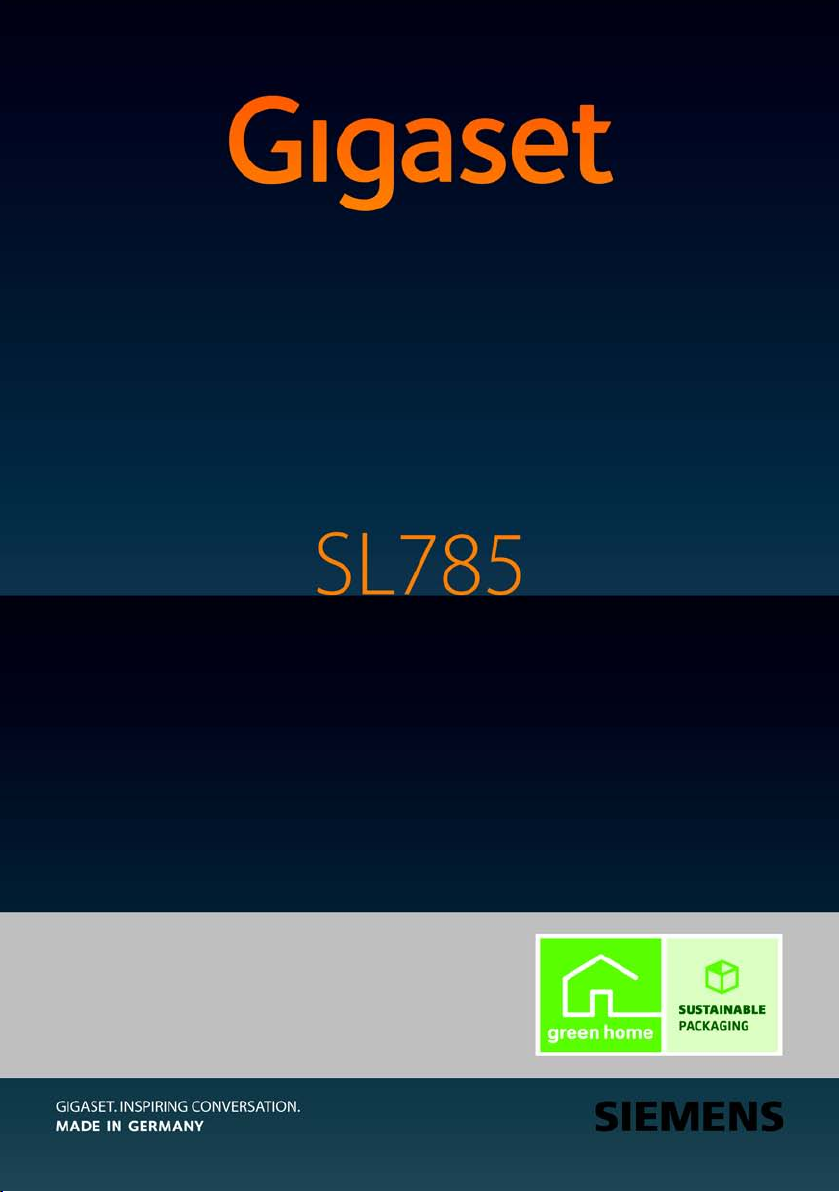
¡Enhorabuena!
Con la compra de un Gigaset has elegido una marca comprometida
con el medio ambiente. El embalaje de este producto es ecológico.
Para más información visita www.gigaset.com.


Resumen de generalidades
i à V
INT 1
Feb 14, 2009
07:15am
Volver a
marcar
Calendario
2
3
5
4
6
7
15
13
11
8
1
14
16
9
10
12
Tec la d e
registro/
localización
(
¢p. 46)
17
Resumen de
generalidades
Estación base
1 Pantalla en estado inactivo
2 Estado de carga de la batería (
3 Teclas de pantalla (
4 Tecla de mensaje (
Acceso a las listas de llamadas y mensajes.
Parpadea: mensaje nuevo o llamada nueva
5 Tecla de colgar, encender/apagar
Colgar, cancelar función, volver un nivel del
menú (presionar brevemente), volver al estado
inactivo (presionar prolongadamente), activar/desactivar el teléfono (presionar prolongadamente en estado inactivo)
6 Tecla de almohadilla (
Bloquear/desbloquear el teclado (presionar
prolongadamente en estado inactivo);
Alternar entre letras mayúsculas/minúsculas y
cifras
7 Tec la Li sta r ápid a (
Abrir Lista rápida
8 Enchufe de carga
9 Micrófono
10 Tecla flash
- Llamada de consulta (flash)
- Insertar una pausa de marcación
(presionar prolongadamente)
11 Tecla de asterisco (
Activación/desactivación de los tonos de timbre (presionar prolongadamente);
Con una conexión abierta: alternar entre marcación por pulsos/marcación por tonos (presionar brevemente);
Introducción de texto: abrir la tabla de
caracteres especiales
12 Tec la 1
Marcar contestador automático/
bandeja de entrada de la red
(presionar prolongadamente)
13 Tecla de descolgar
Aceptar una llamada; iniciar la marcación
(presionar prolongadamente);
14 Tecla de manos libres
Cambiar entre el funcionamiento con auricular
y el modo de manos libres;
Se ilumina: manos libres activado;
Parpadea: llamada entrante
15 Tec la de con trol (
16 Potencia de recepción (
17 Símbolo del contestador automático
Contestador automático activado;
Parpadea: el contestador automático
está grabando un mensaje o está siendo manejado por otro interlocutor interno
¢p. 20)
¢p. 35)
¢p. 29)
*)
¢p. 19)
¢p. 16)
#)
¢p. 16)
Tenga en cuenta:
Las imágenes de este manual pueden diferir del
producto en cuestión.
1
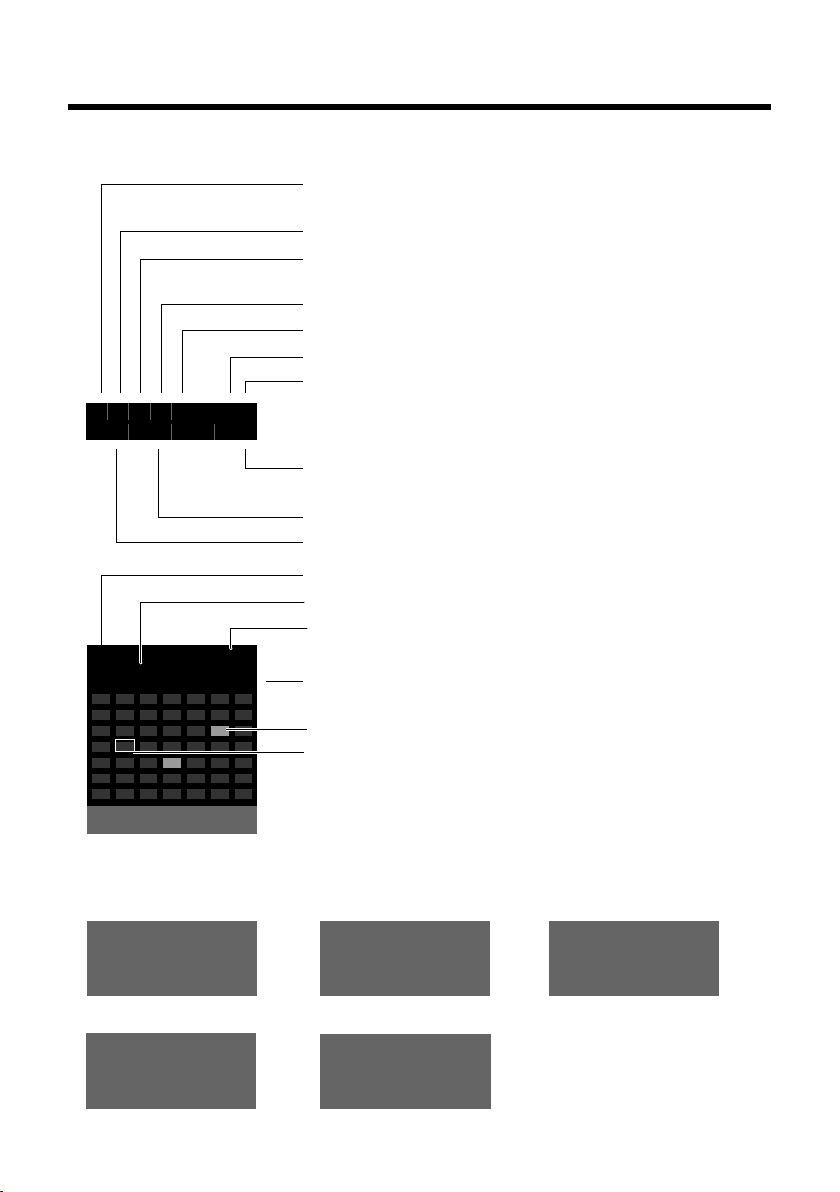
Resumen de generalidades
Ø
Ù
Ú
Indicación
Llamada externa (¢ p. 27)
Ø
ã
Ú
ØÃÚ
Llamada interna (¢ p. 48)
El contestador
automático está
grabando (
¢ p. 36)
i à ò ó ˝ V
à ™ 10 n
08
ØÜ
Cita (¢ p. 44)/aniversario (¢ p. 33)
ؼÚ
Despertador (¢ p. 46)
INT 1
¼07:00
Oct 2009
11:28am
Llamadas Calendario
Lu Ma Mi Ju Vi Sá Do
01 02 03 04 05
06 07 08 09 10 11 12
13 14 15 16 17 18 19
20 21 22 23 24 25 26
27 28 29 30 31
Potencia de recepción (¢p. 16)
o símbolo de modo eco ¼
(¢ p. 43)
Contestador automático activado
Bluetooth activado (¢p. 52)
o
ô/ õ
(auricular o dispositivo de datos Bluetooth) conectado
Timbre apagado (¢ p. 58)
Bloqueo de teclado activado (
¢ p. 22)
Carga de la batería (¢ p. 16)
Estado de carga de batería (
¢ p. 16)
Cantidad de mensajes nuevos:
u en la lista de citas perdidas (¢ p. 45),
u en la lista de llamadas perdidas (¢ p. 35), y
u en la bandeja de entrada de la red (¢p. 42).
Nombre del teléfono (
¢ p. 50)
Mes y año actuales (¢ p. 14)
Alarma activada y hora de la alarma (
¢ p. 46)
Hora actual (¢ p. 14)
Cita agregada al calendario (
¢ p. 44)
Fecha actual (
¢ p. 14)
Símbolos de la pantalla
Se muestran los siguientes símbolos, independientemente de la configuración y del estado
operativo de su teléfono.:
2
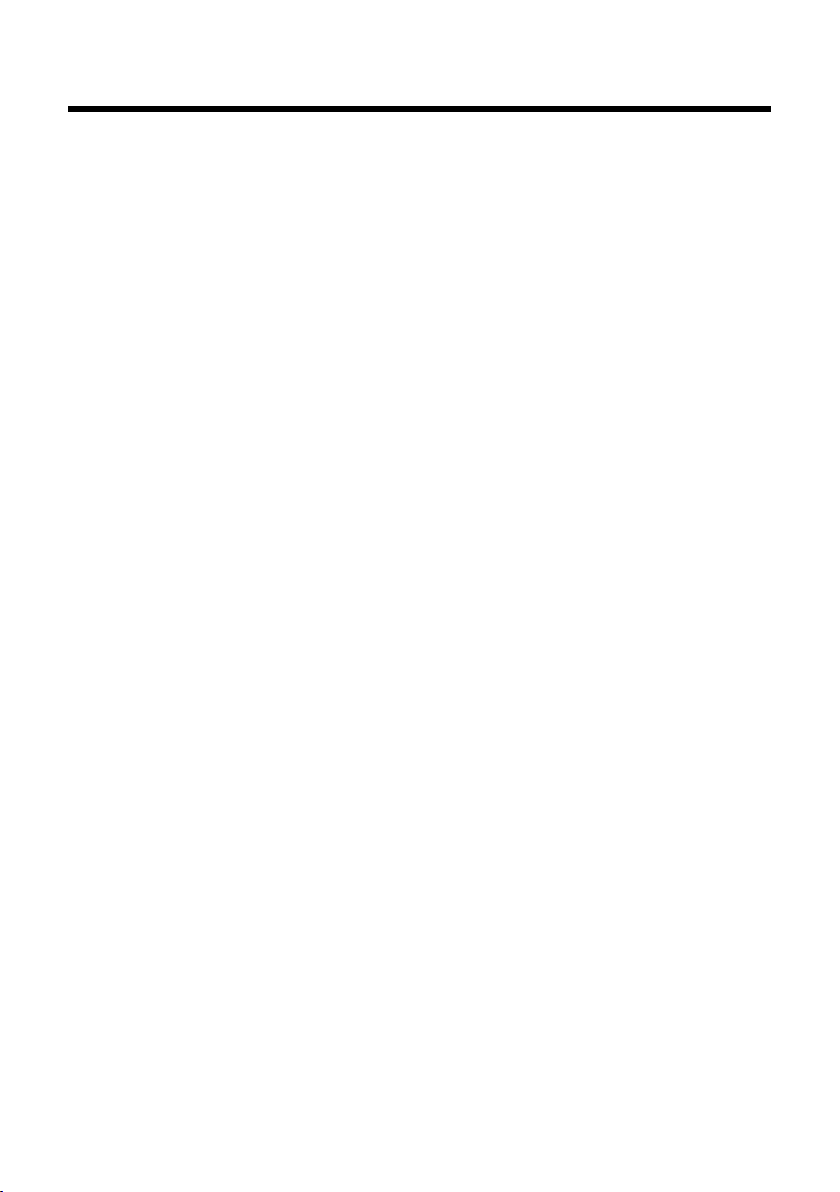
Contenido
Resumen de generalidades . . . . . . . . . . . . . . . . . . . . . . . . . . . . . . . . . . . . . . . . 1
Símbolos de la pantalla . . . . . . . . . . . . . . . . . . . . . . . . . . . . . . . . . . . . . . . . . . . . 2
Precauciones de seguridad . . . . . . . . . . . . . . . . . . . . . . . . . . . . . . . . . . . . . . . . . 6
Gigaset SL785: más que un simple teléfono . . . . . . . . . . . . . . . . . . . . . . . . . 7
Primeros pasos . . . . . . . . . . . . . . . . . . . . . . . . . . . . . . . . . . . . . . . . . . . . . . . . . . . . 8
Verificación del contenido del paquete . . . . . . . . . . . . . . . . . . . . . . . . . . . . . . . . . . . . . . . . 8
Conexión de la estación base . . . . . . . . . . . . . . . . . . . . . . . . . . . . . . . . . . . . . . . . . . . . . . . . . . 9
Instalación de la estación base y del soporte de carga . . . . . . . . . . . . . . . . . . . . . . . . . 10
Configuración del teléfono para su uso . . . . . . . . . . . . . . . . . . . . . . . . . . . . . . . . . . . . . . . 11
Configuración de la fecha y la hora . . . . . . . . . . . . . . . . . . . . . . . . . . . . . . . . . . . . . . . . . . . 14
Configuración de prefijos de área . . . . . . . . . . . . . . . . . . . . . . . . . . . . . . . . . . . . . . . . . . . . . 17
Conexión del cable USB . . . . . . . . . . . . . . . . . . . . . . . . . . . . . . . . . . . . . . . . . . . . . . . . . . . . . . 17
¿Qué desea hacer a continuación? . . . . . . . . . . . . . . . . . . . . . . . . . . . . . . . . . . . . . . . . . . . . 18
Uso del teléfono . . . . . . . . . . . . . . . . . . . . . . . . . . . . . . . . . . . . . . . . . . . . . . . . . . 19
Uso de la tecla de control . . . . . . . . . . . . . . . . . . . . . . . . . . . . . . . . . . . . . . . . . . . . . . . . . . . . 19
Uso de las teclas de pantalla . . . . . . . . . . . . . . . . . . . . . . . . . . . . . . . . . . . . . . . . . . . . . . . . . . 20
Uso de las teclas del teclado . . . . . . . . . . . . . . . . . . . . . . . . . . . . . . . . . . . . . . . . . . . . . . . . . . 20
Corrección de entradas incorrectas . . . . . . . . . . . . . . . . . . . . . . . . . . . . . . . . . . . . . . . . . . . 20
Uso de los menús . . . . . . . . . . . . . . . . . . . . . . . . . . . . . . . . . . . . . . . . . . . . . . . . . . . . . . . . . . . . 21
Activación/desactivación del teléfono . . . . . . . . . . . . . . . . . . . . . . . . . . . . . . . . . . . . . . . . 22
Activación/desactivación del bloqueo del teclado . . . . . . . . . . . . . . . . . . . . . . . . . . . . 22
Uso de esta guía . . . . . . . . . . . . . . . . . . . . . . . . . . . . . . . . . . . . . . . . . . . . . . . . . . . . . . . . . . . . . 23
Árbol del menú . . . . . . . . . . . . . . . . . . . . . . . . . . . . . . . . . . . . . . . . . . . . . . . . . . . 25
Hacer llamadas . . . . . . . . . . . . . . . . . . . . . . . . . . . . . . . . . . . . . . . . . . . . . . . . . . . 27
Hacer una llamada externa . . . . . . . . . . . . . . . . . . . . . . . . . . . . . . . . . . . . . . . . . . . . . . . . . . . 27
Finalización de una llamada . . . . . . . . . . . . . . . . . . . . . . . . . . . . . . . . . . . . . . . . . . . . . . . . . . 27
Aceptación de una llamada . . . . . . . . . . . . . . . . . . . . . . . . . . . . . . . . . . . . . . . . . . . . . . . . . . 27
Uso del ID de llamantes . . . . . . . . . . . . . . . . . . . . . . . . . . . . . . . . . . . . . . . . . . . . . . . . . . . . . . 28
Uso de la función de manos libres . . . . . . . . . . . . . . . . . . . . . . . . . . . . . . . . . . . . . . . . . . . . 28
Cambio a modo de silencio . . . . . . . . . . . . . . . . . . . . . . . . . . . . . . . . . . . . . . . . . . . . . . . . . . 28
Uso del directorio telefónico y las listas . . . . . . . . . . . . . . . . . . . . . . . . . . . . 29
Uso del directorio telefónico y la Lista rápida . . . . . . . . . . . . . . . . . . . . . . . . . . . . . . . . . . 29
Uso de la lista de últimos números de rellamada . . . . . . . . . . . . . . . . . . . . . . . . . . . . . . 33
Uso de la lista de mensajes del contestador automático . . . . . . . . . . . . . . . . . . . . . . . 34
Uso de las listas de llamadas . . . . . . . . . . . . . . . . . . . . . . . . . . . . . . . . . . . . . . . . . . . . . . . . . . 34
Apertura de listas con la tecla de mensaje . . . . . . . . . . . . . . . . . . . . . . . . . . . . . . . . . . . . 35
Contenido
3
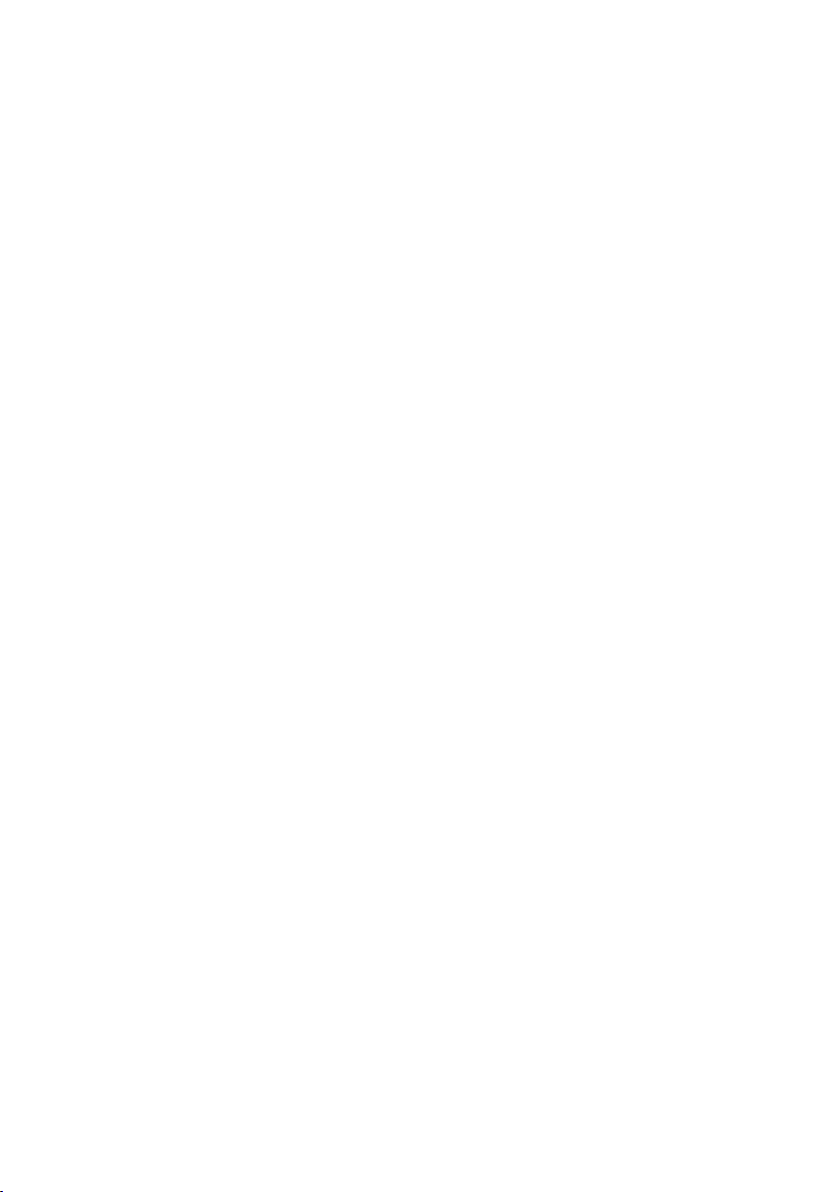
Contenido
Uso del contestador automático de la estación base Gigaset SL785 . . 36
Uso del teléfono . . . . . . . . . . . . . . . . . . . . . . . . . . . . . . . . . . . . . . . . . . . . . . . . . . . . . . . . . . . . . 36
Activación/desactivación del control de llamadas . . . . . . . . . . . . . . . . . . . . . . . . . . . . . 39
Configuración de los parámetros de grabación . . . . . . . . . . . . . . . . . . . . . . . . . . . . . . . 40
Anulación de la marcación rápida en el contestador automático con la tecla 1 . 40
Funcionamiento remoto . . . . . . . . . . . . . . . . . . . . . . . . . . . . . . . . . . . . . . . . . . . . . . . . . . . . . 40
Uso de la bandeja de entrada de la red . . . . . . . . . . . . . . . . . . . . . . . . . . . . . 42
Configuración de la Marcación rápida para la bandeja de entrada de la red . . . . 42
Ver el mensaje de la bandeja de entrada de la red . . . . . . . . . . . . . . . . . . . . . . . . . . . . . 42
ECO DECT . . . . . . . . . . . . . . . . . . . . . . . . . . . . . . . . . . . . . . . . . . . . . . . . . . . . . . . . 43
Configuración de una cita (calendario) . . . . . . . . . . . . . . . . . . . . . . . . . . . . . 44
Mostrar citas y aniversarios perdidos . . . . . . . . . . . . . . . . . . . . . . . . . . . . . . . . . . . . . . . . . 45
Configuración del despertador . . . . . . . . . . . . . . . . . . . . . . . . . . . . . . . . . . . . 46
Uso de varios teléfonos . . . . . . . . . . . . . . . . . . . . . . . . . . . . . . . . . . . . . . . . . . . 46
Registro de los teléfonos . . . . . . . . . . . . . . . . . . . . . . . . . . . . . . . . . . . . . . . . . . . . . . . . . . . . . 46
Eliminación del registro de teléfonos . . . . . . . . . . . . . . . . . . . . . . . . . . . . . . . . . . . . . . . . . 47
Buscar un teléfono (“localización”) . . . . . . . . . . . . . . . . . . . . . . . . . . . . . . . . . . . . . . . . . . . . 47
Cambiar de estación base . . . . . . . . . . . . . . . . . . . . . . . . . . . . . . . . . . . . . . . . . . . . . . . . . . . . 48
Hacer llamadas internas . . . . . . . . . . . . . . . . . . . . . . . . . . . . . . . . . . . . . . . . . . . . . . . . . . . . . . 48
Escucha simultánea durante una llamada externa . . . . . . . . . . . . . . . . . . . . . . . . . . . . . 49
Cambio del nombre de un teléfono . . . . . . . . . . . . . . . . . . . . . . . . . . . . . . . . . . . . . . . . . . . 50
Cambio del número interno de un teléfono . . . . . . . . . . . . . . . . . . . . . . . . . . . . . . . . . . . 50
Uso de un teléfono como un monitor de habitación . . . . . . . . . . . . . . . . 50
Uso de los dispositivos Bluetooth . . . . . . . . . . . . . . . . . . . . . . . . . . . . . . . . . 52
Configuración del teléfono . . . . . . . . . . . . . . . . . . . . . . . . . . . . . . . . . . . . . . . . 54
Acceso rápido a funciones y números . . . . . . . . . . . . . . . . . . . . . . . . . . . . . . . . . . . . . . . . . 54
Cambio del idioma de la pantalla . . . . . . . . . . . . . . . . . . . . . . . . . . . . . . . . . . . . . . . . . . . . . 55
Configuración de la pantalla . . . . . . . . . . . . . . . . . . . . . . . . . . . . . . . . . . . . . . . . . . . . . . . . . 55
Activación/desactivación de la función de respuesta automática . . . . . . . . . . . . . . 56
Cambio del volumen de manos libres/auricular . . . . . . . . . . . . . . . . . . . . . . . . . . . . . . . 56
Cambio de los tonos de timbre . . . . . . . . . . . . . . . . . . . . . . . . . . . . . . . . . . . . . . . . . . . . . . . 57
Uso del directorio de recursos . . . . . . . . . . . . . . . . . . . . . . . . . . . . . . . . . . . . . . . . . . . . . . . . 58
Activación/desactivación de tonos de aviso . . . . . . . . . . . . . . . . . . . . . . . . . . . . . . . . . . . 59
Configuración de códigos de área y de larga distancia . . . . . . . . . . . . . . . . . . . . . . . . . 60
Restablecimiento de la configuración predeterminada del teléfono . . . . . . . . . . . 60
Configuración de la estación base . . . . . . . . . . . . . . . . . . . . . . . . . . . . . . . . . 60
Protección contra el acceso no autorizado . . . . . . . . . . . . . . . . . . . . . . . . . . . . . . . . . . . . 60
Activación/desactivación de la música de espera . . . . . . . . . . . . . . . . . . . . . . . . . . . . . . 61
Restaurar la estación base a la configuración de fábrica . . . . . . . . . . . . . . . . . . . . . . . 61
4
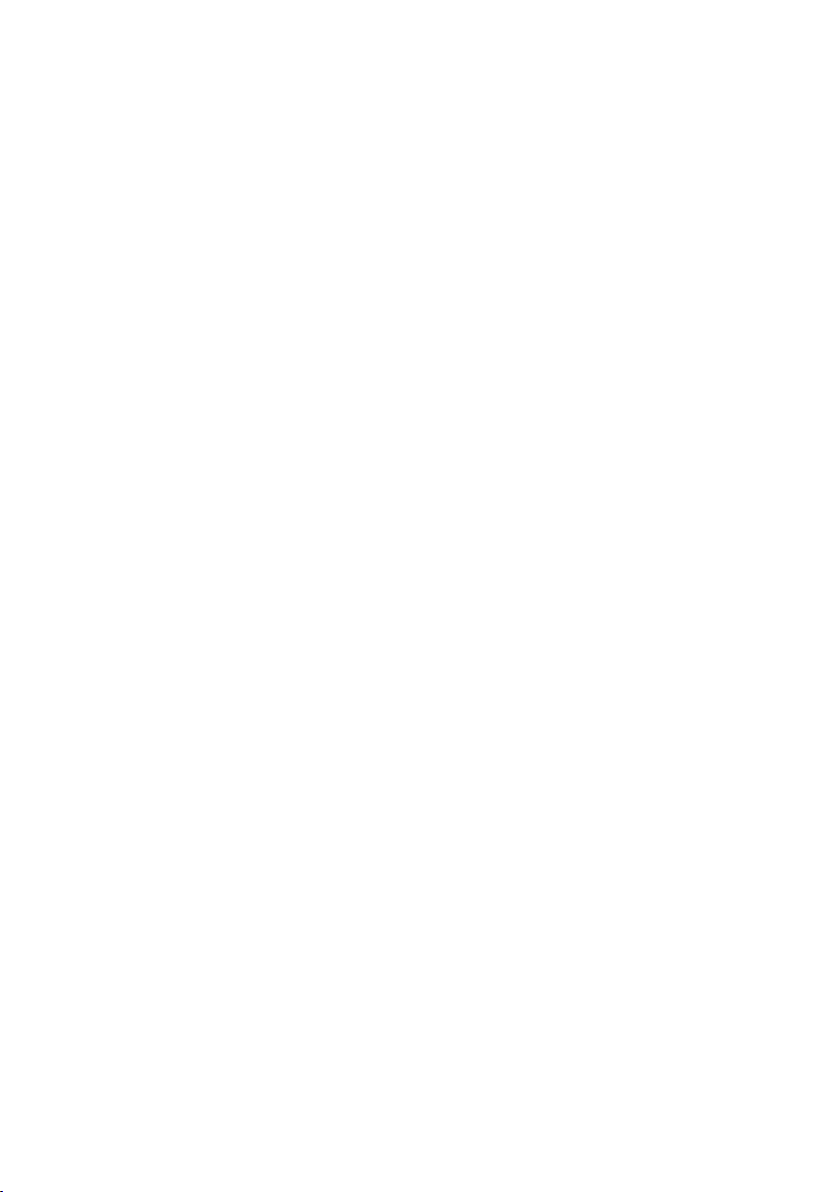
Contenido
Conexión de la estación base a la centralita telefónica . . . . . . . . . . . . . . 62
Modos y configuración de marcación, y duración de flash . . . . . . . . . . . . . . . . . . . . . 62
Cambiar temporalmente a marcación por tonos (DTMF) . . . . . . . . . . . . . . . . . . . . . . . 62
Preguntas y respuestas . . . . . . . . . . . . . . . . . . . . . . . . . . . . . . . . . . . . . . . . . . . 63
Protección del medioambiente . . . . . . . . . . . . . . . . . . . . . . . . . . . . . . . . . . . . 64
Apéndice . . . . . . . . . . . . . . . . . . . . . . . . . . . . . . . . . . . . . . . . . . . . . . . . . . . . . . . . 65
Cuidados . . . . . . . . . . . . . . . . . . . . . . . . . . . . . . . . . . . . . . . . . . . . . . . . . . . . . . . . . . . . . . . . . . . . 65
Contacto con líquidos . . . . . . . . . . . . . . . . . . . . . . . . . . . . . . . . . . . . . . . . . . . . . . . . . . . . . . . . 65
Características técnicas . . . . . . . . . . . . . . . . . . . . . . . . . . . . . . . . . . . . . . . . . . . . . . . . . . . . . . 65
Escritura y modificación de texto . . . . . . . . . . . . . . . . . . . . . . . . . . . . . . . . . . . . . . . . . . . . . 66
Funciones adicionales en la interfaz de PC . . . . . . . . . . . . . . . . . . . . . . . . . 67
Certificación de Industry Canada . . . . . . . . . . . . . . . . . . . . . . . . . . . . . . . . . . . . . . . . . . . . . 69
Información sobre la FCC/ACTA . . . . . . . . . . . . . . . . . . . . . . . . . . . . . . . . . . . 69
Precauciones de seguridad . . . . . . . . . . . . . . . . . . . . . . . . . . . . . . . . . . . . . . . . . . . . . . . . . . . 71
Servicio (Atención al Cliente) . . . . . . . . . . . . . . . . . . . . . . . . . . . . . . . . . . . . . . 72
Garantía limitada del usuario final . . . . . . . . . . . . . . . . . . . . . . . . . . . . . . . . . . . . . . . . . . . . 72
Accesorios . . . . . . . . . . . . . . . . . . . . . . . . . . . . . . . . . . . . . . . . . . . . . . . . . . . . . . . 76
Montaje de la estación base en la pared . . . . . . . . . . . . . . . . . . . . . . . . . . . 78
Índice . . . . . . . . . . . . . . . . . . . . . . . . . . . . . . . . . . . . . . . . . . . . . . . . . . . . . . . . . . . . 79
5
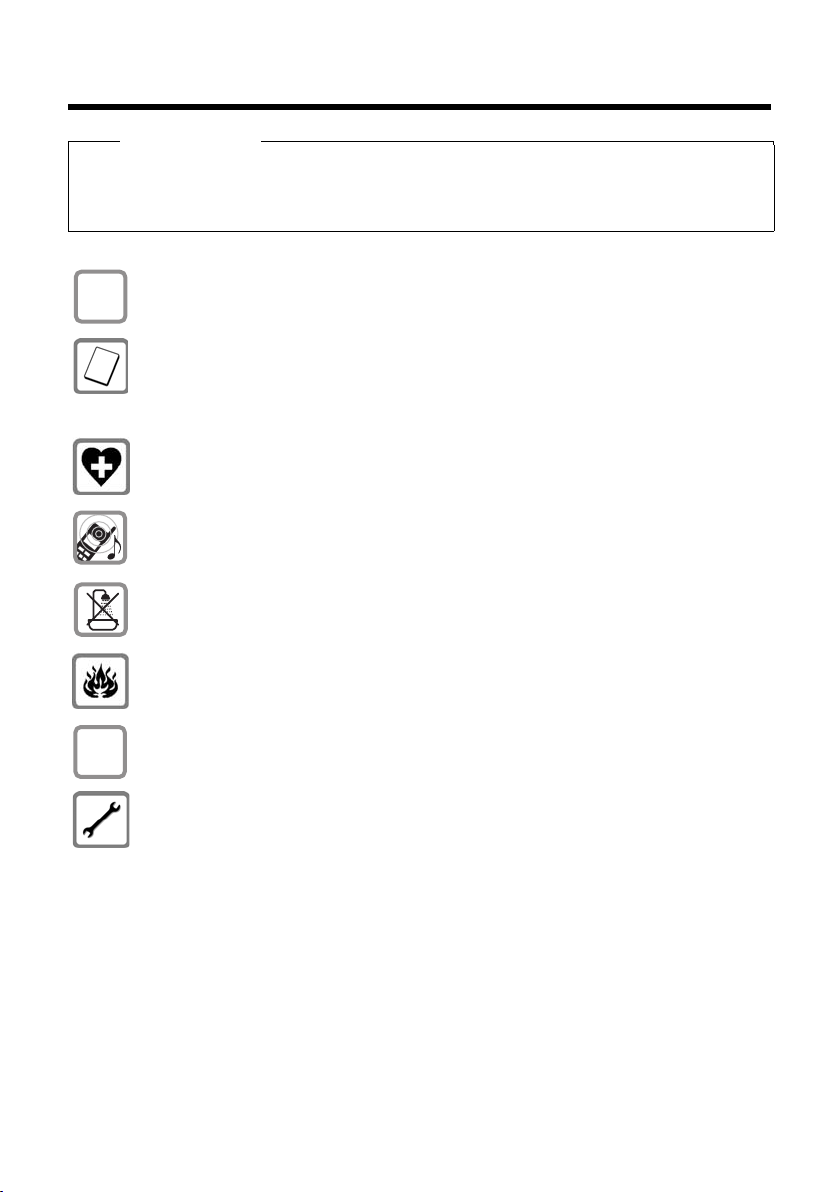
Precauciones de seguridad
$
ƒ
Precauciones de seguridad
Advertencia
Asegúrese de leer la guía del usuario y las precauciones de seguridad antes de usar el teléfono.
Explique a sus hijos el contenido y los riesgos posibles asociados con el uso del teléfono.
Use solamente el adaptador de corriente provisto, tal como se indica en la parte inferior de la estación base.
Se recomienda usar solamente baterías recargables (
den implicar graves riesgos para la salud y lesiones físicas.
Nunca cargue el teléfono en la unidad de carga o en la estación base mientras está
conectado el auricular.
El uso del teléfono puede afectar a los equipos médicos cercanos. Tenga presente las
condiciones técnicas de su entorno particular (por ejemplo, un consultorio médico).
No acerque la parte trasera de su teléfono a su oído cuando suena el tono de timbre
o cuando está activada la función de manos libres. De lo contrario, corre el riesgo de
sufrir daños auditivos graves y permanentes.
No instale el soporte de carga en baños o duchas. La estación base y el soporte de
carga no son resistentes al agua (
Nunca use su teléfono en entornos que pueden suponer peligro de explosión
(por ejemplo, talleres de pintura).
Si le cede el teléfono a alguna otra persona, asegúrese de que también incluye la
guía del usuario.
Retire del uso todas las estaciones base defectuosas, ya que podrían interferir con
otros servicios inalámbricos. Desconecte el conector del circuito TNV antes de quitar
la tapa.
¢ p. 65).
¢ p. 65); otras baterías pue-
6
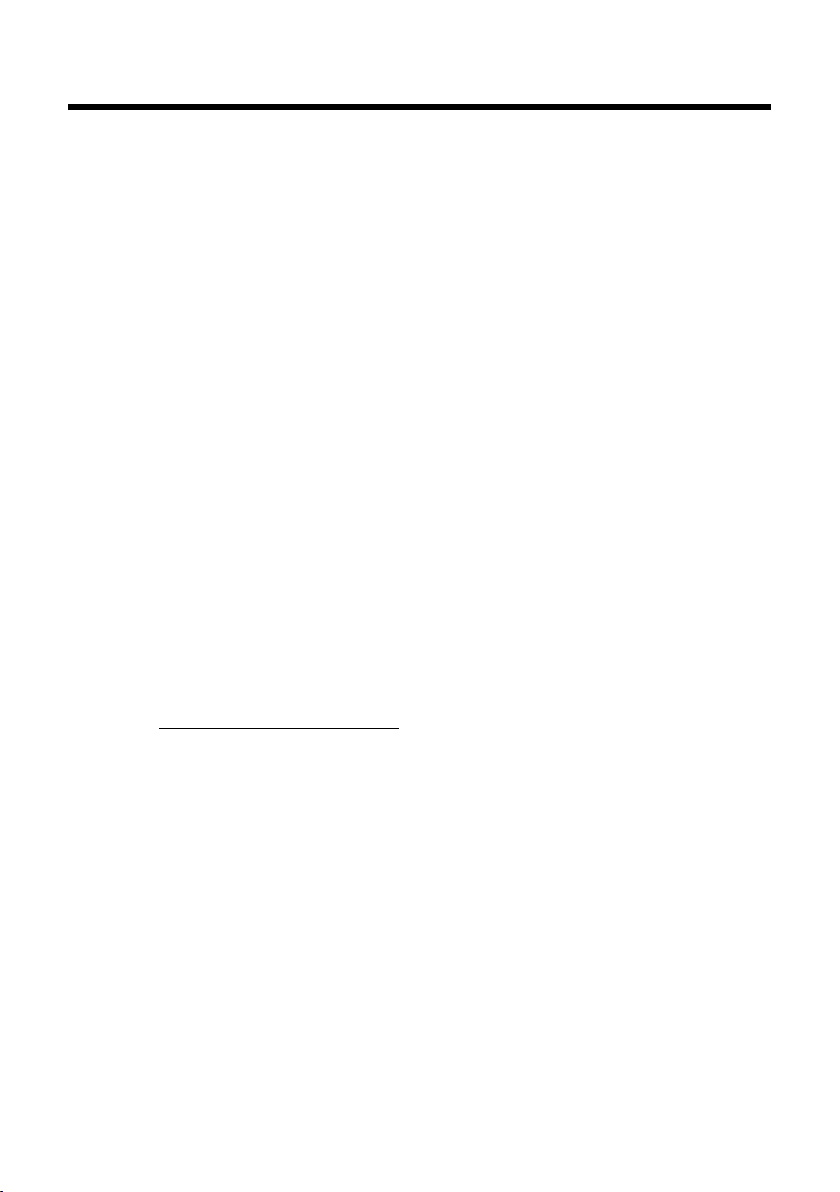
Gigaset SL785: más que un simple teléfono
Gigaset SL785: más que un simple teléfono
Su teléfono establece nuevos parámetros en sus comunicaciones domésticas.
La configuración y la interfaz de usuario del teléfono inalámbrico son únicas, lo que le
proporciona una calidad de voz excepcional en modo manos libres, mientras los diferentes puertos (Bluetooth, USB) le ofrecen una gran flexibilidad.
Su gran pantalla TFT (transistor de capa delgada), el teclado fácil de usar y el menú
claramente organizado son muy sencillos.
Y ofrece una gran variedad de funciones más. Puede hacer lo siguiente:
u Por medio de Bluetooth™, se puede comunicar de manera inalámbrica con otros
dispositivos que usan esta tecnología (por ejemplo, auriculares).
u Puede sincronizar la libreta de direcciones en su teléfono, teléfono móvil y
computadora con Bluetooth
Gigaset.
u Puede guardar citas y aniversarios en su teléfono y se los recordará
anticipadamente.
u Puede designar a personas importantes como VIP, de modo que pueda
identificar las llamadas importantes por el tono del timbre.
u Puede programar las teclas de su teléfono con números importantes o con
funciones usadas frecuentemente. Entonces se marca el número o se inicia la
función con la simple presión de una tecla.
u Si no desea ser molestado, puede simplemente configurar un control de tiempo
para que su teléfono suene sólo cuando es conveniente. Sólo se conectarán las
llamadas VIP.
TM
o con el puerto USB y el software QuickSync de
Para mayor información sobre su teléfono, visite
www.gigaset.com/gigasetSL785
.
¡Diviértase usando su nuevo teléfono!
7

Primeros pasos
2
1
3
5
7
6
8
4
9
J
Primeros pasos
Verificación del contenido del paquete
1 Una estación base Gigaset SL785
2 Una tapa para la estación base
3 Un adaptador de corriente para la estación base
4 Un teléfono Gigaset SL78H
5 Una batería
6 Una tapa para las baterías
7 Una presilla para el cinturón
8 Un soporte de carga con adaptador de corriente
9 Un cable de teléfono
J Una guía del usuario
8
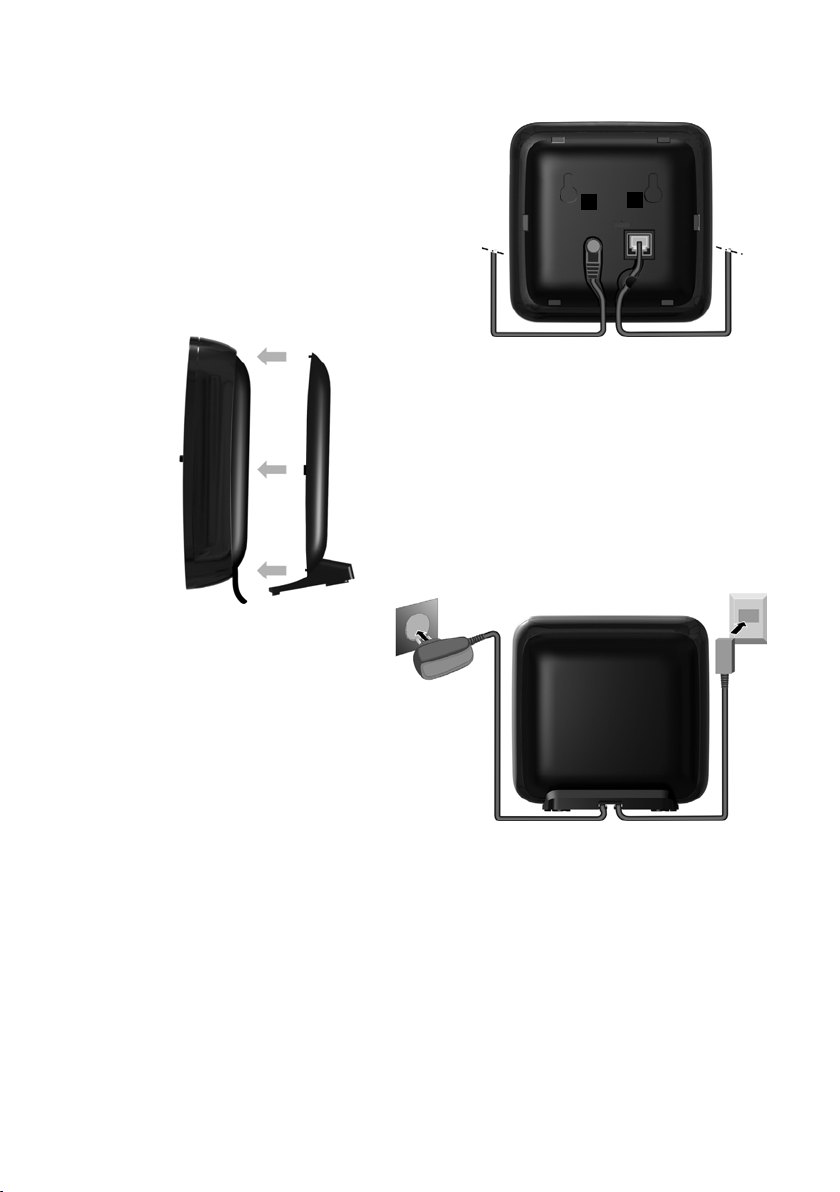
Conexión de la estación base
1
3
2
1
1
4
¤ Conecte el adaptador de
corriente 1 y el enchufe del
teléfono 2 a la estación base, e
inserte cada cable en el
conducto correspondiente.
¤ Encaje la tapa en las perforaciones de la
parte trasera de la estación base hasta
que se encastren bien (excepto en caso
del montaje sobre la pared
¢ p. 78).
¤ Primero conecte el enchufe
del teléfono 4.
¤ A continuación, conecte el
adaptador de corriente 3.
Primeros pasos
Tenga en cuent a:
u El adaptador de corriente siempre debe estar enchufado, porque el teléfono no
funciona si no recibe corriente eléctrica.
u Use solamente el adaptador de corriente y el cable del teléfono provistos.
9
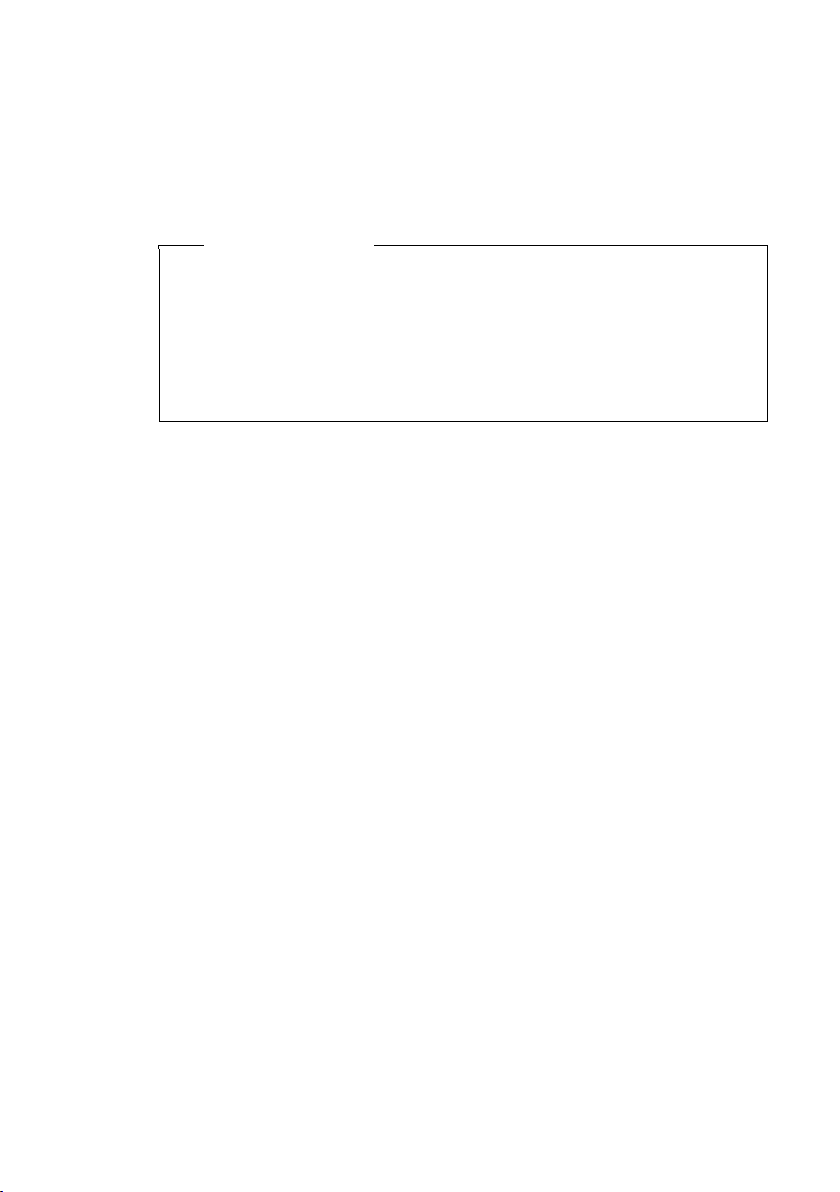
Primeros pasos
Instalación de la estación base y del soporte de carga
La estación base y el soporte de carga están diseñados para funcionar en recintos
secos y cerrados a una temperatura comprendida entre +5 °C y +45 °C.
¤ Instale la estación base en un lugar central de su hogar o apartamento, en una
superficie plana en donde el teléfono no se pueda resbalar, o instale la estación
base en la pared (
Tenga en cuenta
u Tenga presente el alcance de la estación base. El alcance es de 300 m en
áreas abiertas sin ningún tipo de obstáculos y hasta 50 m dentro de edificios.
Cuando Modo Eco (
u Nunca exponga el teléfono a fuentes de calor, luz solar directa ni otros elec-
trodomésticos.
u Proteja su teléfono contra la humedad, el polvo, los líquidos y los vapores
corrosivos.
¢ p. 78).
¢ p. 43) está activado, se reduce el alcance.
10

Configuración del teléfono para su uso
¤ Primero, introduzca las baterías
en la parte superior del
receptáculo a.
¤ Luego presione las baterías hacia
abajo b hasta que encaje en su
sitio.
¤ Alinee las protuberancias a un
lado de la tapa de las baterías
con las muescas en la parte
interna de la carcasa.
¤ Luego presione la tapa hasta
que encaje en su sitio.
a
b
La pantalla y el teclado están protegidos con una película plástica.
¡Quite la película protectora!
Inserción de la batería y cierre de la tapa
Advertencia
Sólo utilice las baterías recargables (¢ p. 65) recomendadas por Gigaset
Communications GmbH; el uso de otras baterías podría causar importantes
daños en la salud y en la propiedad. Podría dañarse, por ejemplo, el revestimiento de las baterías o incluso éstas podrían explotar. El teléfono puede funcionar mal o dañarse como resultado de la utilización de baterías que no sean
del tipo recomendado.
Primeros pasos
11
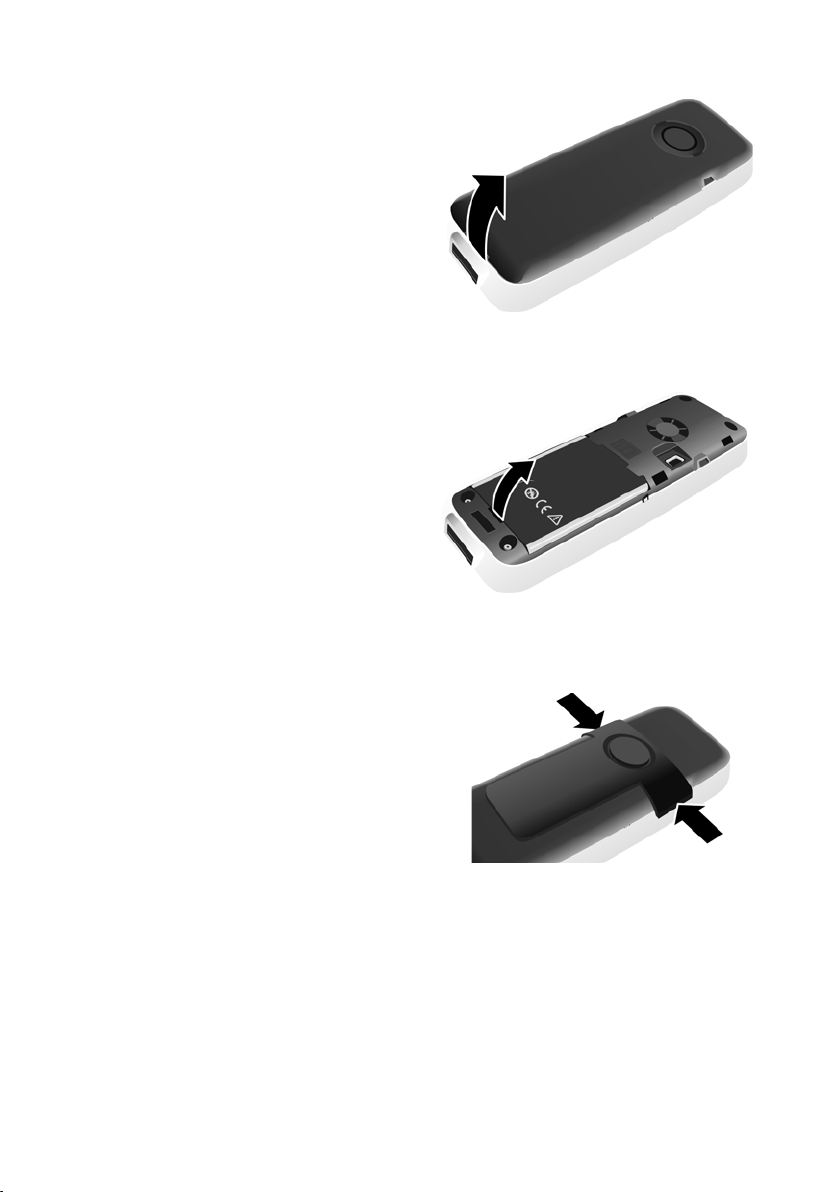
Primeros pasos
Para conectar el cable USB o cargar la batería abra la tapa de la batería:
¤ Retire la presilla del cinturón
¤ Introduzca una moneda en la
Para cambiar la batería,
introduzca una moneda en la
cavidad de la tapa y tire la batería
hacia arriba.
(en caso de que esté montada).
perforación ubicada debajo
de la tapa y tire la tapa de la
batería hacia arriba.
12
Colocación/extracción de la presilla para el cinturón
El teléfono tiene muescas a cada lado para montar la presilla para el cinturón.
¤ Para colocarla: presione la presi-
lla para el cinturón en la parte trasera del teléfono para que las protuberancias de la presilla enganchen en las muescas.
¤ Para extraerla: con el dedo pul-
gar de la mano derecha, presione
a la derecha del área central de la
presilla para el cinturón, deslice la
uña del dedo índice de la mano
izquierda entre la presilla y la
tapa, y levante la presilla.
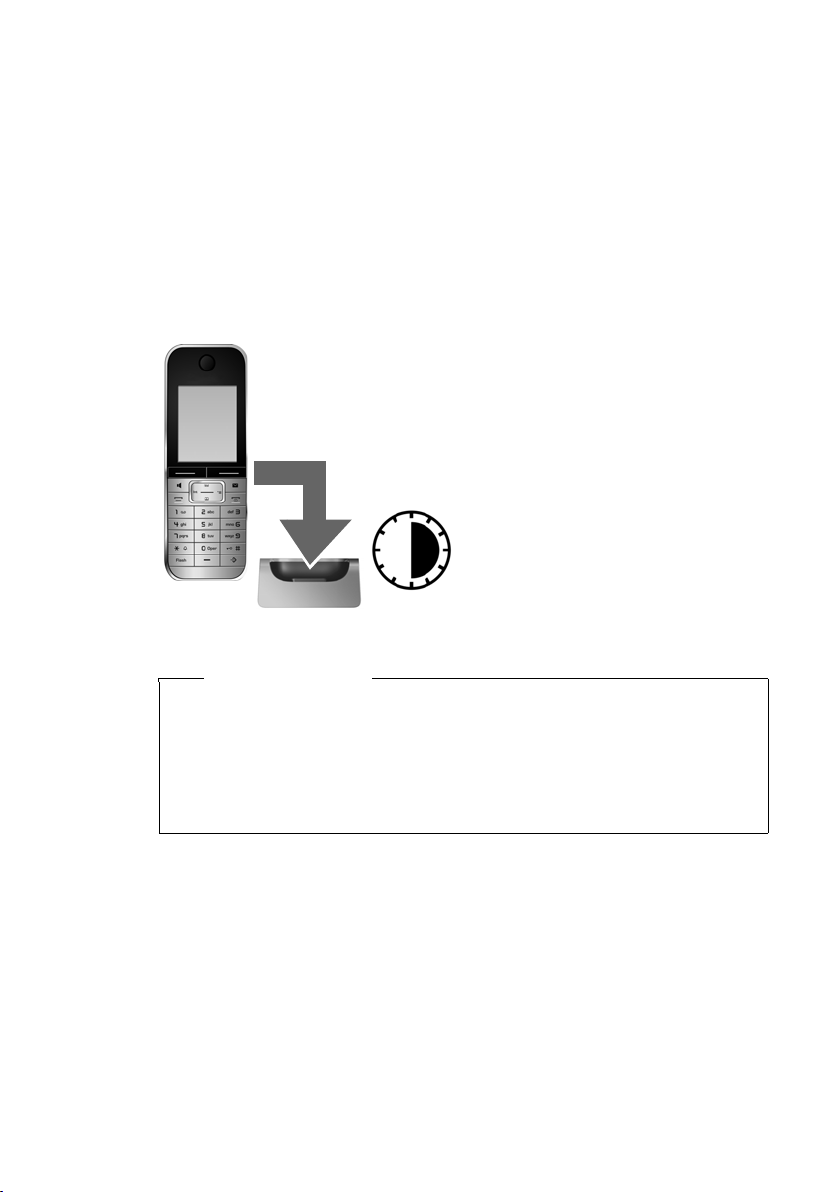
Primeros pasos
¤ Deje el teléfono en el soporte de carga durante
al menos seis (6) horas.
¤ Una vez que la batería está
complemente cargada,
retire el teléfono del soporte
de carga y no lo vuelva a
colocar hasta que la batería
esté totalmente descargada.
6 h
Colocación del teléfono en el soporte de carga
¤ Introduzca el adaptador de corriente del soporte de carga en el tomacorriente.
¤ Coloque el teléfono en el soporte de carga, con la pantalla hacia fuera.
El teléfono ya está registrado de fábrica con la estación base. No es necesario registrarlo. Para usar una estación base diferente o usar otro teléfono con la estación
base, registre los dispositivos manualmente (
Para cargar la batería, deje el teléfono en el soporte de carga.
Carga y descarga inicial de la batería
El estado de carga correcto solamente podrá mostrarse si la batería se carga completamente por primera vez y luego se descarga.
¢ p. 46).
Tenga en cuenta
u Después de la primera carga y descarga de la batería, podrá volver a colocar
el teléfono en el soporte de carga después de cada llamada.
u Cada vez que quite la batería del teléfono y la vuelva a colocar, repita el pro-
cedimiento de carga y descarga.
u La batería puede calentarse durante el proceso de carga. Esto no es peli-
groso.
13
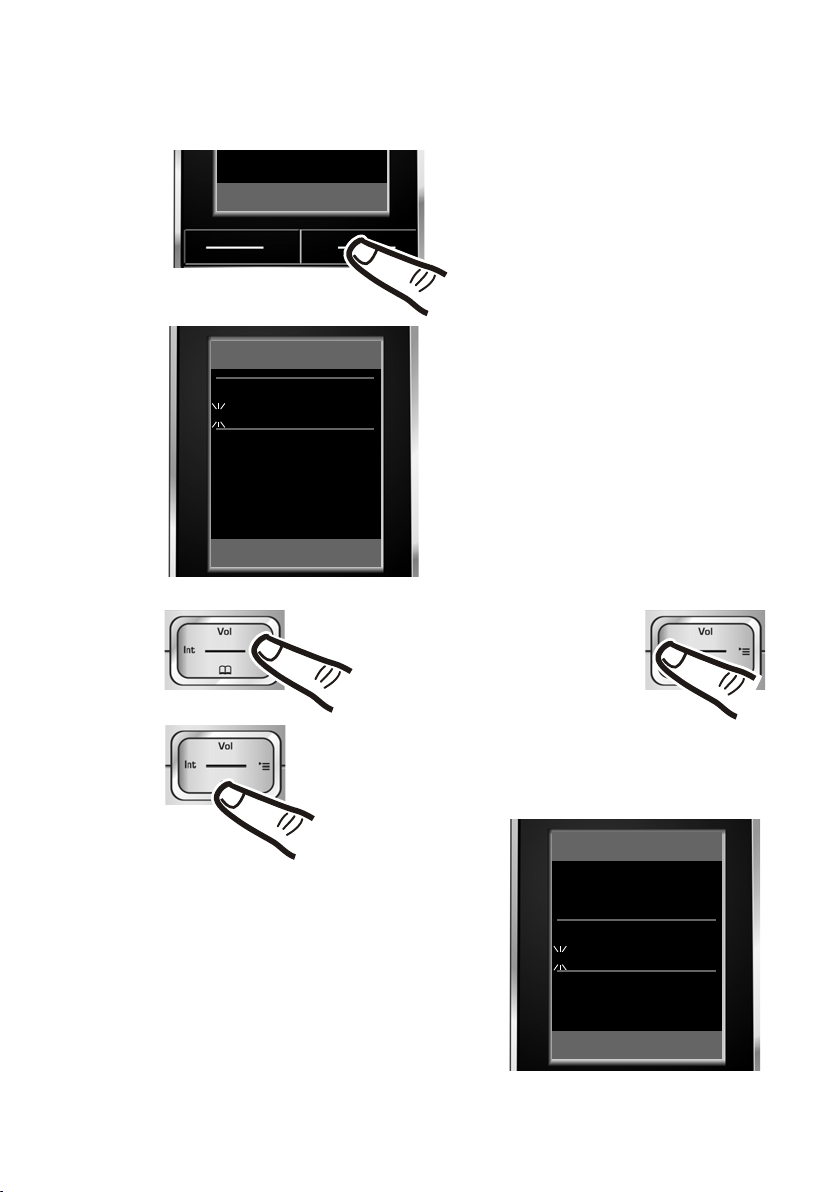
Primeros pasos
Fecha/hora
Fecha :
10/14/2009
Hora:
00:00am
am/pm Guardar
¤ Presione la tecla debajo de §Hora§ en la
pantalla para abrir el campo de
entrada.
(Si ya configuró la hora y la fecha, abra
el campo de entrada usando el menú
¢ p. 26)
Se muestra el submenú Fecha/hora en la
pantalla.
¤ La posición de entrada activa parpa-
dea.
Introduzca el día, el mes y el año en el
formato de un número de 8 dígitos
usando el teclado (por ejemplo
4Q
2QQO
para 14/10/2009).
Fecha/hora
Fecha:
00/00/0000
Hora:
00:00am
Regresar Guardar
Hora
¤
Presione la tecla de control
derecha
o
izquierda
para cambiar la posición de la entrada y
corregir un registro.
¤ Introduzca las horas y los minutos
como un número de 4 dígitos usando
el teclado (por ejemplo,
QM5para 07:15 am).
Presione la tecla de pantalla am/pm
para cambiar la configuración de am/
pm. La configuración predeterminada
es am. En caso de ser necesario, cambie la posición de la entrada con la
tecla de control.
¤ Presione hacia abajo la tecla de control para
cambiar al campo de entrada de la hora.
Configuración de la fecha y la hora
Configure la fecha y la hora para poder utilizar la alarma y el calendario.
14
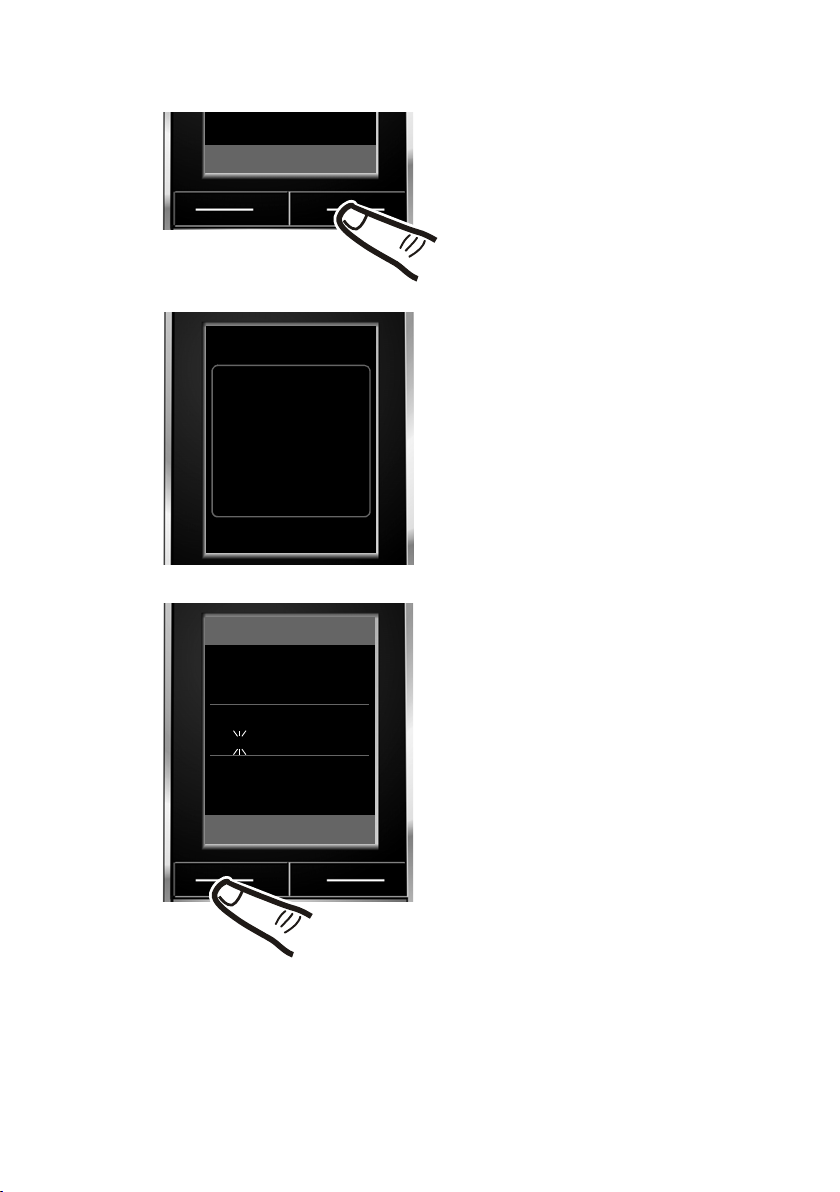
¤ Pre si one la t ec la d ebaj o de §Guardar§ de
la pantalla para confirmar su registro.
Aparece en la pantalla Guardado: se
escuchará el tono de confirmación.
¤ Presione la tecla debajo de §Regresar§
en la pantalla para volver al estado
inactivo.
am/pm Guardar
‰
Guardado
Fecha/hora
Fecha :
10/14/2009
Hora:
07:15 am
am/pm Guardar
Primeros pasos
15
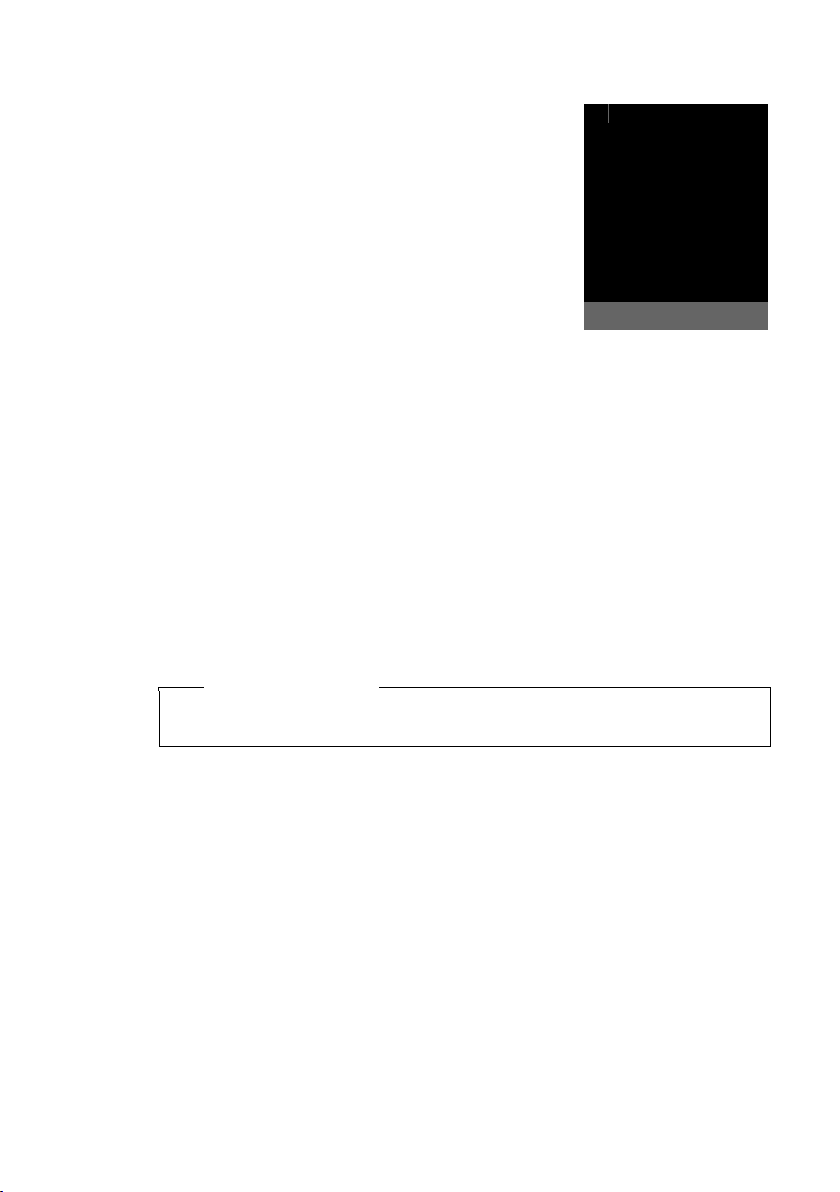
Primeros pasos
i à V
INT 1
Feb 14, 2009
07:15am
Volver a marcar Calendar io
Pantalla en estado inactivo
Después de registrar el teléfono y ajustar la hora, la pantalla está en estado inactivo, como en el ejemplo
siguiente. Si el contestador automático está activado, el
ícono de contestador automático
encabezado.
Después de realizar el registro correctamente, se mostrará lo siguiente en la pantalla:
u La potencia de la señal receptora entre la estación
u Estado de carga de la batería:
El contestador automático ya está configurado con un anuncio previamente grabado. Sin embargo, puede personalizar el anuncio cuando usted lo desee
¢ p. 68).
(
Ã
se mostrará en el
base y el teléfono:
– De mala a buena: ÒÑiÐ
– No hay recepción: |
fuera del cargador
– U blanco: cargado más del 66 %
– V blanco: cargado entre el 33 % y el 66 %
– eblanco o rojo*: cargado menos del 33 %
– =parpadea en rojo: batería prácticamente vacía
(menos de 10 minutos de tiempo de conversación)
en el cargador
– = e V U blanco: la batería está cargando
*
rojo: versión de firmware más antigua, actualice el firmware del auricular (¢p. 68)
Tenga en cuenta
La visualización del calendario en estado inactivo se puede activar o desactivar
¢ p. 44).
(
16

Configuración de prefijos de área
1
Antes de devolver una llamada desde la lista de llamadas (¢ p. 34), debe guardar
el prefijo de área local en donde se está utilizando su teléfono. Si su teléfono se
encuentra en un área con múltiples prefijos, también debe guardar los otros prefijos de esa área.
Código área local
v ¢Ï ¢ Te le fo n ía ¢ Código área local
~ Introduzca el prefijo de área local.
§Guardar§ Presione la tecla de pantalla.
a Presione prolongadamente (estado inactivo).
Códigos extra
v ¢Ï ¢ Te le fo n ía ¢ Códigos extra
~ Introduzca el prefijo adicional.
§Guardar§ Presione la tecla de pantalla.
a Presione prolongadamente (estado inactivo).
Repita los pasos anteriores hasta ingresar todos los prefijos adicionales de su área.
Se pueden guardar hasta un máximo de cinco (5) prefijos.
¡Ahora su teléfono está listo para ser usado!
Conexión del cable USB
Se puede conectar un cable de datos USB estándar con conector Mini-B a la parte posterior del
terminal inalámbrico, para conectar el terminal
inalámbrico con un PC. Para poder usar las
funciones debe estar instalado el software
"Gigaset QuickSync" (
¢ p. 67).
Primeros pasos
¤ Retire la presilla del cinturón (en caso de que
esté montada) (
¢ p. 12).
¤ Retire la tapa de la batería (¢p. 12).
¤ Conecte el cable USB en el enchufe USB 1.
17
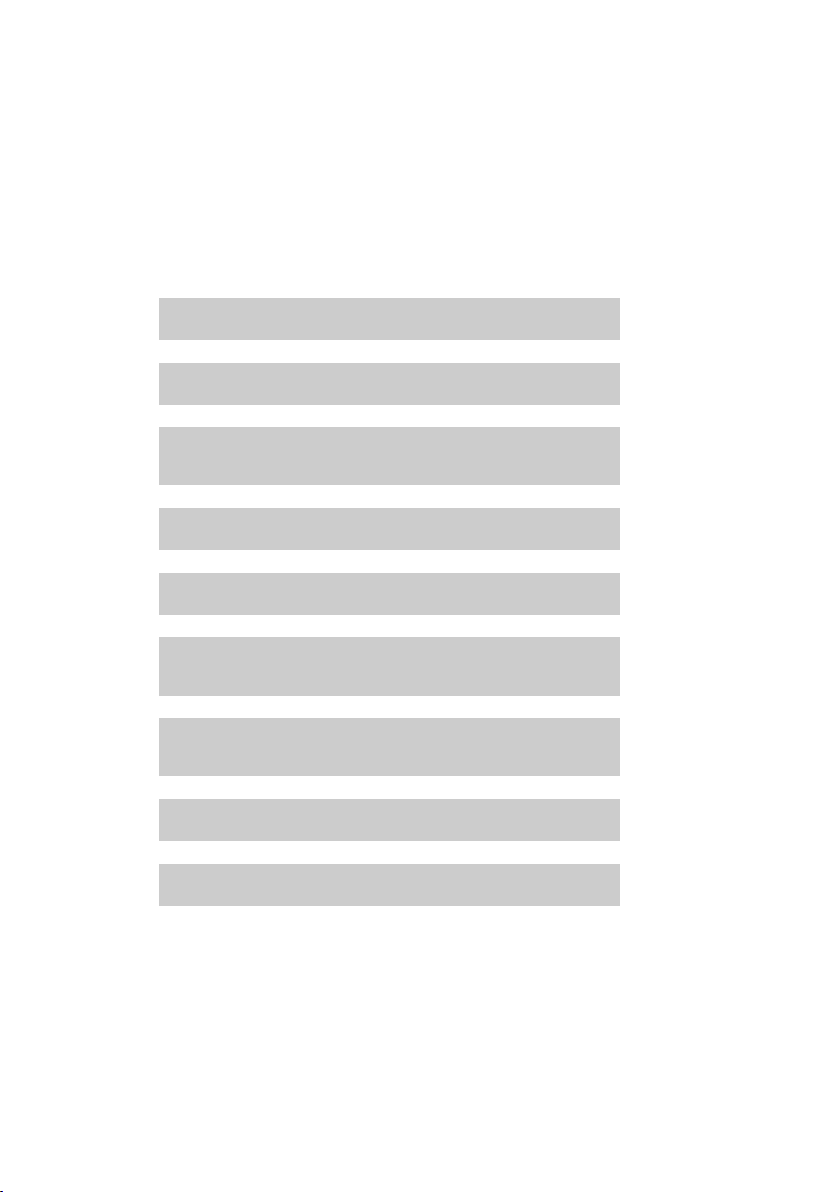
Primeros pasos
g
g
g
g
g
g
g
g
g
¿Qué desea hacer a continuación?
Después de iniciar su teléfono correctamente, es probable que quiera adaptarlo a
sus necesidades personales. Utilice la siguiente guía para localizar rápidamente los
temas más importantes.
Si no está familiarizado con los dispositivos controlados por menús, como otros
teléfonos Gigaset, debería leer primero la sección titulada “Uso del teléfono”
¢ p. 19).
(
Información sobre... ... se encuentra aquí.
Configuración del timbre y el volumen p. 57
Configuración del volumen del teléfono p. 56
Grabación de su propio anuncio para el contestador
automático
Configuración de Modo Eco p. 43
Uso del teléfono desde una centralita p. 62
Registro de teléfonos Gigaset existentes en una
estación base
Transferencia de registros del directorio telefónico
de teléfonos Gigaset existentes a su nuevo teléfono
Uso de los dispositivos Bluetooth p. 52
Conexión del teléfono a la computadora p. 67
Si tiene alguna duda sobre el uso del teléfono, lea “Preguntas y
respuestas” (
al cliente .
¢ p. 63) o póngase en contacto con el equipo de Atención
p. 37
p. 46
p. 31
18
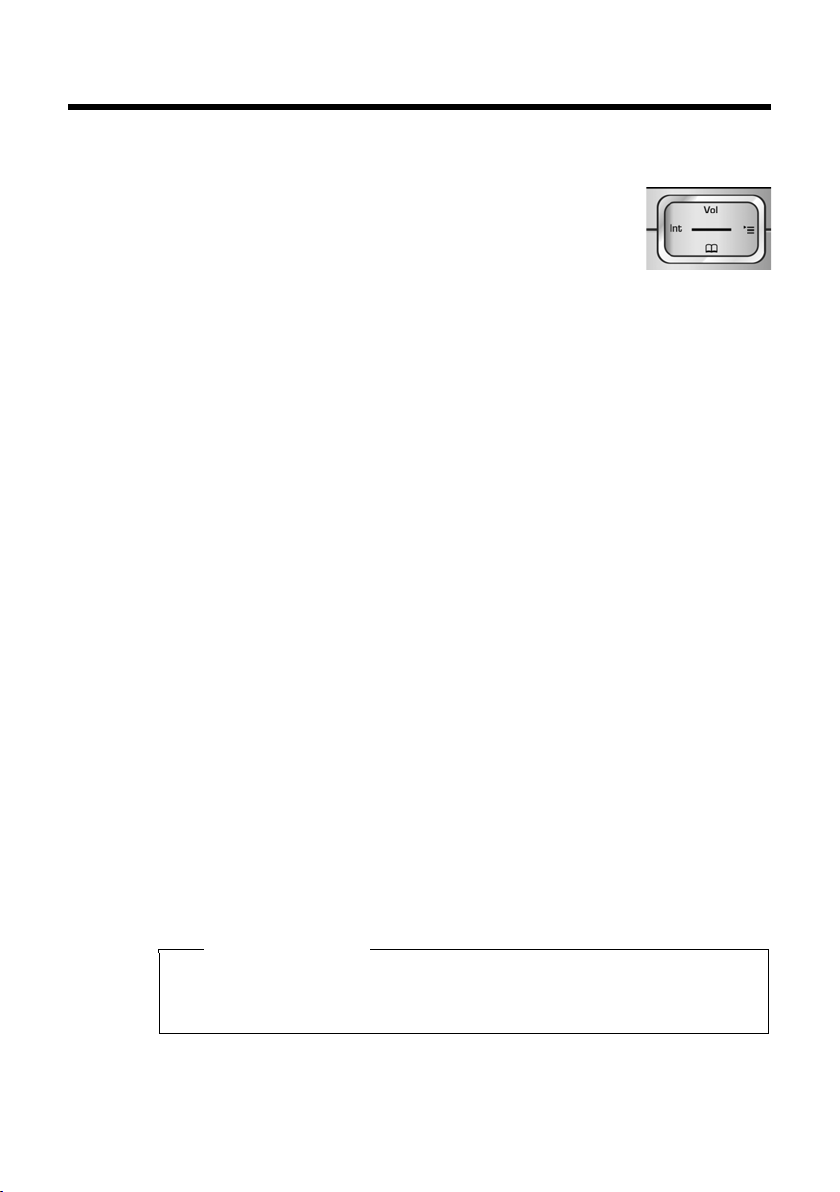
Uso del teléfono
Uso de la tecla de control
A continuación, se mostrará en negro el lado de la tecla de control que debe presionar en una situación de uso (arriba, abajo,
derecha, izquierda, centro), por ejemplo, v para “presione el
lado derecho de la tecla de control” o w para “presione el centro de la tecla de control”.
La tecla de control tiene funciones diferentes:
Cuando su teléfono está en estado inactivo
t Abrir el menú para configurar el volumen de llamada del teléfono
¢ p. 56).
(
v Abrir el menú principal.
s Abrir el directorio telefónico.
u Abrir la lista de teléfonos.
En el menú principal, submenús y listas
t / s Desplazarse línea a línea hacia arriba o hacia abajo.
En los campos de entrada
Se puede usar la tecla de control para mover el cursor hacia arriba t, abajo s,
derecha v o izquierda u. Presione prolongadamente v o u para mover
el cursor palabra por palabra.
Uso del teléfono
Durante una llamada externa
s Abrir el directorio telefónico.
u Iniciar una llamada de consulta interna.
t Ajustar el volumen del altavoz para el auricular y el modo de manos
libres.
Funciones cuando se presiona el centro de la tecla de control
La tecla tiene diferentes funciones dependiendo de cada situación de uso.
u En estado inactivo la tecla abre el menú principal.
u En submenús y campos de selección y de entrada, la tecla toma las funciones
de la tecla de pantalla
§Aceptar§, §Sí§, §Guardar§ o §Cambiar§.
Tenga en cuenta
En estas instrucciones, las funciones se explican mediante el uso de la tecla de
control derecha y de las teclas de pantalla. Sin embargo, si lo prefiere, puede
usar la tecla de control de la forma en que se mencionó previamente.
19
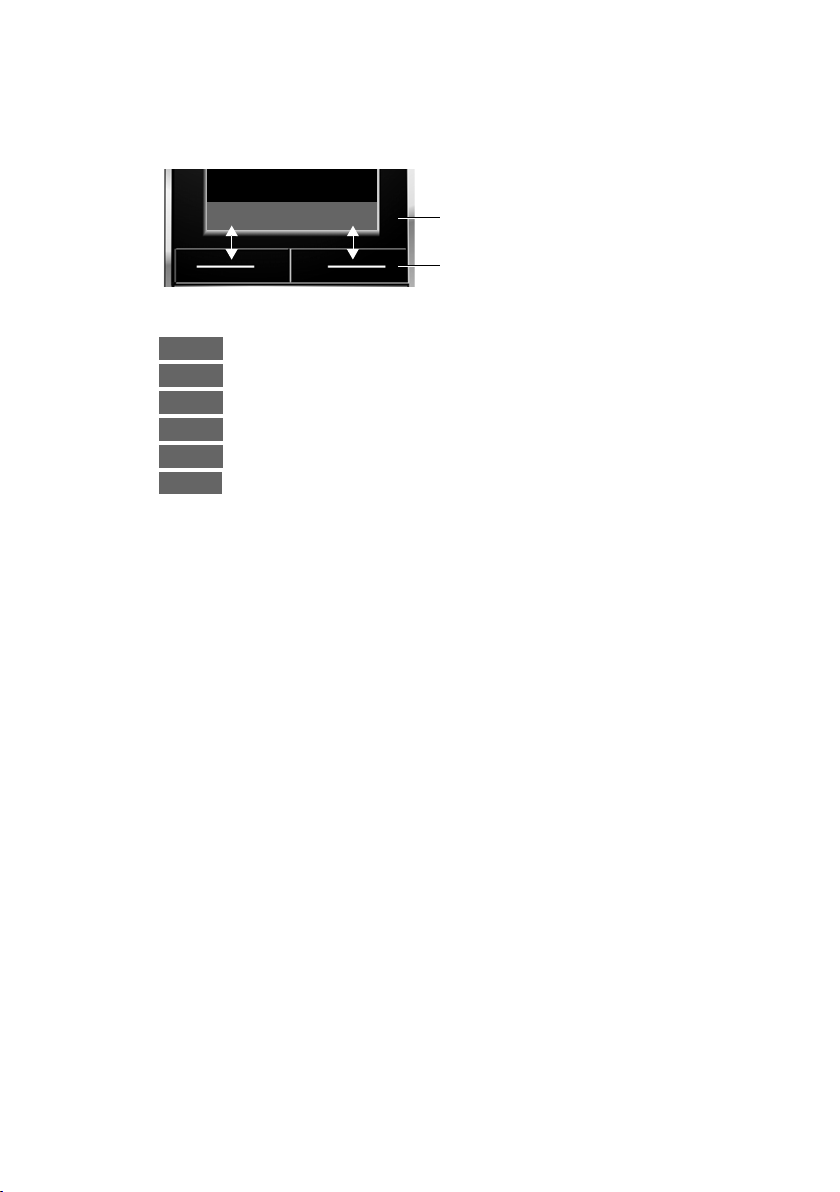
Uso del teléfono
Regresar Guardar
Funciones actuales de la tecla de pantalla
Teclas de pantalla
Opciones
Acepta
Û
Regresar
Guardar
Þ
Uso de las teclas de pantalla
Las funciones de las teclas de pantalla cambian en función de la situación de operación en particular. Por ejemplo:
Algunas teclas de pantalla importantes:
Abrir un menú para más funciones.
Confirmar la selección.
Tecla de borrar: la tecla de retroceder borra carácter/palabra.
Regresar un nivel del menú o cancelar la operación.
Guardar un registro.
Abrir la lista de rellamada de últimos números.
Uso de las teclas del teclado
c/ Q / *, etc.
Presionar la tecla correspondiente del teléfono.
~ Introducir dígitos o letras.
Corrección de entradas incorrectas
20
Para corregir los caracteres incorrectos en los campos de entrada, vaya hasta el
error con la tecla de control. A continuación, puede:
u Presionar Ñ para borrar el carácter a la izquierda del cursor.
Presionar prolongadamente Ñ para borrar la palabra a la izquierda del cursor.
u Introducir caracteres a la izquierda del cursor.
u Sobrescribir los caracteres resaltados (parpadean), por ejemplo, cuando se
ingresa la fecha y la hora.
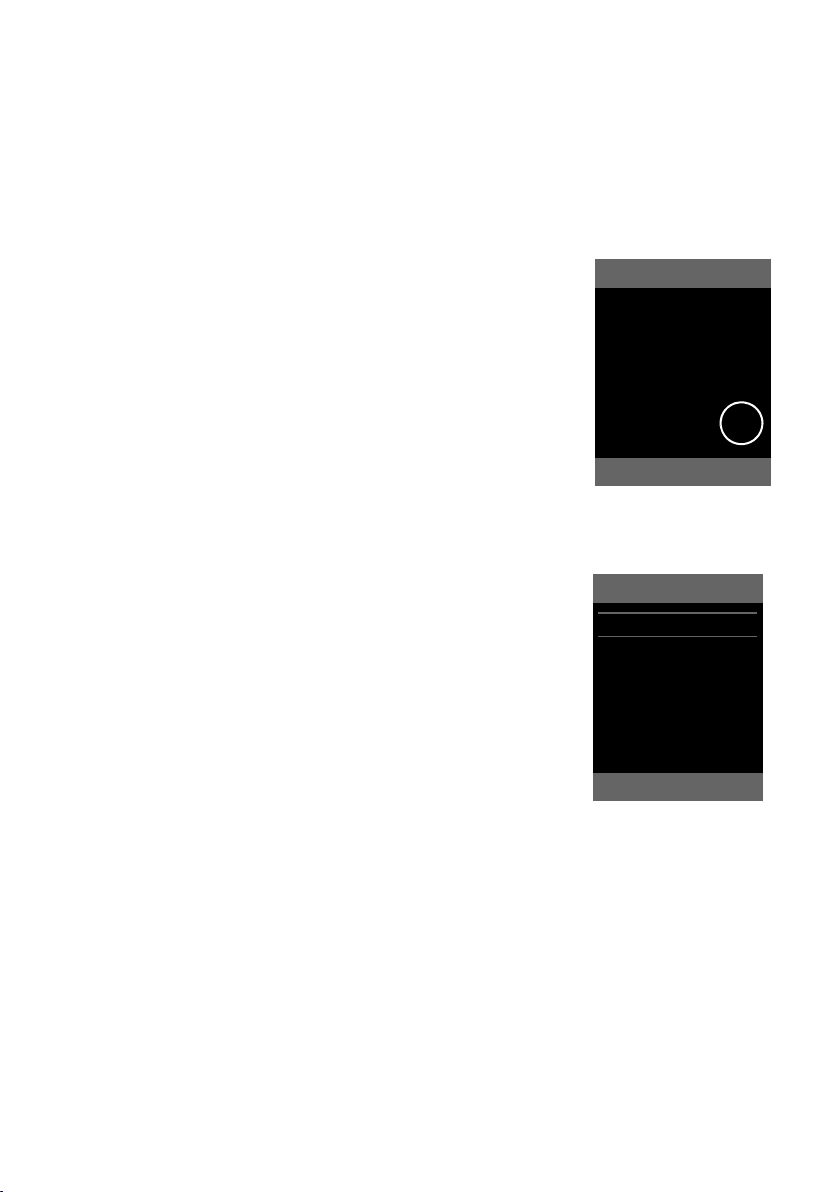
Uso de los menús
Configuración
¼
ò É
Í
Ê Ì
á
Î Ï
Regresar Aceptar
Fecha /hora
Configuración audio
Panta lla
Idioma
Registro
Tel e fo ní a
Regresar Aceptar
Se accede a las funciones de su teléfono mediante un menú que tiene
varios niveles.
Menú principal (primer nivel del menú)
¤ Con el teléfono en estado inactivo, presione la tecla de control de la derecha
v para abrir el menú principal.
Las funciones del menú principal se muestran como íconos en la pantalla. La función seleccionada se marca con
un círculo naranja alrededor del símbolo y el nombre
correspondiente aparece en el encabezado de la pantalla.
Para acceder a una función, abra el submenú correspondiente (siguiente nivel de menú):
¤ Use la tecla de control p para seleccionar la
función deseada y presione la tecla de pantalla
.
tar§
Presione brevemente la tecla de pantalla §Regresar§ o la
de tecla de colgar a para volver al estado inactivo.
Submenús
Las funciones de los submenús aparecen en forma de
listas (ejemplo a la derecha).
Para acceder a una función:
¤ Desplácese a la función con la tecla de control q y
presione
Presione brevemente la tecla de pantalla §Regresar§ o la
tecla de colgar a para volver al nivel del menú anterior o para cancelar la operación.
Uso del teléfono
§Acep-
§Aceptar§.
Volver al estado inactivo
Puede volver al estado inactivo desde cualquier lugar del menú como se indica a
continuación:
¤ Presione prologadamente la tecla de colgar a.
O:
¤ No presione ninguna tecla: después de 2 minutos, la pantalla regresará automá-
Se perderán las configuraciones que no hayan sido guardadas con la tecla de pantalla
Encontrará un ejemplo de la pantalla en estado inactivo en la p. 16.
ticamente al estado inactivo.
§Aceptar§, §Sí§, §Guardar§ o §Cambiar§.
21
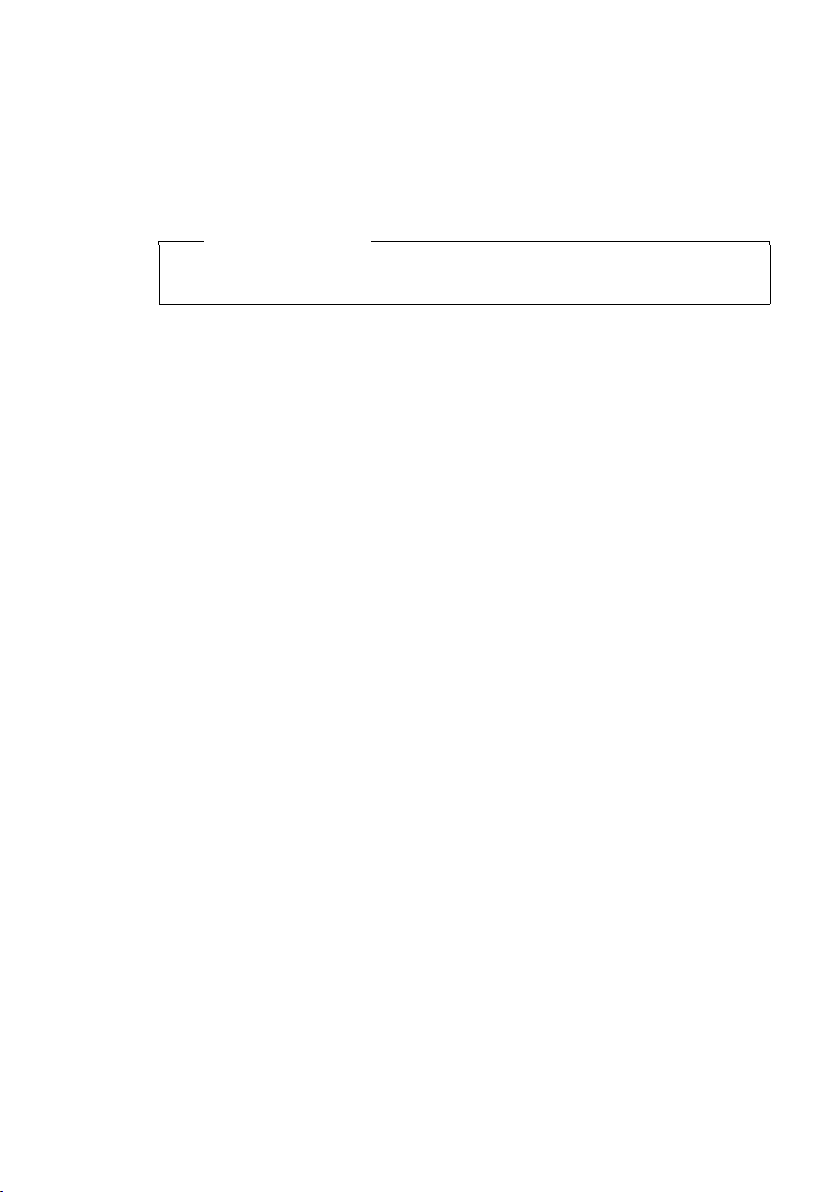
Uso del teléfono
Activación/desactivación del teléfono
a Con el teléfono en estado inactivo, presione prolongadamente la tecla
de colgar para apagar el teléfono. Cuando el teléfono se apague, escuchará un tono de confirmación.
Presione prolongadamente la tecla de colgar nuevamente para
encender el teléfono.
Tenga en cuenta
Cuando se enciende el teléfono, aparecerá una animación de un reloj durante
unos segundos.
Activación/desactivación del bloqueo del teclado
El bloqueo del teclado previene el uso involuntario del teléfono.
# Presione prolongadamente la tecla de almohadilla en estado inactivo
para activar o desactivar el bloqueo del teclado.
Se escuchará el tono de confirmación.
Cuando el bloqueo del teclado esté activado, verá en la pantalla el ícono ˝ y un
mensaje cuando presione una tecla.
El bloqueo del teclado se desactiva automáticamente al recibir una llamada.
Al término de la llamada, vuelve a activarse.
22
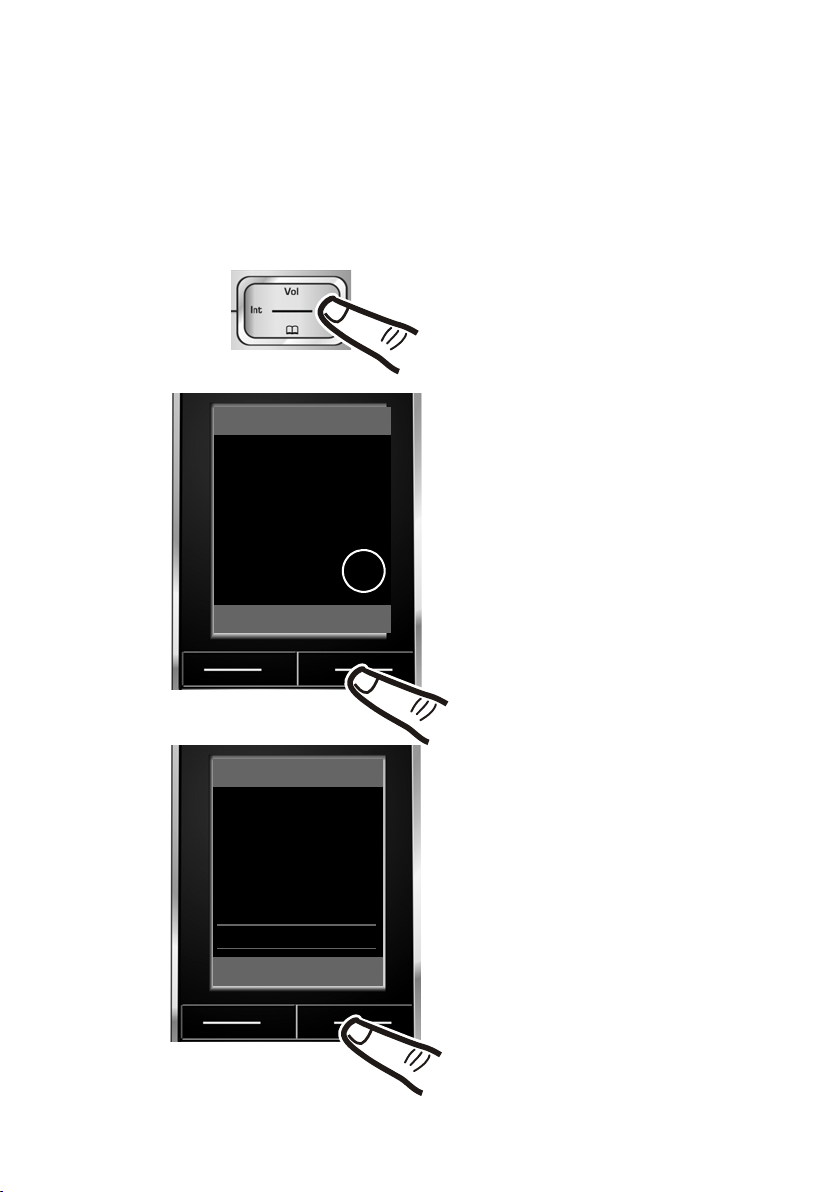
Uso de esta guía
¤ Presione el lado derecho de la
tecla de control v para abrir el
menú principal.
¤ Utilice la tecla de control hacia la
derecha, izquierda, abajo y arriba
p para ir al submenú
Configuración.
¤ Presione la tecla de pantalla §Aceptar§
para confirmar la selección.
¤ Presione hacia abajo la tecla de
control s hasta que el menú
Te le fo ní a aparezca en la pantalla.
¤ Presione la tecla de pantalla §Aceptar§
para confirmar la selección.
Fecha /hora
Configuración audio
Pantalla
Idioma
Registro
Tel e fo ní a
Regresar Aceptar
Configuración
¼
ò É
Í
Ê Ì
á
Î Ï
Regresar Aceptar
Los pasos operativos aparecen en forma abreviada.
Por ejemplo:
La ilustración:
v ¢ Configuración ¢Te le fo n ía ¢ Contestar automát. (³= encendido)
significa:
Uso del teléfono
23
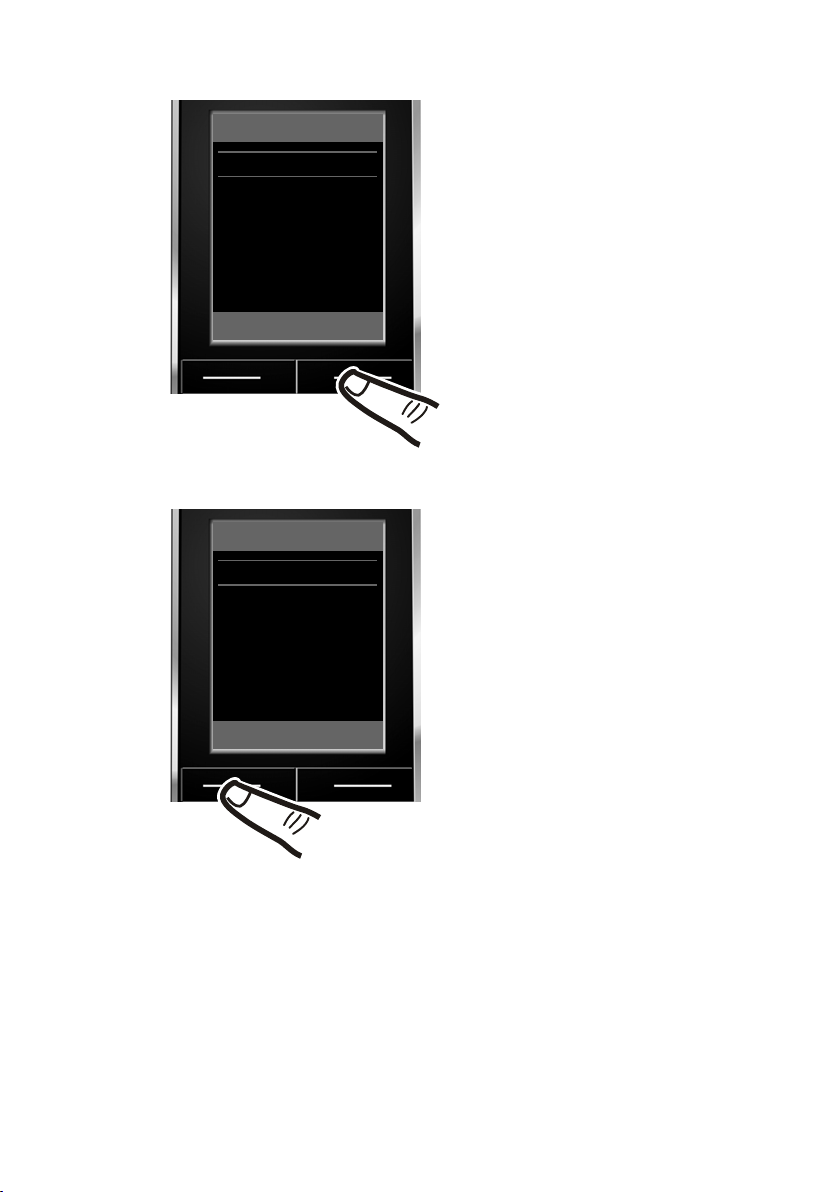
Uso del teléfono
Los cambios se realizan de inmediato
y no necesitan confirmación.
Ya se ha seleccionado la función
Contestar automát.
¤ Presione la tecla de pantalla §Cambiar§
para activar/desactivar la función.
Contestar automát.
³
Códigos area
Escuchar internam.
Modo de marcación
Regresar Cambiar
Contestar automát.
´
Códigos area
Escuchar internam.
Modo de marcación
Regresar Cambiar
¤ Presione la tecla debajo de §Regresar§ en
la pantalla para volver al nivel anterior
de menú.
o:
Presione prolongadamente la tecla de
colgar a para volver al estado inactivo.
24
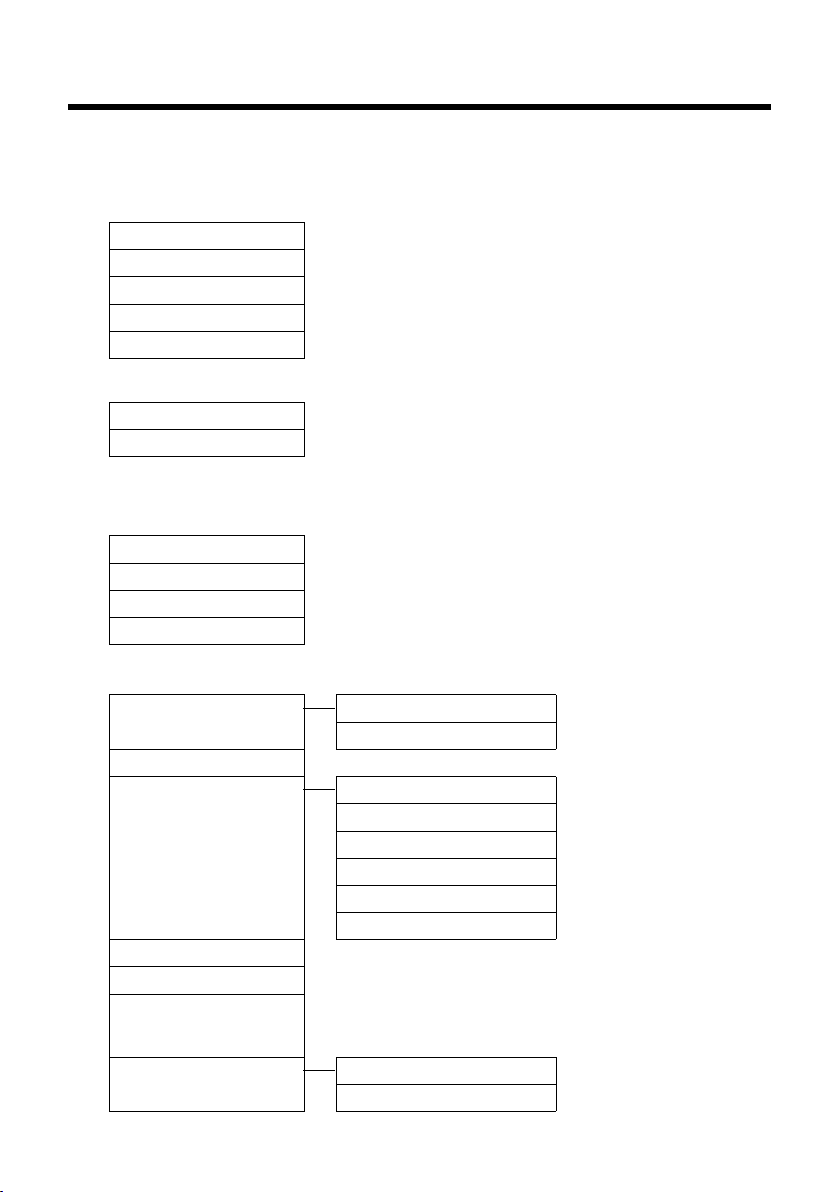
Árbol del menú
Con el teléfono en estado inactivo, presione v (abrir menú principal):
Despertador
¼
Bluetooth
ò
Activación ¢p. 52
Buscar teléfono
Buscar dispos. datos
Dispositivos conocidos
Dispositivo propio
Funciones adicionales
É
Monitor de bebé ¢p. 50
Alarmas perdidas
¢p. 46
¢p. 52
¢p. 52
¢p. 53
¢p. 54
¢p. 45
Árbol del menú
Calendario
Í
Listas de llamadas
Ê
Todas las llamadas ¢p. 34
Llamadas salientes
Llamadas aceptadas
Llamadas perdidas
Correo de voz
Ì
Reproducir mensajes Buzón de red ¢p. 42
Activación
Anuncios Grabar anuncio
Grabaciones
Filtrar mensajes
Buzón de red
(Sólo en las estaciones base
sin contestador automático)
Asignar tecla 1 Buzón de red ¢ p. 42
¢p. 44
¢p. 34
¢p. 34
¢p. 34
Contestadora
¢p. 36
Escuch. anuncio
Eliminar anuncio
Grabar aviso
Reprod. aviso
Eliminar aviso
¢p. 40
¢p. 39
Contestadora
¢p. 36
¢p. 37
¢p. 37
¢p. 37
¢p. 37
¢p. 37
¢p. 37
¢p. 40
25

Árbol del menú
Directorio de recursos
á
Protector pantalla ¢p. 59
Imagen llamada
Sonidos
Capacidad
¢p. 59
¢p. 59
¢p. 59
Directorio
Î
Configuración
Ï
Fecha/ho ra ¢p. 14
Configuración audio Volumen de llamada
Pantalla Protector pantalla
Idioma
Registro Registrar teléfono
Telefonía Contestar automát.
¢p. 29
Configuración de tono
Ton os d e av iso
Música de espera
Retroiluminación
¢p. 55
Borrar registro teléf.
Selec. base
Códigos area
Escuchar internam.
Modo de marcación
Tiempos Flash
Código área local
Códigos extra
¢p. 56
¢p. 57
¢p. 59
¢p. 61
¢p. 55
¢p. 56
¢p. 46
¢p. 47
¢p. 48
¢p. 56
¢p. 60
¢p. 49
¢p. 62
¢p. 62
¢p. 17
¢p. 17
Sistema Modo Eco
PIN del sistema
Restablecer Restablecer teléfono
Restablecer base
26
¢p. 43
¢p. 61
¢p. 60
¢p. 61

Hacer llamadas
Hacer llamadas
Si la pantalla de iluminación está desacti-
¢ p. 56) , esta se activa pulsando
vada (
cualquier tecla. En este caso, la tecla no tiene
otra función.
Hacer una llamada externa
Las llamadas externas son llamadas que se
hacen usando la red telefónica pública.
~c Ingrese el número y presione la
tecla de descolgar.
O:
c~ Presione prolongadamente la
tecla de descolgar c y luego
ingrese el número.
Se puede cancelar la operación de marcación con la tecla de colgar a.
Durante la comunicación aparece laduración de la llamada.
Tenga en cuenta
La marcación mediante el uso del directorio, la Lista rápida (p. 1, p. 29) o las listas
de llamadas o de últimos números de
rellamada (p. 33/p. 34) le ahorra tener
que volver a ingresar los números.
Proseguir una llamada en un auricular
Bluetooth
Requisito: Se activa Bluetooth; se ha
establecido una conexión entre el auricular
Bluetooth y el teléfono (
Presione la tecla de descolgar en el auricular
Bluetooth; puede tomar hasta 5 segundos
establecer una conexión con el teléfono.
Si desea más detalles sobre su auricular;
consulte la guía del usuario provista con
éste.
¢ p. 52).
Finalización de una llamada
a Presione la tecla de colgar.
Aceptación de una llamada
El teléfono indica de tres formas que hay una
llamada entrante: suena, se muestra en pantalla y parpadea la tecla de manos libres
d.
Tiene las siguientes opciones para responder a la llamada:
¤ Presionando la tecla de descolgar c.
¤ Presionando la tecla de manos libres
d.
¤ Presionando la tecla de pantalla Ô
para transferir la llamada al contestador
automático (
Si el teléfono está en el soporte de carga y se
ha activado la función Contestar automát.
¢ p. 56), el teléfono recibirá una llamada
(
automáticamente cuando se levanta del
soporte de carga.
Para desactivar el tono de timbre, presione la
tecla de llamada
llamada mientras aparece en la pantalla.
Aceptación de una llamada en un
auricular Bluetooth
Requisito: Se activa Bluetooth; se ha establecido una conexión entre el auricular Bluetooth y el teléfono (
Presione solamente la tecla de descolgar
en el auricular cuando éste suena; eso
podría tomar hasta 5 segundos.
Si desea más detalles sobre su auricular; con-
sulte la guía del usuario provista con éste.
¢ p. 39).
§Silencio§. Puede aceptar la
¢ p. 52).
27

Hacer llamadas
1
2
Uso del ID de llamantes
El ID de llamante (CID) y el ID de nombre de
llamante (CNID) son servicios de suscripción
opcional proporcionados por el proveedor
del servicio de telefonía. Estas funciones
ofrecen información de identificación sobre
la llamada entrante que aparece en la pantalla del teléfono.
Pantalla de llamada con ID de llamante/Nombre
Si el nombre del llamante está guardado en
el directorio, dicho nombre aparecerá en la
pantalla. Si ha asignado una imagen a esa
persona (
parte superior de la pantalla.
1 Ícono de tono de timbre o Imagen de CID
2 Número o nombre del llamante
En lugar del número se muestra lo siguiente:
u Externa, si no se ha transmitido un
u Unavailable, si el llamante no c uent a con
¢ p. 30), ésta aparecerá en la
número.
un ID de llamante.
Uso de la función de manos libres
En el modo de manos libres, en lugar de llevar el teléfono al oído, podrá depositarlo, por
ejemplo, en la mesa ubicada delante suyo.
Así se permite que otros participen en la
llamada.
Activación/desactivación del modo de manos libres
Activación durante la marcación
~d Ingrese el número y presione la
tecla de manos libres.
¤ Debe informar a su interlocutor que va a
utilizar la función de manos libres para
que sepa que hay alguien más escuchando la conversación.
Conmutación entre el funcionamiento
con auricular y el modo de manos
libres
d Presione la tecla de manos
Durante una llamada y cuando escucha los
mensajes del contestador automático, active
o desactive el modo de manos libres.
Si desea colocar el teléfono en el soporte de
carga durante una llamada:
libres.
¤ Presione prolongadamente la tecla de
manos libres d mientras coloca el
teléfono en la estación base. Si no se
enciende la tecla de manos libres d,
vuelva a presionarla.
Para obtener instrucciones sobre cómo ajustar el volumen del altoparlante,
Cambio a modo de silencio
¢ p. 56.
28
Puede desactivar el micrófono del teléfono
durante una llamada externa.
§Silenciar§ Presione la tecla de pantalla
para silenciar el teléfono.
Aparece en la pantalla
Micrófono apagado.
§Sonido§ Presione la tecla de pantalla
para reactivar el micrófono.

Uso del directorio telefónico y las listas
Uso del directorio
telefónico y las listas
Dispone de:
u Directorio telefónico
u Lista rápida
u Lista de rellamada del último número
u Listas de llamadas
u Lista de citas perdidas
u Lista de mensajes del contestador
automático
Se puede crear el directorio telefónico y la
Lista rápida para su teléfono individual.
También puede enviar listas/registros a
otros teléfonos (
Uso del directorio telefónico y la Lista rápida
Se pueden guardar hasta 500 registros en el
directorio telefónico y la Lista rápida.
Tenga en cuenta
Para el acceso rápido a un número del
directorio telefónico o de la Lista rápida
(mediante el uso de las teclas de marcación rápida), puede asignar el número a
una tecla (
Directorio telefónico
En el directorio telefónico, puede guardar
u el nombre y apellido de un contacto, y
hasta tres números;
u direcciones de correo electrónico;
u aniversarios, con recordatorio;
u tonos de timbre VIP con símbolo VIP; e
u imágenes de CID.
Abra el directorio telefónico en estado inactivo utilizando la tecla s.
¢ p. 31).
¢ p. 54).
Longitud de los registros
Nombres y apellidos:
máx. 16 caracteres cada uno
3 números: máx. 32 dígitos cada uno
Dirección de correo electrónico:
máx. 60 caracteres
Lista rápida
Una lista de nombres y números que pueden
ser personales o comerciales; nombre y
código de marcado directo; nombre descriptivo y PIN, etc.
¤ Abra la Lista rápida en estado inactivo
presionando la tecla C.
Longitud de los registros
Número: máx. 32 dígitos
Nombre: máx. 16 caracteres
Guardar un número en el directorio telefónico
s ¢ Nuevo registro
¤ Puede introducir datos en los siguientes
campos:
Nombre: / Apellido:
Ingrese el nombre o el apellido.
Si no introduce un nombre en alguno de
los campos, se guarda el número de teléfono y aparecerá como el registro en la
lista del directorio telefónico.
(Para obtener instrucciones sobre cómo
introducir texto y caracteres especiales,
¢ p. 67).
vea
Número de teléfono: / Teléfono oficina: /
Celular:
Ingrese un número al menos en uno de los
campos.
Cuando se desplace por el directorio telefónico, los registros se resaltarán con un
símbolo preestablecido:
Correo electrónico:
Ingrese la dirección de correo electrónico.
ä/ k/ l
.
29

Uso del directorio telefónico y las listas
Aniversario:
Seleccione Activ o Desac.
Con la configuración Activ:
Ingrese Fecha aniversario, Aniversario
(hora), Aviso aniversario, luego seleccione el número asociado al tono de
¢ p. 32).
aviso (
Melodía llamada (VIP):
Puede marcar un registro del directorio
telefónico como VIP (Persona muy
importante) y asignarle un tono de timbre particular. Las llamadas VIP se reconocen por tono de timbre.
Cuando se desplace por el directorio telefónico, los registros VIP se resaltarán con
el símbolo Æ.
Requisito: Suscripción al servicio de ID
de llamantes (
Imagen del remitente:
Si es necesario, seleccione una imagen
para que aparezca cuando el llamante
llame (véase Uso del directorio de recursos, p. 58).
Condición previa: ID de llamantes (CID).
§Guardar§ Presione la tecla de pantalla.
¢ p. 28).
Guardar un número en la Lista rápida
C ¢ Nuevo registro
¤ Puede introducir datos en los siguientes
campos:
Nombre:
Ingrese el nombre.
Número:
Ingrese el número.
§Guardar§ Presione la tecla de pantalla.
Orden de los registros del directorio telefónico
Generalmente, los registros del directorio se
clasifican alfabéticamente por apellido. Los
espacios y los dígitos tienen prioridad. Si
solamente se ingresó el nombre de pila en el
directorio telefónico, se incorpora dentro del
orden de clasificación en lugar del apellido.
El orden de clasificación es el siguiente:
1. Espacio
2. Dígitos (0–9)
3. Letras (alfabéticamente)
4. Otros caracteres
Si desea evitar el orden alfabético de los
registros, introduzca un espacio o un dígito
antes de la primera letra del apellido. Estos
registros se moverán al principio del directorio telefónico.
Selección de registros del directorio telefónico y de la Lista rápida
s/ C Abra el directorio telefónico o la
Lista rápida
Tiene las siguientes opciones:
u Use s para desplazarse a través de los
registros hasta seleccionar el nombre que
necesita.
u Introduzca la primera letra del nombre
(máx. 8 caracteres); si es necesario, desplácese al registro con la tecla s.
El directorio telefónico busca el apellido.
Si el apellido no fue ingresado, se buscará
el nombre de pila.
Marcación con el directorio telefónico y la Lista rápida
s/ C ¢ s (Seleccionar registro).
c Pres ion e la tec la d e desc olg ar. E l
número se marca.
30

Uso del directorio telefónico y las listas
Administración de registros del directorio telefónico/de la Lista rápida
Mostrar registros
s/ C ¢ s (Seleccionar registro).
§Ver§ Presione la tecla de pantalla.
Aparece el registro.
§Opciones§ Presione la tecla de pantalla.
Las siguientes funciones se pueden seleccionar con q:
Utilizar número
Para modificar o añadir a un número
guardado, o para guardarlo como un
registro nuevo, presione Ódespués de
que se muestra el número.
Eliminar registro
Borre el registro seleccionado.
Copiar registro
a Ext. Interna: Envíe un registro indivi-
dual a un teléfono (
VCard por Bluetooth: Envíe un registro
con formato vCard mediante Bluetooth.
¢ p. 31).
Modificación de registros
s/ C ¢ s (Seleccionar registro).
§Ver§ §Editar§ Presione las teclas de pantalla
una tras otra.
¤ Realice los cambios y guarde.
Uso de otras funciones
s/ C ¢ s (Seleccionar registro)
¢ §Opciones§ (Abrir menú)
Las siguientes funciones se pueden seleccionar con q:
Utilizar número
Guarde o modifique un número guardado, y luego marque con c, o guárdelo como un registro nuevo; para ello,
presione Óuna vez que el número
aparezca en la pantalla.
Editar registro
Modifique el registro seleccionado.
Eliminar registro
Borre el registro seleccionado.
Copiar registro
a Ext. Interna: Envíe un registro indivi-
dual a un teléfono (
VCard por Bluetooth: Envíe un
registro con formato vCard
mediante Bluetooth.
Eliminar todo
Borre todos los registros en el directorio
telefónico/la Lista rápida.
Copiar todo
a Ext. Interna: Envíe la lista completa a un
teléfono (
VCard por Bluetooth: Envíe la lista
completa en formato vCard utilizando
Bluetooth.
Memoria libre
Muestre los registros disponibles en el
directorio telefónico y en la Lista rápida
¢ p. 29).
(
¢ p. 31).
¢ p. 31).
Enviar el directorio telefónico/la Lista rápida a otro teléfono
Requisitos:
u El teléfono emisor y el teléfono receptor
deberán estar ambos registrados en la
misma estación base.
u El otro teléfono y la estación base pueden
enviar y recibir registros del directorio
telefónico.
s/ C
¢ s (Seleccionar registro)
¢ §Opciones§ (Abrir menú) ¢ Copiar
registro / Copiar todo
s Seleccione el número interno
del teléfono receptor y presione
§Aceptar§.
Puede transferir varios registros individuales
uno después del otro contestando
solicitud Registro copiado ¿Copiar el
siguiente?.
La transferencia exitosa se confirma
mediante un mensaje y un tono de confirmación en el teléfono receptor.
¢ a Ext. Interna
§Sí§ a la
31

Uso del directorio telefónico y las listas
Tenga en cuenta:
u Los registros con números idénticos no se
sobrescriben en el teléfono receptor.
u La transferencia se cancela si el teléfono
suena o si la memoria del teléfono receptor está llena.
u Los recordatorios de aniversario, imáge-
nes y sonidos introducidos no se envían.
Transferrencia de un directorio telefónico como una vCard con Bluetooth
En el modo Bluetooth (¢p. 52), puede
transferir registros de directorio telefónico
en formato vCard (por ejemplo, para intercambiar registros con su celular).
¢ s (Seleccionar registro)
s
¢ §Opciones§(Abrir menú) ¢
Copiar registro / Copiar todo ¢
VCard por Bluetooth
Aparece la lista de “Dispositivos conocidos”
¢ p. 53).
(
s Seleccione el dispositivo y pre-
§Aceptar§.
sione
Recibir una vCard con Bluetooth
Si un dispositivo de la lista “Dispositivos
conocidos” (
teléfono, esto sucede automáticamente. Se
le informará sobre esto en la pantalla.
Si el dispositivo de origen no aparece en su
lista, se le solicitará en la pantalla que
ingrese el PIN del dispositivo para el dispositivo de origen:
~ Ingrese el PIN para el dispositivo
La vCard transferida está disponible como
registro del directorio telefónico.
¢ p. 53) envía una vCard a su
Bluetooth de origen y presione
§Aceptar§.
Copia al directorio telefónico un número que se muestra
Los números que aparecen en una lista (por
ejemplo, las listas de llamadas o la lista de
últimos números de rellamada), o durante
una llamada pueden copiarse al directorio
telefónico.
Aparece un número:
§Opciones§ ¢Copiar a agenda
¤ Complete el registro ¢ p. 29.
La reproducción del mensaje es interrumpida mientras se transfiere el número desde
la lista de mensajes del contestador automático.
Copia de un número o dirección de correo electrónico del directorio telefónico
En algunas situaciones, se puede abrir el
directorio telefónico para copiar un número
o una dirección de correo electrónico, por
ejemplo. Su teléfono no necesita estar en
estado inactivo.
¤ Según la situación, abra el directorio tele-
fónico con s o Ó.
q Seleccione un registro
¢ p. 30).
(
Guardar un aniversario en el directorio telefónico
Por cada número en el directorio telefónico,
puede guardar un aniversario y especificar
una hora en la que se debe realizar una llamada de recordatorio del aniversario (configuración predeterminada: Aniversario:
Desac).
Los aniversarios se registran automáticamente en el calendario (
s ¢ s (Seleccionar registro)
§Ver§ §Editar§ Presione las teclas de pantalla
una tras otra.
s Desplácese a la línea
Aniversario.
v Seleccione Activ.
¢ p. 44).
32

Uso del directorio telefónico y las listas
¤ Puede introducir datos en los siguientes
campos:
Fecha aniversario
Ingrese el día, el mes y el año en el
formato de 8 dígitos.
Aniversario (hora)
Ingrese la hora y los minutos para la
llamada de recordatorio en formato de
4 dígitos.
Aviso aniversario
Seleccione el tipo de señal para el recordatorio.
§Guardar§ Presione la tecla de pantalla.
Tenga en cuenta
Se debe especificar una hora para las llamadas de recordatorios. Si se selecciona
una señal visual, la hora no es necesaria y
se fija automáticamente como 00.00.
Desactivación de aniversarios
s ¢ s (Seleccionar registro)
§Ver§ §Editar§ Presione las teclas de pantalla
una tras otra.
s Desplácese a la línea
Aniversario.
v Seleccione Desac.
§Guardar§ Presione la tecla de pantalla.
Llamada de recordatorio en un
aniversario
En estado inactivo, se mostrará en la pantalla del teléfono una llamada de recordatorio
¢ p. 2) y se reconocerá por el timbre selec-
(
cionado.
Puede hacer lo siguiente:
§Desac§ Presionar la tecla de pantalla
para aceptar y terminar la llamada de recordatorio.
Cuando está hablando por teléfono, las
llamadas de recordatorio se indicarán en el
teléfono con un solo tono de aviso.
Los aniversarios que se indican durante una
llamada y que son pasados se ingresan en la
lista Alarmas perdidas (
¢ p. 45).
Uso de la lista de últimos números de rellamada
La lista de últimos números de rellamada
contiene los últimos veinte números que
marcó con el teléfono (máx. 32 dígitos). Si un
número está en el directorio telefónico o en
la Lista rápida, entonces se mostrará el nombre correspondiente.
Rellamada manual de últimos números
c Presione brevemente la tecla.
s Seleccione el registro.
c Presione nuevamente la tecla
de descolgar. El número se
marca.
Cuando aparece un nombre, se puede mostrar el número telefónico correspondiente
§Ver§
presionando la tecla de pantalla
Administración de los registros de la lista de últimos números de rellamada
c Presione brevemente la tecla.
s Seleccione el registro.
§Opciones§ Abra el menú.
Las siguientes funciones se pueden seleccionar con q:
Copiar a agenda
Copiar un registro al directorio telefónico
(p. 29).
Utilizar número (como en el directorio
telefónico, p. 31)
Eliminar registro (como en el directorio
telefónico, p. 31)
Eliminar todo (como en el directorio
telefónico, p. 31)
.
33

Uso del directorio telefónico y las listas
Todas las llamadas
™ Frank
10/10/09, 15:40pm
š 9725551234
10/10/09, 15:32pm
™ ...15125551234
10/10/09, 15:07pm
Ver Opciones
Uso de la lista de mensajes del contestador automático
Puede usar la lista de mensajes del contestador automático para escuchar los mensa-
jes que están en el contestador automático.
Uso de las listas de llamadas
Requisito: Subscripción al servicio de ID de
llamantes (CID, p. 28)
Su teléfono guarda distintos tipos de llamadas:
u llamadas respondidas,
u llamadas salientes, y
u llamadas perdidas.
u Llamadas guardadas por el contestador
automático
Puede mostrar cada tipo de llamada en
forma separada o ver todas las llamadas en
general. Cada registro de llamadas contiene
los últimos 20 números en cada categoría.
En estado inactivo, abra la lista de llamadas
seleccionando la tecla de pantalla
o usando el menú:
¢
v
34
Ê
§Llamadas§
Registro de la lista
Las nuevas llamadas se muestran arriba.
Ejemplo de los registros de la lista:
u Tipo de lista (en el encabezado)
u Estado del registro
Negrita: registro nuevo
u Número o nombre del llamante
u Fecha y hora de la llamada (si se ha ajus-
tado previamente, p. 14)
u Tipo de registro:
– llamadas aceptadas (
– llamadas perdidas (
– llamadas realizadas (
– Llamadas guardadas por el contesta-
dor automático (Ã)
Presione la tecla de descolgar c para volver a la llamada seleccionada.
Seleccione la tecla de pantalla
der a información adicional, lo que incluye,
por ejemplo, el número relacionado con el
nombre.
Seleccione la tecla de pantalla
elegir las siguientes opciones:
Copiar a agenda
Copie al directorio telefónico un número
que se muestra.
Eliminar registro
Borre el registro seleccionado.
Eliminar todo
Borre todos los registros.
Cuando sale de la lista de llamadas, todos los
registros quedan en estado “antiguo”, es
decir, la próxima vez que consulte la lista,
esos números no van a aparecer en negrita.
›),
™), y
š).
§Ver§ para acce-
§Opciones§ para

Uso del directorio telefónico y las listas
i à V
Ã02
™ 10
Ë09
n08
Mensajes y llamadas
Llamadas: (3)
Alarmas perdidas: (1)
Regresar Aceptar
Apertura de listas con la tecla de mensaje
Se puede usar la tecla de mensaje f para
abrir la siguiente selección de lista:
u lista de mensajes del contestador auto-
má ti co /ba nd ej a d e en tr ad a de la re d, s i s u
proveedor de red admite esta función y si
se estableció la marcación rápida para su
bandeja de entrada de la red (
u Lista de llamadas perdidas
u Lista de citas perdidas (¢ p. 45)
Suena un tono de aviso tan pronto como
llega un mensaje nuevo a la lista. La tecla
f parpadea (se apaga cuando se presiona la tecla). En estado inactivo, la panta-
lla muestra un ícono para el mensaje nuevo:
Ícono Mensaje nuevo...
Ã
™
n
... en la lista de mensajes del contestador automático o en la bandeja de
entrada de la red
... en la lista de llamadas perdidas
... en la lista Alarmas perdidas
La cantidad de registros nuevos aparece a la
derecha del ícono correspondiente.
¢ p. 42).
Selección de lista
Las listas que se muestran al presionar la
tecla de mensaje f dependen de si hay
nuevos mensajes o no.
u La tecla f no parpardea (no hay
mensajes nuevos): Se muestran todas
las listas que contienen mensajes y la lista
de la bandeja de entrada de la red.
u La tecla fparpadea (nuevo men-
saje recibido): Se ven todas las listas que
contienen mensajes nuevos. Si sólo una
lista contiene mensajes nuevos, ésta se
abrirá automáticamente.
Las listas que contienen mensajes nuevos se
encuentran en la parte superior de la lista y
están marcadas en negrita.
Tenga en cuenta
Si las llamadas se guardan en la bandeja
de entrada de la red, recibirá un mensaje
si realizó la configuración adecuada
(véase guía de usuario del proveedor de
red).
Seleccione una lista con q. Para abrir, pre-
§Aceptar§.
sione
35

Uso del contestador automático de la estación base Gigaset SL785
Uso del contestador
automático de la estación
base Gigaset SL785
Puede acceder al contestador automático
mediante el teléfono o de manera remota
(desde otro teléfono o teléfono celular).
Puede grabar su propio anuncio o mensaje
de aviso con el teléfono.
Modo contestador automático
Puede usar el contestador automático en
dos modos distintos.
u En el modo Contest/registrar, el llamante
escucha el anuncio y luego puede dejar
un mensaje.
u En el modo Sólo contestar, el llamante
escucha su anuncio, pero no puede dejar
ningún mensaje.
Uso del teléfono
Si mientras está utilizando el teléfono recibe
un mensaje o una solicitud acústica, el altavoz del teléfono se activará automática-
mente. Puede desactivarlo con la tecla de la
función manos libres d.
Activación/desactivación y configuración del modo contestador automático
Puede elegir entre Contest/registrar, Sólo
contestar y Alternando. Con la configura-
ción Alternando, puede activar el modo de
respuesta y grabación por un tiempo determinado; fuera de ese período, el llamante
escuchará el mensaje de aviso.
Ì
¢
v
(μ=encendido)
§Editar§ Presione la tecla de pantalla.
¢ Activación
¤ Puede introducir datos en los siguientes
campos:
Activación:
Seleccione Activ o Desac para activar/
desactivar el contestador automático.
Modo:
Seleccione Contest/registrar, Sólo con-
testar o Alternando.
Si se selecciona el modo Alternando:
Grabar desde las:
Ingrese las horas y los minutos para el
comienzo del período en formato de
número de 4 dígitos.
(La hora debe configurarse en el telefóno
de antemano).
Grabar hasta las:
Ingrese las horas y los minutos para la
finalización del período en formato de
número de 4 dígitos.
§Guardar§ Presione la tecla de pantalla.
Cuando se enciende el contestador automático, se anuncia el tiempo restante de la
memoria. Si aún no se ha configurado la
hora, se realizará un aviso al respecto
(Configure la hora
En la pantalla, aparece el ícono
El teléfono viene con un anuncio grabado
previamente para el modo de respuesta y
grabación, y para el de sólo respuesta.
Si no grabó ningún anuncio personal, se
reproducirá el anuncio estándar correspondiente.
Si la memoria de mensajes está llena y
Activación: Activ ha sido seleccionado, se
interrumpe el almacenamiento y recibirá la
instrucción de borrar los mensajes antiguos.
¢ p. 14).
Ã
.
36

Uso del contestador automático de la estación base Gigaset SL785
Grabación del anuncio personal/ mensaje de aviso
v ¢Ì ¢ Anuncios ¢
Grabar anuncio / Grabar aviso
§Aceptar§ Presione esta tecla de pantalla
para iniciar la grabación.
Escuchará el tono de listo (tono corto).
¤ Ahora diga su anuncio (como mínimo
3segundos).
§Fin§ Presione la tecla de pantalla
para finalizar la grabación.
Interrumpa la grabación con la tecla a o
§Regresar§. Vuelva a iniciar la grabación con
§Aceptar§.
Después de la grabación, se reproduce el
anuncio para que compruebe si se ha grabado bien. Puede volver a grabar su anuncio
§Nuevo§.
con
Tenga en cuenta:
u La grabación finalizará automáticamente
si se excede el tiempo máximo, que es de
170 segundos, o si se realiza una pausa
durante la grabación de más de 2 segundos.
u Si cancela la grabación, entonces se vol-
verá a usar el anuncio pregrabado.
u Si la memoria del contestador automá-
tico está llena, pasará a modo Sólo contestar.
¤ Borre los mensajes antiguos, y el con-
testador automático pasará automáticamente al modo Contest/registrar.
Repita la grabación de ser necesario.
Reproducción de anuncios
Ì
v ¢
anuncio / Reprod. aviso
Si aún no ha grabado su anuncio personal, se
reproducirá el anuncio pertinente pregrabado.
Para grabar un anuncio nuevo mientras se
reproduce el anuncio:
§Nuevo§ Presione la tecla de pantalla.
¢ Anuncios ¢Escuch.
Si la memoria del contestador automático
está llena, pasará a modo Sólo contestar.
¤ Borre los mensajes antiguos y el contes-
tador automático pasará automática-
mente al modo Contest/registrar. Repita
la grabación de ser necesario.
Eliminación de anuncios/mensajes de aviso
v ¢Ì ¢ Anuncios ¢ Eliminar
anuncio / Eliminar aviso
§Sí§ Presione la tecla de pantalla
para confirmar la solicitud.
Una vez que haya borrado su anuncio, se
utilizará nuevamente el anuncio pertinente
pregrabado.
Reproducción de mensajes
Con cada mensaje se graban la fecha y la
hora de recepción (si se ha ajustado así,
¢ p. 14), y se muestran durante la repro-
ducción. Si se activó el ID del llamante, aparecerá el número del llamante. Si el número
del llamante está guardado en el directorio
telefónico, se mostrará el nombre correspondiente.
Reproducción de mensajes nuevos
Los nuevos mensajes que no han sido reproducidos se indican con el símbolo à en la
segunda línea de la pantalla y la tecla f
parpadea en el teléfono.
f Presione la tecla de mensajes.
Contestadora: (Contestador automático)
Seleccione y presione
Si hay mensajes nuevos, se empezará a
reproducir inmediatamente el primer mensaje nuevo. Después del último mensaje
nuevo, se oirá el tono de finalización,
seguido de un mensaje en el que se informa
el tiempo de grabación restante.
Si el mensaje se ha grabado con la fecha y la
hora de recepción, oirá estos datos antes de
la reproducción.
§Aceptar§.
37

Uso del contestador automático de la estación base Gigaset SL785
Reproducción de mensajes antiguos
Cuando no queden mensajes nuevos, podrá
escuchar los mensajes antiguos. Inicie la
reproducción tal como se describe en
“Reproducción de mensajes nuevos”.
Después de reproducir la fecha y la hora de
recepción de un mensaje nuevo (aprox. unos
3 segundos), éste pasa a tener el estado de
“antiguo”.
Interrupción y control de la
reproducción
Durante la reproducción del mensaje:
2 Detenga la reproducción.
Para continuar, vuelva a presionar 2.
O
§Opciones§ Abra el menú.
Pausa reprod.
Seleccione y presione
Para continuar, seleccione
Siguiente y presione
t o
Vuelva al comienzo del mensaje
actual.
Presione dos veces para volver
al mensaje anterior.
s o 3
Pasar al mensaje siguiente.
Presione dos veces para pasar
al mensaje después del
siguiente.
Si se produce una interrupción de más de un
minuto, el contestador automático volverá
al estado inactivo.
§Aceptar§.
§Aceptar§.
Marcar un mensaje como “nuevo”
Un mensaje “antiguo” ya escuchado vuelve a
aparecer como mensaje “nuevo”.
Durante la reproducción del mensaje:
* Presione la tecla de asterisco.
O:
§Opciones§ Abra el menú.
Marc. como nuevo
Seleccione y presione
Un anuncio informa que el mensaje es
nuevo.
Se interrumpe la reproducción del mensaje
actual. Si hay más mensajes, empezará a
reproducirse el siguiente.
La tecla f del teléfono parpadea.
§Aceptar§.
Agregar el número de un mensaje al
directorio telefónico
Durante la reproducción o una pausa:
§Opciones§ ¢Copiar a agenda
¤ Complete el registro ¢ p. 32.
Eliminación de mensajes
Puede borrar todos los mensajes antiguos o
sólo algunos de ellos.
Eliminación de todos los mensajes
antiguos
Durante la reproducción o una pausa:
§Opciones§ ¢Eliminar lista anterior
§Aceptar§ Presione la tecla de pantalla
para confirmar la solicitud.
§Sí§ Presione la tecla de pantalla
para confirmar la solicitud.
38
Eliminación de mensajes antiguos
individuales
Durante la reproducción o una pausa:
§Eliminar§ Presione la tecla de pantalla.

Uso del contestador automático de la estación base Gigaset SL785
Aceptación de una llamada desde el contestador automático
Puede aceptar una llamada mientras el contestador automático está grabando o mientras se lo utiliza de manera remota:
§Aceptar§
c/
Presione la tecla de descolgar o
de pantalla.
Se detiene la grabación y usted puede
hablar con el llamante.
Si ya se han grabado 2 segundos de la llamada cuando la acepta, la llamada se mostrará como un mensaje nuevo.
La tecla f del teléfono parpadea.
Puede aceptar una llamada aunque no la
señale el teléfono.
Desvío de una llamada externa al contestador automático
Puede desviar una llamada externa entrante
al contestador automático aunque éste esté
desactivado.
Requisito: Suficiente espacio de memoria
disponible en el contestador automático.
En el teléfono se indica que hay una llamada
externa:
Ô Seleccione la tecla de pantalla.
El contestador automático se activa de
inmediato en el modo de grabación y graba
la comunicación. Se omite el tiempo ajustado para aceptar llamadas (
¢ p. 40).
Activación/desactivación de grabación bidireccional
Puede grabar una llamada externa con el
contestador automático.
¤ Informe al llamante que se grabará la
comunicación.
§Opciones§ Abra el menú.
Grabar
Seleccione y presione
La grabación bidireccional se indica en la
pantalla mediante un texto de aviso y se
agrega a la lista de mensajes del contestador
automático como mensaje nuevo.
§Fin§ Presione la tecla de pantalla
para detener la grabación bidireccional.
El tiempo máximo de grabación depende de
la memoria disponible en el contestador
automático. Si la memoria está llena, se oirá
un tono de finalización, se interrumpirá la
grabación y la llamada grabada hasta entonces se incluirá en la lista de mensajes del
contestador automático como mensaje
nuevo.
Activación/desactivación del control de llamadas
Mientras se graba un mensaje, puede identificar la llamada mediante el altavoz del teléfono registrado.
Activación/desactivación del
identificador de llamadas de manera
permanente
Ì
v ¢
(³=encendido)
§Cambiar§ Selecciona la tecla de pantalla
¢ Filtrar mensajes
para activar/desactivar la función.
§Aceptar§.
Desactivación del identificador de
llamadas para la grabación actual
Puede desactivar la función del teléfono
mientras se graba un mensaje.
§Silencio§ Presione la tecla de pantalla.
39

Uso del contestador automático de la estación base Gigaset SL785
Configuración de los parámetros de grabación
El contestador automático se suministra preconfigurado de fábrica. Use el teléfono para
realizar configuraciones
personalizadas.
Ì
¢
v
¢ Grabaciones
¤ Puede introducir datos en los siguientes
campos:
Duración grabación:
Seleccione el tiempo máximo de
grabación:
1 Min, 2 Min, 3 Min o Máximo.
Calidad de grabación:
Seleccione la calidad de la grabación
Larga Duración, Buena o Excelente. Si la
calidad es alta, el tiempo máximo de grabación será menor.
Retardo del timbre:
Seleccione cuándo el contestador automático debería aceptar llamadas:
Inmediatamente, después de 10 seg., 18
seg., 30 seg. o Automático.
§Guardar§ Presione la tecla de pantalla.
Información sobre la aceptación de
llamadas
En el modo Automático, se aplicarán las
siguientes reglas respecto a la aceptación de
llamadas:
u Si no hay mensajes nuevos, el contesta-
dor automático tardará 18 segundos en
aceptar una llamada.
u Si hay mensajes nuevos, el contestador
automático tardará 10 segundos en
aceptar una llamada.
Cuando se utiliza de manera remota
¢ p. 40), después de unos 15 segundos ya
(
sabrá que no hay mensajes nuevos (de lo
contrario, el contestador automático habría
aceptado su llamada). Si cuelga en ese
momento, la llamada no le costará nada.
Cambio del idioma de los avisos de voz y de los anuncios pregrabados
v Abra el menú principal.
*#Q5#2
Ingrese los dígitos y presione
§Aceptar§ Para configurar Inglés.
Q
§Aceptar§ Para configurar Francés.
2 §Aceptar§ Para configurar Español.
Anulación de la marcación rápida en el contestador automático con la tecla 1
Según la configuración predeterminada, la
tecla ha sido asignada para la marcación rápida en el contestador automático
integrado. Si ha ajustado la bandeja de
entrada de la red para la marcación rápida
¢ p. 42), puede anular este ajuste.
(
v ¢Ì ¢ Asignar tecla 1
Contestadora
Seleccione y presione
Una vez seleccionado el contestador automático, presione prolongadamente la tecla
. Se establecerá una conexión directa.
Este ajuste de la marcación rápida es válido
para todos los teléfonos registrados.
§Aceptar§.
Funcionamiento remoto
Puede consultar o activar el contestador
automático desde cualquier teléfono (por
ejemplo, hotel, cabina telefónica, etc.).
Requisitos:
u Ha configurado un PIN del sistema
distinto de 0000 (
u El teléfono que se utilizará como control
remoto debe tener marcación por tonos
(DTMF), es decir, cuando presione las
teclas deberá oír distintos tonos. O bien
puede utilizar un codificador (disponible
en comercios de venta de teléfonos celu-
lares).
¢ p. 61).
40

Uso del contestador automático de la estación base Gigaset SL785
Llamar al contestador automático y reproducir los mensajes
~ Marque su propio número.
9~ Cuando oiga su anuncio,
presione 9 e ingrese el PIN del
sistema.
Se le informará si hay mensajes nuevos grabados. Se empiezan a reproducir los mensajes. Ahora puede manejar el contestador
automático mediante el teclado.
El manejo se realiza con las siguientes teclas:
A Para volver al comienzo del
mensaje actual.
Presione dos veces para volver
al mensaje anterior.
B Detener la reproducción.
Presione nuevamente para
continuar.
3 Pasar al mensaje siguiente.
0 Borrar el mensaje actual.
Activación del contestador automático
¤ Llame a su hogar y deje que el teléfono
suene hasta oír el mensaje que solicita
que introduzca el PIN.
~
Se activa el contestador automático.
Se escucha el anuncio sobre la memoria restante.
Se empiezan a reproducir los mensajes.
El contestador automático no se puede
desactivar a distancia.
Introduzca el PIN del sistema.
41

Uso de la bandeja de entrada de la red
Uso de la bandeja de
entrada de la red
La bandeja de entrada de la red es el correo
de voz de su proveedor dentro de la red.
Sólo puede utilizar la bandeja de entrada de
la red si se ha suscrito al servicio mediante
su proveedor de red.
Configuración de la Marcación rápida para la bandeja de entrada de la red
Con la Marcación rápida, se puede marcar a
la bandeja de entrada de la red o al contestador automático integrado directamente.
El contestador automático está preconfigurado para la Marcación rápida. En su lugar, se
puede configurar la bandeja de entrada de
la red. Solicite información a su proveedor
de red al respecto.
Configuración de la Marcación rápida
de la bandeja de entrada de la red e
ingreso del número de la bandeja de
entrada de la red
v ¢Ì ¢ Asignar tecla 1
Buzón de red
Seleccione y presione
§Seleccionar§ (Ø = seleccionado).
~ Ingrese el número para la ban-
deja de entrada de la red.
§Guardar§ Presione la tecla de pantalla.
Esta configuración de Marcación rápida
es válida para todos los teléfonos
Gigaset SL78H.
Llamar a la bandeja de entrada de la
red
Presione prolongadamente.
Se establece una conexión
directa con la bandeja de
entrada de la red.
d Si es necesario, presione la tecla
de manos libres d. Se escucha el anuncio de la bandeja de
entrada de la red.
Ver el mensaje de la bandeja de entrada de la red
Si se graba un mensaje, recibirá una llamada
de la ban deja de entra da de la red. Si soli citó
ID de llamante, se mostrará el número de la
bandeja de entrada de la red. Si acepta la llamada, se reproducirán los mensajes nuevos.
Si no se acepta la llamada, se guardará el
número de la bandeja de entrada de la red
en la lista de llamadas perdidas y parpadeará
la tecla de mensaje (
¢ p. 35).
42

ECO DECT
ECO DECT
Usted ayuda a proteger el medioambiente
con su Gigaset.
Menor consumo de energía
Su teléfono tiene un enchufe adaptador de
ahorro de energía y utiliza menor cantidad
de energía.
Menor potencia de transmisión
La potencia de transmisión se reduce
automáticamente:
Cuanto más cerca esté el terminal inalámbrico de la base, menor será la potencia de
transmisión.
Puede reducir la radiación del terminal inalámbrico y la estación base de forma adicional si usa Modo Eco:
u Modo Eco
La radiación del terminal móvil y de la
base se reduce siempre a un 80%, independientemente de si se realiza llamadas
o no. Mediante Modo Eco se reduce el
alcance aprox. a un 50%. Por esto, Modo
Eco siempre es razonable cuando baste
con un alcance pequeño.
Activación/desactivación Modo Eco
v ¢ Configuración ¢ Sistema
¢ Modo Eco
§Cambiar§ Presione la tecla de pantalla
(³=activado).
Pantallas de estado
Ícono de
pantalla
Potencia de recepción:
ÐiÑÒ
|
Ð blanco Modo Eco desactivado
Ð verde Modo Eco activado
Tenga en cuenta
La activación de Modo Eco reduce el
alcance de la estación base.
– De buena a baja
– No hay recepción
43

Configuración de una cita (calendario)
Octubre 2009
Regresar Opciones
Lu Ma Mi Ju Vi Sá Do
01 02 03 04 05
06 07 08 09 10 11 12
13 14 15 16 17 18 19
20 21 22 23 24 25 26
27 28 29 30 31
Configuración de una cita
(calendario)
Puede utilizar su teléfono para recordar
hasta treinta citas. Los aniversarios introducidos en el directorio (
automáticamente en el calendario.
Puede seleccionar si se debe mostrar el
calendario gráfico en estado inactivo.
Para ello, seleccione
§Calendario§ ¢§Opciones§ ¢ Mostrar
Calendario
Presione §Cambiar§ para activar/desactivar la
función (³= activada).
(³=mostrar)
Guardar una cita
Requisito: Ya se configuraron la fecha y la
¢ p. 14).
hora (
v ¢
Í
¢ p. 32) se graban
u Si ya se ingresaron citas, se abrirá la lista
de citas existentes para ese día.
Seleccione <Nuevo registro>
para abrir la ventana de ingreso de datos.
u Si no se introdujeron citas, la ventana de
registro de datos se abrirá inmediatamente para que pueda agregarse la
nueva cita.
¢ §Aceptar§
¤ Puede introducir datos en los siguientes
campos:
Cita:
Seleccione Activ o Desac.
Fecha:
Ingrese el día, el mes y el año en el formato de 8 dígitos.
Hora:
Ingrese las horas y los minutos en el formato de 4 dígitos.
Tex to :
Ingrese texto (máx. 16 caracteres). El
texto aparece como el nombre de la cita
en la lista y se mostrará en la pantalla
durante el recordatorio de la cita. Si no se
ingresa ningún texto, solamente aparecen la fecha y la hora de la cita.
§Guardar§ Presione la tecla de pantalla.
u Está seleccionada la fecha de hoy
(remarcada en naranja).
u Los días en los que se han guardado citas
se resaltan en naranja.
r/q Seleccione el día deseado en el
La fecha seleccionada está remarcada en
naranja. La fecha de hoy está remarcada en
blanco.
w Presione el centro de la tecla
44
Tenga en cuenta
Si ya se guardaron treinta citas, primero
deberá borrar una cita existente antes de
poder agregar una nueva.
calendario gráfico.
Control.

Configuración de una cita (calendario)
ØÜ
Reunión
11/03/09 9:38am
Desac
Indicación de citas y aniversarios
En estado inactivo, un recordatorio de cita se
indica con el tono de timbre seleccionado
¢
p. 57) y sonará durante 60 segundos. Para
(
los aniversarios, se muestra el nombre; para
las citas, se muestra el texto introducido, junto
con la fecha y la hora.
Puede desactivar un recordatorio de una
cita:
§Desac§ Presione la tecla de pantalla
para desactivar el recordatorio
de cita.
Tenga en cuenta
Durante una llamada, el recordatorio de
una cita se indica con un tono breve.
Administración de las citas
Modificación de citas individuales
r/q Seleccione un día en el calenda-
rio gráfico y presione la tecla
Control w. (Los días en los que
ya se han guardado citas se
resaltan en naranja en el calendario).
q Seleccione la cita para el día.
Tiene las siguientes opciones:
§§Ver§§
Presionar la tecla de pantalla y
O:
§Opciones§ Abrir el menú para editar, borrar
cambiar o confirmar el registro.
y activar/desactivar.
Eliminar todas las citas del calendario
§Opciones ¢Eliminar todo ¢§Aceptar§
Responda a la solicitud de seguridad con §Sí§.
Se eliminan todas las citas.
Mostrar citas y aniversarios perdidos
Las citas/los aniversarios perdidos (¢ p. 32)
se muestran en la lista
Alarmas perdidas si:
u no aceptó una cita/un aniversario,
u la cita/el aniversario se indicó durante
una llamada telefónica, o
u el teléfono estaba desactivado a la hora
de la cita/el aniversario.
El símbolo
vos se muestran en la pantalla. El registro
más reciente encabeza la lista.
Abra la lista seleccionando la
saje
v ¢Í ¢ Alarmas perdidas
§Eliminar§ Borrar una cita
Si ya se han almacenado 10 registros en la
lista, el siguiente recordatorio d e cita borrará
el registro más antiguo.
n y el número de registros nue-
tecla de men-
f
(¢p. 35) o usando el
Seleccione la cita/el aniversario.
Se muestra información de la
cita/el aniversario. Una cita perdida aparece en la pantalla con
el nombre de la cita y un aniversario perdido aparece en la pantalla con el apellido y el nombre.
También se muestran la fecha y
la hora.
menú
:
45

Configuración del despertador
Configuración del
despertador
Requisito: Ya se configuraron la fecha y la
¢ p. 14).
hora (
Activación/desactivación del despertador y ajuste de la hora de la alarma
v ¢ ¼
¤ Puede introducir datos en los siguientes
campos:
Activación:
Seleccione Activ o Desac.
Hora:
Ingrese la hora de la alarma en el formato
de 4 dígitos. Presione la tecla de pantalla
am/pm para cambiar la configuración
am/pm La configuración predeterminada es am.
Periodicidad:
Seleccione Diario o Lunes - viernes.
Volumen.:
Configure el volumen (1–6).
Melodía:
Seleccione la melodía.
§Guardar§ Presione la tecla de pantalla.
En estado inactivo, se muestran el ícono ¼
y la hora de alarma.
Una llamada del despertador se indica en la
pantalla con el tono de timbre seleccionado
¢ p. 2). La llamada del despertador suena
(
durante 60 segundos. Si no se presiona ninguna tecla, la llamada del despertador se
repite dos veces a intervalos de cinco minutos y luego se apaga.
Durante una llamada, la llamada del despertador sólo se indica con un tono breve.
Desactivación de la llamada del despertador/repetición después de una pausa (modo de siesta)
Requisito: Se escucha una llamada de despertador.
§Desact.§ Presione la tecla de pantalla. Se
desactiva la llamada de despertador.
O
§Repetir§ Presione la tecla de pantalla o
cualquier otra tecla. La llamada
del despertador se desactiva y
luego se repite después de
5 minutos. Después de la
segunda repetición, se desactiva completamente la llamada
del despertador.
Uso de varios teléfonos
Registro de los teléfonos
Se pueden registrar hasta seis teléfonos en
su estación base.
Un teléfono Gigaset SL78H se puede registrar en hasta cuatro estaciones base.
Registro manual del Gigaset SL78H en el Gigaset SL785
El registro manual del teléfono deberá estar
activado, tanto en el teléfono (1) como en la
estación base (2).
Después del registro, el teléfono regresa
al estado inactivo. El número interno del
teléfono aparece en la pantalla (por ejemplo,
INT 1). Si no es así, repita el proceso.
46

Uso de varios teléfonos
1) En el teléfono
El teléfono no debe estar registrado en otra
estación base.
§Registrar§ Presione la tecla de pantalla.
El teléfono ya está registrado en una estación base:
Ï
¢
v
¢ Registrar teléfono
s Seleccione la estación base,
~ Cuando se le solicite, intro-
Aparece un mensaje que indica que se está
realizando una búsqueda de una estación
base que esté lista para el registro.
¢ Registro
(por ejemplo, Base 3) y
presione
duzca el PIN del sistema para la
estación base y presione
tar§
sistema es 0000.
§Aceptar§.
§Acep-
. El PIN predeterminado del
2) En la estación base
Dentro de 60 segundos, presione
damente
la estación base (
la tecla de registro/localización en
¢
p. 1) (aprox. 3 seg.).
prolonga-
Registro de otros teléfonos
Se pueden registrar otros teléfonos Gigaset
y teléfonos de otros dispositivos con funcionalidad GAP (perfil de acceso genérico),
como se indica a continuación.
1) En el teléfono
Inicie el registro del teléfono tal como se
describe en la guía del usuario.
Eliminación del registro de teléfonos
Se puede eliminar el registro en cualquier
otro teléfono registrado desde cualquier
teléfono Gigaset SL78H registrado.
Ï
¢
v
¢ Borrar registro teléf.
s Seleccione el teléfono cuyo
~ Ingrese el PIN del sistema actual
§Sí§ Presione la tecla de pantalla.
¢ Registro
registro desea eliminar y pre-
§Aceptar§.
sione
(El teléfono en uso actualmente
se destaca con <).
y presione
§Guardar§.
Buscar un teléfono (“localización”)
Puede localizar el teléfono usando la estación base.
¤ Brevemente presione la tecla de regis-
tro/localización en la estación base
¢ p. 1).
(
¤ Todos los teléfonos van a sonar simultá-
neamente (“localización”), aunque se
hayan desactivado los tonos de timbre.
Apagar el localizador
¤ Presione brevemente la tecla de regis-
tro/localización en la estación base o presione la tecla de colgar a en el teléfono.
2) En la estación base
Presione prolongadamente la tecla de
registro/localización en la estación base
¢ p. 1) (aprox. 3 seg.).
(
47

Uso de varios teléfonos
Cambiar de estación base
Si el teléfono está registrado en varias estaciones base, puede ajustarlo para una estación base determinada o para la que tenga la
mejor recepción (Mejor base).
Ï
¢
v
s Seleccione una de las estacio-
¢ Registro ¢Selec. base
nes base registradas o Mejor
base y presione
§Seleccionar§.
Hacer llamadas internas
Las llamadas internas a otros teléfonos registrados en la misma estación base son gratuitas.
Llamar a un teléfono en particular
u Inicie la llamada interna.
~ Ingrese el número del teléfono.
O:
u Inicie la llamada interna.
s Seleccione un teléfono.
c Presione la tecla de descolgar.
Llamar a todos los teléfonos (“llamada
grupal”)
u Inicie la llamada interna.
* Presione la tecla de asterisco.
O
Llam. colec.
Seleccione la opción de menú.
c Presione la tecla de descolgar.
Se llama a todos los teléfonos.
Terminar una llamada
a Presione la tecla de colgar.
Transferir una llamada a otro teléfono
Puede transferir una llamada externa a otro
teléfono (conectar).
u Abra la lista de teléfonos.
El interlocutor externo escucha
la música de espera si estaba
activada (
s Seleccione un teléfono o Llam.
colec., y presione
Cuando contesta el interlocutor interno:
¢ p. 61).
§Aceptar§.
¤ Si es necesario, indique que se trata de
una llamada externa.
a Presione la tecla de colgar.
Se transfiere la llamada externa al otro telé-
fono.
Si el interlocutor interno no contesta o la
línea está ocupada, presione la tecla de pan-
§Fin§ para volver a la llamada externa.
talla
Cuando se transfiere una llamada, puede
presionar también la tecla de colgar a
antes de que conteste el interlocutor
interno.
Entonces, si el interlocutor interno no contesta o la línea está ocupada, la llamada
regresa automáticamente.
Llamadas de consulta interna/ conferencia
Cuando realiza una llamada externa, puede
llamar a un interlocutor interno a la vez para
una consulta o para una llamada de conferencia entre los 3 participantes.
Se realiza una llamada externa:
u Abra la lista de teléfonos.
El interlocutor externo escucha
la música de espera si estaba
activada (
s Seleccione el teléfono y pre-
sione
Se conecta con el interlocutor
interno.
¢ p. 61).
§Aceptar§.
48

Uso de varios teléfonos
Alternativamente:
§Fin§ Presione la tecla de pantalla.
Se conecta con el interlocutor
externo.
O:
§Confer.§ Presione la tecla de pantalla.
Los 3 interlocutores están interconectados entre sí.
Terminar una llamada de conferencia
a Presione la tecla de colgar.
Si un interlocutor interno presiona la tecla
de colgar a, el otro teléfono permanece
conectado con el interlocutor externo.
Contestar/rechazar la llamada en espera
Si recibe una llamada externa durante una
llamada interna, oirá el tono de llamada en
espera (tono corto). En la pantalla, se indica
el número del llamante si la identificación
del llamante está habilitada.
Terminar una llamada interna, aceptar
una llamada externa
§Aceptar§ Presione la tecla de pantalla.
La llamada interna finaliza. Está conectado
con el llamante externo.
Rechazar la llamada externa
§Rechazar§ Presione la tecla de pantalla.
Se apaga el tono de llamada en espera.
Permanece conectado con el interlocutor
interno. El tono de timbre podrá ser escuchado aún en otros teléfonos registrados.
Escucha simultánea durante una llamada externa
Requisito: La función Escuchar internam.
debe estar activada.
Se realiza una llamada externa. Un interlocutor interno puede conectarse, escuchar esta
llamada y participar en la conversación. Un
tono de aviso les advierte de la “escucha
simultánea” a todos los interlocutores.
Activación/desactivación de la escucha simultánea
v ¢Ï ¢ Te le fo n ía ¢
Escuchar internam.
Presione §Cambiar§ para activar/desactivar la
función (³= activada).
Escucha simultánea interna
La línea está ocupada con una llamada
externa. Su pantalla le indicará lo que
sucede. Quiere escuchar una llamada
externa.
c Presione prolongadamente la
tecla de descolgar.
Puede escuchar simultáneamente la llamada. Todos los interlocutores escuchan el
tono de aviso. Durante todo esto, el teléfono
muestra el mensaje Conferencia y no es
posible marcar otro número desde este teléfono.
Finalizar la escucha simultánea
a Presione la tecla de colgar.
Todos los interlocutores escuchan el tono de
aviso.
Si el primer interlocutor interno presiona la
tecla de colgar a, el otro teléfono en
“escucha simultánea” permanece conectado
con el interlocutor externo.
49

Uso de un teléfono como un monitor de habitación
Cambio del nombre de un teléfono
Durante el registro, se asignarán automáticamente los nombres “INT 1”, “INT 2”, etc. Estos
nombres se pueden cambiar. El nombre
puede tener un máximo de 10 caracteres. El
nombre cambiado aparece en la lista de
cada teléfono.
u Abra la lista de teléfonos.
Su propio teléfono se indica
f
.
como
s Seleccione el teléfono.
§Opciones§ Abra el menú.
Cambiar nombre
~ Ingrese el nombre.
§Guardar§ Presione la tecla de pantalla.
Cambio del número interno de un teléfono
Durante el registro, a cada terminal se le
asigna automáticamente el número libre
más bajo. Si todos los espacios ya están ocupados, el número 6 se sobrescribe si el teléfono está en estado inactivo. Puede cambiar
el número interno de todos los teléfonos
registrados (1–6).
u Abra la lista de teléfonos.
Su propio teléfono se indica
f
.
como
§Opciones§ Abra el menú.
Asignar número
Seleccione y presione
r Seleccione el número. Se mos-
trarán sólo los números que no
han sido asignados.
§Guardar§ Presione la tecla de pantalla
para guardar el registro.
§Aceptar§.
Uso de un teléfono como
un monitor de habitación
Cuando la función de monitor de habitación
está activada, el teléfono detecta un nivel de
ruido específico y llama automáticamente a
un número de teléfono de destino. El
número de teléfono puede ser el de otro
teléfono o un número externo.
La llamada del monitor de habitación a un
número externo finaliza después de unos 90
segundos. La llamada del monitor de habitación a un número interno (teléfono) se
detiene después de unos 3 minutos (dependiendo de la estación base). Cuando está
activado el monitor de habitación, se bloquean todas las teclas menos la de colgar. El
parlante del teléfono está silenciado.
Si se activa el monitor de habitación, las llamadas entrantes al teléfono se indican sin
un tono de timbre y solamente aparecen en
la pantalla. No se ilumina la pantalla ni el
teclado y también están apagados los tonos
de aviso. Cuando la función de monitor de
habitación está activada, todas las teclas del
teléfono están desactivadas, salvo las teclas
de pantalla.
Si acepta una llamada entrante, el monitor
de habitación se suspende durante la llamada, pero la función sigue activa.
Si se desactiva y vuelve a activar el teléfono, el
monitor de habitación sigue activo.
50

Uso de un teléfono como un monitor de habitación
i à V
INT 1
Oct 2009
07:15am
Á
Mon. bebé activo
9725551234
Desact. Opciones
¡Advertencia!
u Verifique siempre el funciona-
miento del monitor de habitación
antes de usarlo. Por ejemplo, compruebe la sensibilidad. Verifique la
conexión si está reenviando el
monitor de habitación a un número
externo.
u Si está encendida la función, el
tiempo de funcionamiento del teléfono se reduce considerablemente. Si
es necesario, coloque el teléfono en el
soporte de carga.
u Lo ideal sería ubicar el teléfono a 1 ó 2
metros (de 3 a 6 pies) de distancia del
bebé. El micrófono debe estar orientado directamente hacia el bebé.
u La conexión hacia la que se transfiere
el monitor de habitación no debe
estar bloqueada por un correo de voz
activo.
Activación del monitor de habitación e introducción del número de destino
v ¢ É ¢ Monitor de bebé
¤ Puede introducir datos en los siguientes
campos:
Activación:
Seleccione Activ para activar.
Alarma para:
Seleccione Interna o Externa.
Número externo: Seleccione el número
del directorio telefónico (presione la tecla
de pantalla
Número interno: Seleccione la tecla de
pantalla
o Llam. colec. si desea llamar a todos los
teléfonos registrados
En el estado inactivo, se muestra el
número de destino o el número de destino interno.
ö) o ingréselo directamente.
§Cambiar§ ¢Seleccione teléfono
¢ §Aceptar§.
Sensitividad:
Seleccione el nivel de sensibilidad al
ruido (bajo o alto).
¤ Presione §Guardar§ para guardar la configu-
ración.
Cuando la función de monitor de habitación
está activada, la pantalla inactiva aparece
como se muestra a continuación:
Cambio del número de destino del conjunto
v ¢ É ¢ Monitor de bebé
¤ Ingrese y guarde el número como se des-
cribe en “Activación del monitor de habitación e introducción del número de des-
¢ p. 51).
tino” (
Cancelación/desactivación del monitor de habitación
Presione la tecla de colgar a para cancelar la llamada cuando el monitor
de habitación está activado.
En el estado inactivo, presione la tecla de
pantalla
monitor de habitación.
§Desact.§ para desactivar el modo de
51

Uso de los dispositivos Bluetooth
Desactivación de las llamadas del monitor de habitación de manera remota
Requisitos: El teléfono debe aceptar la marcación por tonos y el monitor de habitación
debe estar configurado para un número de
destino externo.
¤ Acepte una llamada en el teléfono que
funciona como monitor de habitación y
presione las teclas 9 ;.
La función de monitor de habitación se desactiva al finalizar la llamada. No habrá más
llamadas del monitor de habitación. La otra
configuración del monitor de habitación
(por ejemplo, sin tono de timbre) en el teléfono quedará activada hasta que se presione
la tecla de pantalla
Para reactivar la función de monitor de habitación con el mismo número telefónico:
§Desact.§ en el teléfono.
¤ Encienda la activación de nuevo y guarde
§Guardar§ (¢p. 51).
con
Uso de los dispositivos
Bluetooth
Por medio de Bluetooth™, su teléfono Gigaset SL78H se puede comunicar de manera
inalámbrica con otros dispositivos que usan
esta tecnología.
Antes de poder usar sus dispositivos
Bluetooth, deberá activar Bluetooth y luego
registrar los dispositivos en el teléfono.
Se puede registrar un auricular Bluetooth al
teléfono. También podrá registrar hasta 5
dispositivos de datos (PC, PDA) para enviar y
recibir registros de directorio telefónico
como vCards o intercambiar datos con la
computadora (
Para usar los números de teléfono, deben
estar cargados en el directorio los códigos
de marcación (código de país y de área)
¢ p. 60).
(
La descripción de cómo operar los dispositi-
vos Bluetooth se puede encontrar en las guías
de usuario de los mismos dispositivos.
¢ p. 67).
Tenga en cuenta
u En el teléfono, puede utilizar auricula-
res que tengan el perfil de auriculares
o manos libres. Si ambos perfiles están
disponibles, se utilizará el perfil de
manos libres para las comunicaciones.
u Puede tomar hasta 5 segundos crear
una conexión entre su teléfono y un
auricular Bluetooth. Esto se aplica
tanto cuando se acepta una llamada
usando el auricular o es transferida a
éste, y cuando se marca un número
desde el auricular.
Activación/desactivación del modo Bluetooth
v ¢ ò ¢ Activación
Presione §Cambiar§ para activar o desactivar el
modo Bluetooth (³ = activado).
En estado inactivo, el ícono ò en el teléfono
muestra que se activó el modo Bluetooth
¢ p. 2).
(
Registro de los dispositivos Bluetooth
La distancia entre el teléfono en modo
Bluetooth y el dispositivo Bluetooth activado (auricular o dispositivo de datos) no
podrá ser mayor de 33 pies (10 m).
Tenga en cuenta
u Si registra un auricular, cualquier auri-
cular previamente registrado se va a
sobrescribir.
u Si deseara usar un auricular con un
teléfono que ya se registró en otro dispositivo (por ejemplo, en un teléfono
celular), desactive la conexión antes
de iniciar el proceso de registro.
v ¢ ò ¢ Buscar teléfono /
Buscar dispos. datos
La búsqueda puede tomar hasta 30 segundos.
Una vez que se ha encontrado el dispositivo,
su nombre aparecerá en la pantalla.
§Opciones§ Presione la tecla de pantalla.
52

Uso de los dispositivos Bluetooth
Dispositivo confiable
Seleccione y presione
§Aceptar§.
~ Ingrese el PIN para el dispositivo
Bluetooth que desea registrar y
presione
§Aceptar§.
Tenga en cuenta
u Ingrese un PIN que usted elija para el
dispositivo de datos. A continuación,
confirme el PIN en el dispositivo de
datos.
u Para un auricular, ingrese el PIN pre-
determinado (generalmente: 0000).
Puede encontrar información al respecto en la guía del usuario del fabricante correspondiente al auricular.
El dispositivo se guarda en la lista de dispositivos conocidos.
Cancelar/repetir la búsqueda actual
Para cancelar la búsqueda:
§Cancelar§ Presione la tecla de pantalla.
Para repetir la búsqueda actual, si es necesario:
§Opciones§ Presione la tecla de pantalla.
Repetir búsqueda
Seleccione y presione
§Aceptar§.
Edición de la lista de dispositivos conocidos (de confianza)
Abrir lista
v ¢ ò ¢ Dispositivos conocidos
Aparece el ícono correspondiente junto al
nombre de cada dispositivo en la lista que se
muestra:
Ícono Significado
ô
õ
Si se conecta un dispositivo, se muestra el
símbolo correspondiente
zado de la pantalla.
Auricular Bluetooth
Dispositivo de datos Bluetooth
en el encabe-
ò
Examinar registros
Abrir lista ¢ s (seleccionar registro)
§Ver§ Presione la tecla de pantalla.
Se muestra el nombre y la dirección del dispositivo.
Vuelva atrás con
§Aceptar§.
Eliminar el registro de los dispositivos
Bluetooth
Abrir lista ¢ s (seleccionar registro)
§Opciones§ Presione la tecla de pantalla.
Eliminar registro
Seleccione y presione
§Aceptar§.
Ten ga en cu en ta
Si elimina el registro de un dispositivo
Bluetooth activado, podría tratar de reconectarse como un “dispositivo no registrado”.
Cambiar el nombre de un dispositivo
Bluetooth
Abrir lista ¢ s (seleccionar registro)
§Opciones§ Presione la tecla de pantalla.
Editar nombre
Seleccione y presione
§Aceptar§.
~ Cambie el nombre.
§Guardar§ Presione la tecla de pantalla.
Rechazo/aceptación de un dispositivo Bluetooth que haya sido eliminado del registro
Si un dispositivo Bluetooth que no está
registrado en la lista de dispositivos conocidos intenta conectarse con el teléfono, se le
solicitará en la pantalla que ingrese el PIN del
dispositivo Bluetooth (bonding).
u Rechazar
§Regresar§ Presione la tecla de pantalla.
u Aceptar
~ Ingrese el PIN para el dispositivo
Bluetooth que desea aceptar y
presione
§Aceptar§.
53

Configuración del teléfono
Si aceptó el dispositivo, podrá usarlo de
manera temporal (es decir, mientras esté
dentro del alcance de recepción o hasta
que se desactive el teléfono) o guardarlo
en la lista de dispositivos conocidos.
Una vez que se ha confirmado el PIN,
guárdelo en la lista de dispositivos conocidos:
§Sí§ Presione la tecla de pantalla.
–
§No§ Presione la tecla de pantalla:
–
Úselo temporalmente.
Cambio del nombre Bluetooth del teléfono
Se puede cambiar el nombre utilizado para
identificar el teléfono en la pantalla de otro
dispositivo Bluetooth.
¢ ò ¢ Dispositivo propio
v
§Cambiar§ Presione la tecla de pantalla.
~ Cambie el nombre.
§Guardar§ Presione la tecla de pantalla.
Configuración del
teléfono
El teléfono está preconfigurado. No obstante, puede realizar ajustes individuales.
Acceso rápido a funciones y números
Puede asignar un número o una función a
cada una de las teclas numéricas Q y
2 hasta O.
Las teclas de pantalla izquierda y derecha
vienen configuradas para una función preseleccionada. Se puede cambiar la función
asignada (
Entonces se marca el número o se inicia la
función con la simple presión de una tecla.
¢ p. 55).
Asignación de teclas numéricas
Requisito: Aún no ha asignado un número o
una función a la tecla numérica.
¤ Presione prolongadamente la tecla
numérica.
Se abre la lista de asignaciones de teclas posibles. Se puede seleccionar lo siguiente:
Marcac. Abreviada / Lista rápida
Asigne una tecla a un número del directorio telefónico o de la Lista rápida.
Se abre el directorio telefónico o la Lista
rápida.
¤ Seleccione un registro y presione
§Aceptar§.
Si se borra o edita un registro en el directorio telefónico o en la Lista rápida, no hay
efecto alguno en la asignación a las teclas
numéricas/de pantalla.
Monitor de bebé
Asigne el menú para configurar y activar
el monitor de habitación a una tecla
¢ p. 50).
(
Despertador
Asigne el menú para configurar y activar
el despertador a una tecla (
Calendario
Abra el calendario/ingrese una cita
nueva.
Bluetooth
Asigne el menú Bluetooth a una tecla.
Volver a marcar
Muestra la lista de rellamada últimos
números.
Listas de llamadas
Muestra las listas de llamadas entrantes y
salientes.
INT
Llamadas internas (
¢ p. 46).
¢ p. 48).
54

Configuración del teléfono
Inicio de la función, marcación del número
Presione prolongadamente la tecla numé-
rica mientras el teléfono está en estado inactivo o presione brevemente la tecla de pantalla.
Dependiendo de la asignación de la tecla:
u Los números se marcan directamente.
u Se abre el menú de funciones.
Cambio de las asignaciones de teclas
Tecla de pantalla
¤ Presione prolongadamente la tecla de
pantalla izquierda o derecha.
Se abre la lista de asignaciones de teclas
posibles.
¤ Proceda como se describió al asignar la
tecla numérica en un principio (
Al utilizar la tecla de pantalla, se muestra la
función seleccionada o el nombre del
número de teléfono del directorio telefónico
o de la Lista rápida (abreviada si es necesario) en la parte inferior de la línea de la pantalla.
Tecla numérica
¢ p. 54).
¤ Presione brevemente la tecla numérica.
§Cambiar§ Presione la tecla de pantalla. Se
muestra la lista de asignaciones
de teclas posibles.
¤ Proceda como se describió al asignar la
tecla como una marcación rápida en un
principio (
¢ p. 54).
Cambio del idioma de la pantalla
Puede ver los textos de la pantalla en distintos idiomas.
Ï
¢
v
El idioma actual se indica con Ø.
s Seleccione el idioma y presione
Si por accidente ha elegido un idioma que
no comprende:
v
s Seleccione el idioma correcto y
¢ Idioma
§Seleccionar§.
Ï
¢
¢ s ¢ s ¢ s
Presione las teclas en secuencia
y confirme seleccionando
§Aceptar§.
presione la pantalla correcta
de la derecha.
Configuración de la pantalla
Configuración del protector de pantalla
En estado inactivo, puede mostrarse una
imagen de Directorio de recursos (
o la hora como protector de pantalla. Eso
reemplaza la imagen de estado inactivo.
Puede ocultar el calendario, la fecha, la hora
y el nombre.
El protector de pantalla no aparece en ciertas circunstancias, por ejemplo, durante una
llamada o si se eliminó el registro del teléfono.
Si se activa un protector de pantalla, la
opción del menú Protector pantalla se
indica con μ.
Ï
¢
v
pantalla
Aparece la configuración actual.
¢ Pantalla ¢ Protector
¢ p. 58)
¤ Puede introducir datos en los siguientes
campos:
Activación:
Seleccione Activ (aparece el protector de
pantalla) o Desac (sin protector de pantalla).
55

Configuración del teléfono
Selección:
Seleccione el protector de pantalla o
§Ver§ Presione la tecla de pantalla.
Aparece el protector de pantalla
activo.
s Seleccione protector de panta-
lla y presione
§Guardar§ Presione la tecla de pantalla.
Cuando el protector de pantalla oculta la
pantalla, presione brevemente a para
mostrar la pantalla en estado inactivo.
§Aceptar§.
Tenga en cuenta
Si se ha configurado el reloj analógico
como protector de pantalla, se muestra
la segunda mano sólo cuando el auricular se encuentre en el cargador.
Configuración de la retroalimentación de la pantalla
Dependiendo de si el teléfono está en el
soporte de carga o no, se puede activar o
desactivar la retroiluminación. Si está activada, la pantalla está atenuada permanentemente. Si la pantalla de iluminación está desactivada, esta se activa pulsando cualquier
tecla. En este caso, la tecla no tiene otra función.
Ï
¢
v
¢ Pantalla
¢ Retroiluminación
Aparece la configuración actual.
¤ Puede introducir datos en los siguientes
campos:
En el cargador
Seleccione Activ o Desac.
Fuera del cargador
Seleccione Activ o Desac.
Tenga en cuenta
Con esa Activ configuración, el tiempo
de espe ra de l tel éfon o se r educ e not ablemente.
§Guardar§ Presione la tecla de pantalla.
Activación/desactivación de la función de respuesta automática
Si activa esta función, basta con contestar
una llamada retirando el teléfono del
soporte de carga; no hace falta presionar la
tecla de descolgar c.
Ï
¢
v
Contestar automát.
§Cambiar§ Presione la tecla de pantalla
¢ Te le fo n ía ¢
(³=activada).
Cambio del volumen de manos libres/auricular
Se puede fijar el volumen del altoparlante
para la conversación con manos libres y el
volumen del auricular en cinco niveles diferentes.
En estado inactivo:
t Abra el menú para configurar
Volumen de llamada.
r Fije el volumen del auricular.
s Desplácese a la línea Altavoz.
r Fije el volumen de manos libres.
§Guardar§
Configuración del volumen durante una
llamada:
t Presione la tecla de control.
r Seleccione el volumen.
La configuración se guarda automáticamente después de unos 3 segundos; si no es
así, presione la tecla de pantalla
Si se ha asignado t a otra función:
§Opciones§ Abra el menú.
Volu men Seleccione y presione §Aceptar§.
Fije la configuración (véase lo anterior).
Si es necesario guardar permanentemente esa configuración,
presione la tecla de pantalla.
§Guardar§.
56

Configuración del teléfono
Tenga en cuenta
También puede fijar el volumen de una
llamada desde el menú (
¢ p. 26).
Cambio de los tonos de timbre
u Volumen:
Puede elegir entre cinco niveles de
volumen (1–5; por ejemplo, volumen
3=Š) y el timbre “crescendo”
(6; el volumen aumenta con cada
timbrado = ‡).
u Tonos de timbre:
Puede seleccionar varios tonos de timbre,
melodías o cualquier sonido del directorio de recursos (
Se pueden fijar los tonos de timbre para las
siguientes funciones:
u Llam. ext.: para llamadas externas
¢ p. 27)
(
u Llam. int.: para llamadas internas
¢ p. 48)
(
u Citas: para citas establecidas (¢p. 44)
u To do s: el mismo tono de timbre para
todas las funciones
Configuración para funciones individuales
Configure el volumen y la melodía dependiendo del tipo de señalización requerida.
En estado inactivo:
¢ Configuración de tono
t
q S eleccione la configuración (por
r Configuración del volumen
s
r Seleccione la melodía.
§Guardar§ Presione la tecla de pantalla
¢ p. 58).
ejemplo, Llam. ext.) y presione
§Aceptar§.
(1–5, “crescendo”).
Desplácese a la siguiente línea.
para guardar la configuración.
Adicionalmente para llamadas
externas:
Una vez que ha seleccionado la melodía,
puede especificar un período en el que no
desea que el teléfono suene (por ejemplo,
durante la noche).
Control de tiempo:
Seleccione Activ o Desac.
No timbrar desde las:
En formato de 4 dígitos, ingrese el
comienzo del período.
hasta las:
En formato de 4 dígitos, ingrese la finalización del período.
Tenga en cuenta
Durante este período, continuará recibiendo llamadas de los números a los
que les ha asignado una melodía personalizada en el directorio telefónico (VIP).
El mismo tono de timbre para todas las funciones
En estado inactivo:
t ¢ Configuración de tono ¢To do s
¤ Configuración del volumen y tono de
timbre (véase “Configuración para
funciones individuales”).
§Guardar§ Presione la tecla de pantalla.
§Sí§ Confirme la solicitud para guar-
dar la configuración.
Tenga en cuenta
También puede fijar el volumen de una
llamada, los tonos de timbre y los tonos
de aviso desde el menú (
¢ p. 26).
57

Configuración del teléfono
Activación/desactivación del tono de timbre
Puede desactivar el tono de timbre del teléfono antes de contestar una llamada o
cuando el teléfono se encuentra en estado
inactivo; el tono de timbre puede desactivarse indefinidamente o para la llamada
actual solamente. El tono de timbre no
puede reactivarse mientras haya una llamada externa en curso.
Desactivar indefinidamente el tono
del timbre
* Presione prolongadamente la
tecla de asterisco.
En la pantalla, aparece el ícono ó.
Reactivación del tono de timbre
* Presione prolongadamente la
tecla de asterisco.
Desactivación del tono del timbre para
la llamada actual
§Silencio§ Presione la tecla de pantalla.
Activación/desactivación del tono de alerta
En lugar del tono de timbre, puede activar
un tono de alerta. Cuando reciba una llamada, escuchará un tono breve (“Pitido”) en
lugar del tono de timbre.
* Presione prolongadamente la
tecla de asterisco y dentro de 3
segundos:
§Pitido§
Presione la tecla de pantalla. Se
un
indicará una llamada con
tono de alerta corto.
En la pantalla, aparece el ícono
ñ
.
Uso del directorio de recursos
El directorio de recursos en el teléfono administra los sonidos, que se pueden usar como
tonos de timbre e imágenes (imágenes de CID
y protector de pantalla), que se pueden usar
como imágenes de llamantes o protectores
de pantalla. Condición previa: Identificación
de la línea llamante (CID). El directorio de
recursos puede manejar los siguientes tipos
de medios:
Ícono Sonido Formato
Ù Tonos de timbre Estándar
Ö Monofónico Estándar
× Polifónico .mid
Õ Sonidos
El ícono se muestra adelante del nombre en
el directorio de recursos. El teléfono viene
configurado con varios sonidos monofónicos y polifónicos, e imágenes.
Se pueden escuchar todos los sonidos disponibles y ver las imágenes.
Se pueden descargar imágenes y sonidos de
una PC (
ciente, deberá borrar una o más imágenes
primero. No puede cambiar el nombre de las
imágenes marcadas con el ícono ¯ ni eliminarlas.
importados
Imagen
– Imagen de CID
– Protector de pantalla
¢ p. 67). Si no tiene memoria sufi-
Estándar/.mid
BMP
240 x 130 píxeles
240 x 320 píxeles
58

Configuración del teléfono
Ver imágenes/reproducir sonidos
v ¢ á ¢ Protector pantalla /
Imagen llamada /
Sonidos (seleccione registro)
Imágenes:
§Ver§
Si ha guardado una imagen en un formato
de datos inválido, verá que aparece un mensaje de error tras seleccionar el registro.
Presione la tecla de pantalla. Se
muestra la imagen seleccionada.
q
Utilice la tecla
zarse entre las imágenes.
para despla-
Sonidos:
El sonido seleccionado se reproduce de
inmediato. Utilice la tecla q para desplazarse entre los sonidos.
Puede fijar el volumen durante la reproducción:
§Volumen§ Presione la tecla de pantalla.
r Seleccione el volumen.
§Guardar§ Presione la tecla de pantalla.
Cambiar el nombre o borrar una imagen o un sonido
Se ha seleccionado un registro.
§Opciones§ Abra el menú.
Si no se puede borrar una imagen (¯), no
están disponibles estas opciones. Se pueden
seleccionar las siguientes funciones:
Eliminar registro
El registro seleccionado se borra.
Editar nombre
Cambie el nombre (máx. 16 caracteres) y
presione
bajo el nuevo nombre.
§Guardar§. El registro se guarda
Comprobar la memoria restante
Vea la cantidad de memoria restante para
imágenes y sonidos.
¢ á ¢ Capacidad
v
Activación/desactivación de tonos de aviso
Su teléfono utiliza tonos de aviso para notificarle de distintas actividades y estados. Los
tonos de aviso siguientes pueden activarse/
desactivarse de manera independiente uno
de otro:
u Clic de tecla: Se confirma cada presión
de las teclas.
u Tonos de re cibo:
– Tono de confirmación (secuencia de
tono ascendente): Al final de un registro o una configuración y cuando
entra un nuevo registro en la lista de
mensajes del contestador automático
o la lista de llamadas
– To no de error (secuencia de tonos
descendente): Cuando se ingresa un
registro incorrecto
– Tono de fin de menú: Cuando se des-
plazó hasta el final de un menú
u Pitido de batería baja: Se debe cargar la
batería.
En estado inactivo:
¢ Tonos de a viso
t
¤ Puede introducir datos en los siguientes
campos:
Ton os de tec la:
Seleccione Activ o Desac.
Confirm.:
Seleccione Activ o Desac.
Bat.baja:
Seleccione Activ, Desac o En línea. El
tono de advertencia de la batería se
activa/desactiva y suena solamente
durante una llamada.
§Guardar§ Presione la tecla de pantalla.
Tenga en cuenta
También puede fijar el volumen de una
llamada, los tonos de timbre y los tonos
de aviso desde el menú (
¢ p. 26).
59

Configuración de la estación base
Códigos area
Cód. internacional:
011- 1
Código de área local:
1-972
Û
Guardar
Configuración de códigos de área y de larga distancia
Para transferir números telefónicos (por
ejemplo, en vCards), es esencial que su prefijo de área (prefijo de área internacional y
local) se guarde en el teléfono.
Algunos de estos números ya han sido predeterminados.
Ï
¢
v
Compruebe que es correcto el prefijo de
área configurado o predefinido.
¢ Te le fo n ía ¢ Códigos area
¤ Puede introducir datos en los siguientes
campos:
q Seleccionar/cambiar campo de
entrada.
r Desplazarse por el campo de
entrada.
Ñ Si es el caso, borre el número:
presione la tecla de pantalla.
~ Ingrese el número.
§Guardar§ Presione la tecla de pantalla.
Ejemplo:
Restablecimiento de la configuración predeterminada del teléfono
Se puede restablecer una configuración
individual o cambios que haya realizado.
Los siguientes ajustes no se ven afectados al
restablecer la configuración.
u Registro a la estación base
u Fecha y hora
u Registros en el calendario
u Registros en el directorio telefónico, la
Lista rápida, las listas de llamadas, así
como el contenido del directorio de
recursos
Ï
¢
v
Restablecer teléfono
§Sí§ Presione la tecla de pantalla.
¢ Restablecer ¢
Configuración de la
estación base
La configuración de la estación base se lleva
a cabo con un teléfono Gigaset SL78H registrado.
Si un número de larga distancia está
registrado en su teléfono celular sin el
código de acceso nacional “1” (es decir,
312 -555-1212 en lugar de 1-312-555-
1212), agregue el “1” delante del número
de teléfono antes de transferir el número
a la agenda telefónica del teléfono SL78H
mediante Bluetooth.
60
Tenga en cuenta
Protección contra el acceso no autorizado
Proteja la configuración del sistema de la
estación base con un PIN que sólo usted
conozca. Por ejemplo, el PIN del sistema
deberá ingresarse cuando se registra un
teléfono a la estación base, se elimina el
registro de la estación base o se restauran los
ajustes predeterminados.

Configuración de la estación base
Cambio del PIN del sistema
Puede cambiar los 4 dígitos del PIN predeterminados del sistema en la estación base
(configuración predeterminada: 0000) por
un PIN de 4 dígitos conocido solamente por
usted.
La configuración de un PIN del sistema facilita la operación remota del contestador
automático (
v ¢Ï ¢ Sistema ¢ PIN del sistema
~ Ingrese el PIN del sistema actual
~ Ingrese el nuevo PIN del sistema
¢ p. 40).
y presione
y presione
§Aceptar§.
§Aceptar§.
Restaurar el PIN predeterminado del sistema
Si olvidó su PIN del sistema, se puede restaurar el código original de la estación base 000.
Desconecte el cable de alimentación de la
unidad base. Presione prolongadamente la
tecla de registro/localización en la estación
base mientras vuelve a conectar el cable de
corriente de la estación base. Suelte la tecla
después de unos segundos.
Se ha restaurado la estación base y se configuró 0000 como el PIN del sistema.
Activación/desactivación de la música de espera
v ¢Ï ¢ Configuración audio
¢ Música de espera
Presione §Cambiar§ para activar/desactivar la
música de espera (³ = activado).
Restaurar la estación base a la configuración de fábrica
Una vez que se restauran los ajustes
u Se conservarán la fecha y la hora.
u Se desactiva Modo Eco.
u Los teléfonos aún están registrados.
u El PIN del sistema no se restaura.
v ¢Ï ¢ Restablecer ¢
Restablecer base
~ Ingrese el PIN del sistema y
presione
§Sí§ Presione la tecla de pantalla.
§Aceptar§.
Tenga en cuenta
Todos los teléfonos son eliminados del
registro y deberán registrarse nuevamente. Todos los teléfonos son eliminados del registro y deberán registrarse
nuevamente. Todas las configuraciones
de fábrica se restablecen.
61

Conexión de la estación base a la centralita telefónica
Conexión de la estación
base a la centralita
telefónica
La configuración siguiente es necesaria solamente si su centralita telefónica lo requiere;
consulte la guía del usuario de la centralita
telefónica.
Modos y configuración de marcación, y duración de flash
La configuración actual se indica con Ø.
Cambio del modo de marcación
Puede elegir entre los siguientes modos de
marcación:
u marcación por tonos (DTMF), y
u marcación por pulsos.
v ¢Ï ¢ Te le fo n ía ¢ Modo de
marcación
s Seleccione el modo de marca-
ción y presione
Ø = seleccionado).
(
§Seleccionar§
Cambio de la pausa después de capturar la línea
Se puede cambiar la duración de la pausa
ingresada entre que se presiona la tecla
Descolgar c y el envío del número.
v Abrir el menú principal.
*#Q5#L
Presionar teclas.
~ Ingrese un dígito para fijar la
duración de la pausa (1 = 1 seg.;
2 = 3 seg.; 3 =7seg.)
y presione
§Aceptar§.
Cambio de la pausa después de la tecla de Flash
Se puede cambiar la duración de la pausa si
su centralita telefónica lo requiere (consulte
la guía del usuario de su centralita
telefónica).
v Abrir el menú principal.
*#Q5#2
Presionar teclas.
~ Ingrese un dígito para fijar la
duración de la pausa
(1 =800ms; 2 = 1600 ms;
3 = 3200 ms) y presione
.
Aceptar§
§
Configuración de la Duración de flash
Su teléfono viene configurado de fábrica
para funcionar en la conexión principal. Si va
a operar con una centralita telefónica, tal vez
deba cambiar este valor.
Consulte la guía del usuario de su centralita
telefónica.
Ï
¢
v
s Seleccione la duración y pre-
62
¢ Te le fo n ía ¢ Tiempos Flash
§Seleccionar§.
sione
Ø = fijar el valor). Los valores
(
posibles son: 80 ms, 100 ms,
120 ms, 180 ms, 250 ms, 300 ms,
600 ms, 800 ms.
Configuración de pausas
Cambiar temporalmente a marcación por tonos (DTMF)
Si su centralita telefónica todavía funciona
con marcación por pulsos (DP), pero se
requiere la marcación por tonos (DTMF) para
una conexión (por ejemplo, para escuchar
los mensajes de la bandeja de entrada la
red), deberá cambiar a la marcación por
tonos para establecer la comunicación.
Requisito: Está realizando una llamada o ya
marcó un número externo.
* Presione la tecla de asterisco.
Al finalizar la llamada, se reactiva automáti-
camente la marcación por pulsos.

Preguntas y respuestas
Preguntas y respuestas
Si tiene preguntas sobre el uso de su teléfono, visítenos en
www.gigaset.com/service
tabla contiene una lista de problemas comunes y posibles soluciones.
Problemas de registro o conexión con un auricular Bluetooth.
¥ Reinicie el auricular Bluetooth (consulte la
guía del usuario de su auricular).
¥ Borre los datos de registro del teléfono
cuando elimine el registro del dispositivo
¢p. 53).
(
¥ Repita el proceso de registro (¢ p. 52).
La pantalla está en blanco.
1. El teléfono no está encendido.
¥ Presione prolongadamente la tecla de
a.
colgar
2. Se agotó la batería.
¥ Cargue la batería o reemplácela
¢p. 11).
(
“
No hay base” parpadea en la pantalla.
1. El teléfono está fuera del alcance de la estación base.
¥ Acerque el teléfono a la estación base.
El alcance de la estación base se redujo porque se activó el modo Eco.
¥ Desactive el modo Eco (¢ p. 43) o
reduzca la distancia entre el teléfono y la
estación base.
2. La estación base no está encendida.
¥ Verifique el adaptador de corriente de la
estación base (
Por favor registre el teléfono” parpadea en
“
la pantalla.
El teléfono no ha sido registrado en la estación
base o se ha anulado tal registro.
¥ Registre el teléfono (¢p. 46).
El teléfono no suena.
El timbre está desactivado.
¥ Active el tono de timbre (¢p. 58).
. La siguiente
¢p. 9).
No se escucha el tono de timbre ni el tono de
marcación de la red fija.
No se usó el cable del teléfono provisto o se
reemplazó con un cable nuevo con las conexiones de clavija equivocadas.
¥ Siempre use el cable de teléfono provisto o, al
adquirirlo de un vendedor, asegúrese de que
las clavijas sean las correctas (
Suena un tono de error después de que el sistema solicita el PIN.
Se ingresó un PIN del sistema equivocado.
¢p. 9).
¥ Restaure el PIN del sistema a 0000 (¢ p. 61).
Si olvida el PIN del sistema.
¥ Restaure el PIN del sistema a 0000 (¢ p. 61).
Su interlocutor no lo oye.
Ha presionado la tecla de pantalla §Silenciar§.
El teléfono está “silenciado”.
¥ Active el micrófono nuevamente (¢p. 28).
El número del llamante no se visualiza en la
pantalla a pesar de CID.
No está activada la ID del llamante.
¥ El llamante debería solicitar a su proveedor
de red la habilitación de la identificación de la
línea llamante (CID).
Oye un tono de error cuando ingresa un dato
(una secuencia de tonos descendente).
No se pudo completar la acción/el dato no es
válido.
¥ Repita la operación.
Mire la pantalla y consulte la guía del usuario
si fuera necesario.
No se escuchan los mensajes en la bandeja de
entrada de la red.
Su centralita utiliza la marcación por pulsos.
¥ Aj uste su ce ntr alit a pa ra qu e us e la m arc ació n
por tonos.
No se especifica la hora de un mensaje en las
listas de llamadas.
La fecha y la hora no han sido ajustadas.
¥ Ajuste la fecha y la hora (¢p. 14).
Al utilizar el control remoto, el contestador
automático indica que “el PIN no es válido”.
1. Se ingresó un PIN del sistema equivocado.
¥ Ingrese nuevamente el PIN del sistema.
2. El PIN del sistema sigue definido en 0000.
¥ Cambie el PIN del sistema (¢p. 61).
63

Protección del medioambiente
El contestador automático no graba
ningún mensaje o ha sido configurado
para responder solamente.
La memoria está llena.
¥ Borre los mensajes antiguos.
¥ Reproduzca los mensajes nuevos y bórrelos.
Exclusión de responsabilidad
Algunas pantallas pueden tener píxeles
(elementos de imagen), los cuales permanecen activados o desactivados. Dado
que un píxel está compuesto
por tres subpíxeles (rojo, verde y azul), es
posible que los colores de los píxeles
varíen.
Esto es absolutamente normal y
no indica un error.
Protección del
medioambiente
Declaración de la misión ambiental
En Gigaset Communications GmbH, tomamos las responsabilidades sociales con
mucha seriedad y nos comprometemos de
manera activa a mejorar el mundo en el que
vivimos. Nuestras ideas, tecnologías y acciones son puestas a disposición de la gente, la
sociedad y el medioambiente. El objetivo de
nuestras actividades en todo el mundo es
asegurar recursos para la vida sostenibles
para la humanidad. Durante todo el ciclo de
vida de cada uno de nuestros productos, nos
comprometemos a adoptar un enfoque
medioambiental responsable. Evaluamos el
impacto de nuestros productos en el medioambiente, incluso la manufactura, la obtención, la distribución, el uso, el servicio y la eliminación, en las etapas tempranas de
diseño del producto y del proceso.
Para obtener más información acerca de
nuestros productos que no contaminan el
medioambiente, visite www.gigaset.com.
Sistema de gestión medioambiental
Gigaset Communications
GmbH está certificada
según las normas internacionales EN 14001 e
ISO 9001.
ISO 14001 (Medioambiente): Certificada
desde septiembre de 2007 por TÜV SÜD
Management Service GmbH.
ISO 9001 (Calidad): Certificada desde el
17 de febrero de 1994 por TÜV SÜD Management Service GmbH.
Consumo ecológico de energía
El uso de ECO DECT (¢ p. 43) permite ahorrar energía y contribuye de manera activa a
la protección del medioambiente.
Eliminación
Las baterías no deben tirarse a la basura
doméstica común. Observe los reglamentos
locales de eliminación de basura, cuyos
detalles pueden obtenerse de las autoridades locales o de la tienda donde adquirió el
producto.
Todo el equipo eléctrico y electrónico debe
ser desechado por separado de la basura
doméstica común, y se deben usar instalaciones de recolección designadas por las
autoridades locales.
La eliminación correcta y la
recolección separada de equipos usados evita posibles
consecuencias nocivas para el
medioambiente y la salud.
Para obtener más información acerca de la
eliminación de sus equipos usados, comuníquese con las autoridades locales o con el
servicio de recolección de desechos.
64

Apéndice
!
Apéndice
Cuidados
Limpie la estación base, el soporte de carga
y el terminal inalámbrico con un trapo
húmedo (sin disolventes ni trapos de microfibra) o un trapo antiestático.
Nunca utilice un trapo seco. Puede producirse carga estática.
Contacto con líquidos
Si el terminal inalámbrico entrase en contacto con algún líquido:
1. Apague el terminal inalámbrico y reti-
re las baterías de inmediato.
2. Deje que el líquido se escurra fuera del
terminal inalámbrico.
3. Seque todas las piezas y deje el terminal
con la tapa de las baterías abierta y el teclado hacia abajo al menos 72 horas en
un lugar seco y cálido (nunca utilice mi-
croondas, hornos de convección u otros
aparatos similares).
4. Vuelva a encender el terminal inalám-
brico cuando esté completamente seco.
Una vez totalmente seco, debería poder utilizarlo normalmente.
Características técnicas
Baterías recomendadas
Tecnología: ión de litio (Li-ion)
Voltaje: 3,7 V
Capacidad: 750 - 830 mAh
Tipo: V30145-K1310-X444
V30145-K1310-X445
El teléfono se suministra con la batería recomendada. Sólo puede usarse una batería
recomendada.
En vista de los continuos avances en la tecnología de baterías, la lista de baterías recomendadas es actualizada frecuentemente
en la sección de preguntas más frecuentes
de las páginas de Atención al cliente de
Gigaset:
www.gigaset.com/service
Tiempo de servicio/carga del teléfono
El tiempo de servicio del teléfono depende
de la capacidad de las baterías, la antigüedad y el tipo de uso que se haga (todos
los tiempos indicados son los tiempos máximos).
Tiempo de
servicio (horas)*
Tiempo de llamada
(horas)
Tiempo de servicio
de 1,5 horas de
llamada al día**
Tiempo de carga
en el soporte de
carga (horas)
* Sin/con iluminación de la pantalla
**Sin iluminación de la pantalla
(Configuración de la retroalimentación de la pan-
¢p. 56)
talla
Capacidad (mAh) aprox. 800
200/55
14
120
3,0
65

Apéndice
1libre
2libre
3a
4b
5libre
6libre
3
2
1
4
5
6
Consumo eléctrico de la estación base
En modo de espera aprox. 1,3 W
Durante una llamada aprox. 1,5 W
Especificaciones generales
Estándar DECT (compatible)
Estándar GAP (compatible)
Número de canales 60 canales
Rango de frecuencia de
radio 1880–1900 MHz
Método doble Múltiplex por división
Trama de canal 1728 kHz
Velocidad de transmisión de bits
Modulación GFSK
Codificación
de idioma
Potencia de transmisión
Alcance hasta 300 m en espacios
Fuente de alimentación
de la estación base 120 V ~/60 Hz
Condiciones ambientales para el funcionamiento
Modo de marcación DTMF (marcación por
bidireccionales
de tiempo, longitud de
trama 10 ms
1152 kbit/s
32 kbit/s
10 mW, potencia media
por canal
abiertos y hasta 50 m en
interiores
Desde +5 °C hasta
+45 °C de temperatura;
desde 20% hasta 75%
de humedad relativa
tonos)/DP (marcación
por pulsos)
Conexiones de clavija del enchufe del teléfono
Escritura y modificación de texto
Al escribir un texto, tenga en cuenta las
siguientes reglas:
u Controle el cursor con uvts.
u Se introducen los caracteres a la
izquierda del cursor.
u Presione la tecla de asterisco
mostrar una tabla de caracteres especiales. Seleccione el carácter que desea, a
continuación, presione la tecla de panta-
§Insertar§ para introducir un carácter en
lla
la posición del cursor.
u La primera letra del nombre en los regis-
tros del directorio telefónico aparece
automáticamente en mayúscula, seguida
por letras en minúscula.
Escritura de nombres
Presione varias veces la tecla correspondiente para introducir las letras/los caracteres que desee.
Si presiona una tecla prolongadamente, se
introducirá el dígito correspondiente.
*
para
66

Funciones adicionales en la interfaz de PC
1)
2)
Caracteres estándar
1x 2x 3x 4x 5x 6x 7x 8x 9x 1 0x
2
3
4
5
L
M
N
O
Q
1) Espacio
2) Salto de línea
1
abc2дбавгз
def3лйик
ghi4пнмо
jkl5
mno6цсутфх
pqr s 7ß
tuv8üúùû
wxy z9 ÿ ýæøå
.,?!0
Ajuste de mayúsculas/minúsculas o
dígitos
Presione la tecla de almohadilla #
brevemente para alternar del modo “Abc” a
“123” y de “123” a “abc” y de “abc” a “Abc”
(mayúsculas: la letra inicial en mayúscula, el
resto en minúscula). Presione la tecla de
almohadilla #antes de introducir la
letra.
Podrá ver en la pantalla si seleccionó mayúsculas, minúsculas o dígitos.
Funciones adicionales en
la interfaz de PC
Para permitir que el teléfono se comunique
con su PC, debe instalar el programa
Gigaset QuickSync en su computadora
(descarga gratuita en
www.gigaset.com/gigaset
Transferencia de datos
Tras la instalación de "Gigaset QuickSync" se
conecta el terminal inalámbrico mediante
Bluetooth (
al ordenador (
conexión Bluetooth, su computadora debe
disponer de un controlador adecuado.
u No se puede establecer ninguna
u
¢ p. 52) o un cable de datos USB
¢ p. 17). Si desea utilizar la
Tenga en cuenta
conexión Bluetooth si el cable USB
está enchufado.
Si activa Bluetooth y el cable USB está
insertado en el enchufe de conexión, la
función Bluetooth se desactiva automáticamente.
sl780).
Usted puede hacer lo siguiente:
u Sincronizar el directorio telefónico en su
teléfono con Outlook.
u Cargar imágenes de CID (.bmp) de la
computadora al teléfono.
u Cargar imágenes (.bmp) como protector
de pantalla de la computadora al teléfono.
u Cargar sonidos (melodías de timbres) de
la computadora al teléfono.
Durante la transferencia de datos entre el
microteléfono y la computadora, verá
Transferencia de datos en curso en la pantalla. Durante este tiempo, el teclado estará
inhabilitado y se ignorarán las llamadas.
67

Funciones adicionales en la interfaz de PC
Actualización del firmware
¤ Conectar el teléfono y el PC a través de un
cable de datos USB (
¢ p. 17).
¤ Inicie el programa Gigaset QuickSync en
su computadora.
¤ Establezca una conexión al teléfono.
¤ Seleccione [Configuración] ¢
[Propiedades del dispositivo] para abrir
la pestaña [Dispositivo].
¤ Haga clic en [Actualización del
firmware].
Esto inicia la actualización del firmware.
Los datos se cargan, desde un principio,
desde servidor de actualización en Internet.
El tiempo que esto pueda tomar depende
de la velocidad de su conexión a Internet.
La pantalla de su teléfono se apaga y la tecla
de mensaje f y la de manos libres d
comienzan a parpadear.
El proceso de actualización puede durar
hasta 10 minutos (sin incluir el tiempo de
descarga). No interrumpa el proceso ni
retire el cable USB. Una vez que la actualización haya terminado, su teléfono se reiniciará automáticamente.
Procedimiento en caso de error
Si después de la actualización, su teléfono
no funciona correctamente, repita el proceso de actualización. Si no puede establecer una conexión con su computadora, proceda de la siguiente manera:
¤ Retire el cable USB del teléfono.
¤ Retire la batería (¢p. 12).
¤ Presione prolongadamente las teclas
4 y L simultáneamente.
¤ Vuelva a colocar la batería.
¤ Vuelva a conectar el cable USB.
¤ Suelte las teclas 4 y L simultánea-
mente.
Siga adelante tal como se describe en
“Actualización del firmware”.
Bluetooth ò Identidad de diseño
calificada (QD ID)
La QD ID de Bluetooth de su Gigaset SL78H
es: B013322.
68

Información sobre la FCC/ACTA
Certificación de Industry Canada
El funcionamiento está sujeto a las dos condiciones a continuación: (1) este dispositivo no debe
causar interferencia y (2) este dispositivo debe
aceptar toda interferencia, incluyendo aquella
que pueda causar un funcionamiento no deseado
del dispositivo.
AVI SO: L a et ique ta d e In dust ry Cana da i dent ific a a
los equipos certificados. Esta certificación implica
que el equipo cumple determinados requisitos de
redes de telecomunicaciones, protección, funcionamiento y seguridad según se describe en la
documentación sobre Requisitos Técnicos del
Equipo Terminal. El Departamento no garantiza
que el equipo funcione a satisfacción del cliente.
Antes de instalar el equipo, los usuarios deben
asegurarse de que esté permitido conectarlo en
las instalaciones de la compañía de telecomunicaciones local. Asimismo, el equipo se debe instalar
con un método aceptable de conexión. El cliente
debe saber que es posible que el cumplimiento de
las condiciones mencionadas no evite la degradación del servicio en algunas situaciones.
Las reparaciones del equipo certificado deben ser
coordinadas por un representante designado por
el proveedor. Toda reparación o modificación realizada por el usuario al equipo, o todo mal funcionamiento del mismo, puede constituir una causa
para que la compañía de telecomunicaciones le
solicite al usuario que desconecte el equipo.
Los usuarios deben garantizar, para su protección,
que las conexiones a tierra de la instalación eléctrica, las líneas telefónicas y el sistema de tuberías
metálicas interno , en caso de haber uno, están
conectados entre sí.
Esta protección puede ser especialmente importante en áreas rurales.
NOTA: Los usuarios no deben intentar realizar
estas conexiones. Deben comunicarse con la
autoridad de inspección eléctrica que corresponda, o bien con un electricista, según sea conveniente.
Este producto cumple las especificaciones técnicas aplicables de Industry Canada.
El Número de Equivalencia de Timbre (REN, por
sus siglas en inglés) indica la cantidad máxima de
dispositivos que se pueden conectar a una interfaz telefónica. La terminación de una interfaz
puede estar compuesta por cualquier combinación de dispositivos, sujeta solamente al requisito
de que la suma de los REN de todos los dispositivos no sea mayor de cinco.
Este aparato digital de Clase B cumple la norma
canadiense ICES-003.
Cet appareil numérique de la classe B est conforme à la norme NMB-003 du Canada.
Información sobre la FCC/
ACTA
Advertencia: Los cambios o modificaciones
realizados a esta unidad que no estén expresamente aprobados por Gigaset Communications
USA LLC podrían anular el permiso de la FCC para
el uso de este equipo. Esto incluye el agregado de
cualquier dispositivo de antena externo.
Este equipo cumple la Sección 68 de las normas
de la FCC y los requisitos adoptados por la ACTA.
En la par te in fer io r de la bas e h ay una et iqu et a qu e
contiene, entre otra información, un
identificador de producto con el formato
US:AAAEQ##TXXXX. Debe suministrar este
número a la compañía telefónica si así se lo solicita.
El enchufe y la toma utilizados para conectar este
equipo al cableado y a la red telefónica de las instalaciones deben cumplir la Sección 68 de las normas de la FCC y los requisitos adoptados por la
ACTA. Se suministra un cable telefónico y un
enchufe modular que cumplen con dichos requisitos. Está diseñado para conectarse a una toma
modular compatible que también cumpla con
dichos requisitos. Consulte las instrucciones de
instalación para más información.
El REN se utiliza para determinar la cantidad de
dispositivos que se pueden conectar a una línea
telefónica. El exceso de REN en una línea telefónica puede provocar que los dispositivos no suenen cuando haya una llamada entrante. En la
mayoría de las áreas, pero no en todas, la suma de
REN no debe ser mayor que cinco (5.0). Para asegurarse de la cantidad de dispositivos que se pueden conectar a una línea, según los REN totales,
póngase en contacto con la compañía telefónica
local. En los productos aprobados después del 23
de julio de 2001, el REN forma parte del
identificador de producto con el formato
US:AAAEQ##TXXXX.
Los dígitos representados por ## son los REN sin
decimal (por ej., 03 es un REN de 0,3). En productos
anteriores, el REN se muestra en la etiqueta por
separado.
Puede obtener una copia de la Declaración de
Conformidad del proveedor (SDoC, por sus siglas
en inglés) en la siguiente dirección de Internet:
www.gigaset.com/docs.
Si este equipo provoca daños a la red telefónica
compañía telefónica le notificará
que puede ser necesario suspender temporalmente el servicio. En caso de que no se pueda
por adelantado
, la
69

Información sobre la FCC/ACTA
notificar por adelantado, la compañía telefónica
notificará al cliente lo antes posible. Asimismo, se
le informará sobre su derecho a presentar una
queja ante la FCC si lo considera necesario.
La compañía telefónica puede realizar cambios en
sus instalaciones, equipos, operaciones o procedimientos que podrían afectar al funcionamiento
del equipo. De ser así, la compañía lo notificará
por adelantado a fin de que usted pueda realizar
las modificaciones necesarias para evitar la interrupción del servicio. Si tiene problemas con este
sistema telefónico, desconéctelo de la red hasta
que el problema haya sido corregido o hasta que
esté seguro de que el equipo está funcionando
correctamente.
Si tiene problemas con el equipo, para reparaciones o información sobre la garantía, comuníquese
con Atención al Cliente al 1-866 247-8758. Si el
equipo interfiere con la red telefónica, la compañía telefónica puede solicitarle que lo desconecte
hasta que el problema se haya resuelto. Este
equipo no está diseñado para ser reparado por el
Cliente (usuario).
Este sistema telefónico no se puede utilizar con
servicios de pago suministrados por la compañía
telefónica. La conexión a servicios de líneas compartidas está sujeta a las tarifas estatales. Comuníquese con la comisión de servicios públicos estatal, la comisión de servicios públicos o la comisión
corporativa para más información. No se puede
garantizar la privacidad de las comunicaciones al
utilizar este teléfono.
Si su casa tiene un equipo de alarma con cableado
especial conectado a la línea telefónica, asegúrese
de que la instalación de este equipo no desactive
su equipo de alarma. Si tiene dudas acerca de qué
puede desactivar el equipo de alarma, consulte a su
compañía telefónica o a un instalador calificado.
Este equipo telefónico ha sido probado y cumple
los límites de dispositivo digital de Clase B, de
acuerdo con la Sección 15 de las normas de la FCC.
Su funcionamiento está sujeto a las dos condiciones a continuación: (1) Este dispositivo no debe
causar interferencias perjudiciales y (2) este dispositivo debe aceptar toda interferencia recibida,
incluyendo aquella que pueda causar un funcionamiento no deseado del dispositivo. Estos límites están diseñados para ofrecer protección razonable contra la interferencia perjudicial en una
instalación residencial. Algunos teléfonos inalámbricos funcionan a frecuencias que pueden causar
interferencias en televisores y videos
cercanos; para minimizar o prevenir dicha interferencia, la base del sistema no se debe colocar
cerca o sobre un televisor o video y, si hay interferencia, debe alejar la base del televisor o video
para reducirla o eliminarla.
Sin embargo, no se garantiza que no habrá interferencia en una instalación en particular. Si este
sistema telefónico no causa interferencias perjudiciales en la recepción de radio o televisión, lo
que se puede determinar al encender y apagar el
sistema, el usuario debe intentar corregir la interferencia con una o más de las medidas a continuación:
1. Cambie de orientación o de ubicación la antena
receptora.
2. Aumente la distancia entre la base y el receptor.
3. Conecte la base a una toma que se encuentre en
un circuito diferente al que se encuentra conectado el receptor.
4. Consulte al distribuidor o a un técnico experto
en radio y televisión para recibir ayuda.
Aviso para marcación directa de
entrada (DID, por sus siglas en inglés)
PERMITIR QUE ESTE EQUIPO SE MANEJE DE
MANERA TAL QUE NO PROPORCIONE SUPERVISIÓN DE RESPUESTA ADECUADA CONSTITUYE
UNA VIOLACIÓN DE LA SECCIÓN 68 DE LAS NORMAS DE LA FCC.
Aviso para los usuarios de audífonos:
Este sistema telefónico es compatible con audífonos acoplados por inducción.
Cortes de energía:
En caso de un corte de energía, su teléfono
inalámbrico no funcionará. El teléfono inalámbrico necesita electricidad para su funcionamiento. Se recomienda que ten ga un teléfono que
no requiera de electricidad para su uso durante
los cortes de energía.
Aviso:
La instalación de la unidad base debe dejar un
espacio de al menos 8 pulgadas entre la base y las
personas para dar cumplimiento a las pautas de
exposición a la RF de la FCC.
La parte portátil (teléfono) ha sido probada y cumple las pautas de exposición a la RF de la FCC para
poder llevarla en el cuerpo. Su uso con un accesorio que contenga piezas metálicas no garantiza el
cumplimiento de las pautas mencionadas.
Aviso al servicio de la compañía telefónica:
Si necesita el servicio de su compañía telefónica,
bríndele la siguiente información:
– Código de interfaz de la instalación (FIC, por
sus siglas en inglés)
– Código de orden de servicio (SOC)
– Código de orden de servicio universal (USOC)
– como se indica en la etiqueta en la parte infe-
rior de la base.
70

Información sobre la FCC/ACTA
Precauciones de seguridad
Antes de utilizar su equipo telefónico, se deben
seguir las instrucciones básicas de seguridad para
reducir el riesgo de incendio, descargas eléctricas
y heridas a terceros.
1. Lea con detenimiento todas las instrucciones.
2. Siga todas las advertencias e instrucciones que
se encuentran en el producto.
3. Desenchufe el producto de la toma telefónica
de pared y de la toma de energía antes de limpiarlo. No utilice limpiadores líquidos o en aerosol.
Use un paño húmedo para limpiarlo.
4. No use este producto cerca del agua, por ejemplo, cerca de una bañera, lavamanos, pileta de
cocina, o lavadora, en un sótano húmedo o cerca
de una piscina.
5. Coloque el producto en una superficie estable y
segura. Si la unidad se cae puede sufrir daños y/o
provocar lesiones serias.
6. Las ranuras o aber turas en la c ab in a y e n l a p ar te
trasera e inferior son para la ventilación del equipo
con el fin de protegerlo contra el recalentamiento.
Estas aberturas no deben estar bloqueadas o
tapas. Este producto no se debe colocar nunca
cerca o sobre un radiador o calentador o en un
lugar donde no haya ventilación adecuada.
7. Se debe operar sólo con el voltaje indicado en la
etiqueta. Si no está seguro del voltaje de su hogar,
consulte a su distribuidor o a la compañía de electricidad local.
8. No coloque objetos sobre el cable de energía.
Instale la unidad en un lugar en el que nadie
pueda pisar el cable o tropezarse con él.
9. No sobrecargue la toma de pared y los cables de
extensión ya que esto puede provocar un incendio o una descarga eléctrica.
10. Nunca introduzca objetos de ningún tipo en
las ranuras de la cabina del producto ya que
podrían hacer contacto con puntos de voltaje
peligrosos o hacer cortocircuito y así provocar un
incendio o descarga eléctrica. Nunca derrame
líquido sobre el producto.
11. Para reducir el riesgo de descargas eléctricas o
quemaduras, no desarme el producto. Llévelo a
un centro de servicio autorizado cuando necesite
reparación. El abrir o quitar las tapas puede exponerlo a voltajes peligrosos, corriente eléctrica u
otros riesgos. El rearmado incorrecto puede provocar descargas eléctricas al volver a utilizar el
equipo. Desconecte el conector del circuito TNV
antes de quitar la tapa.
12. Desenchufe el producto de la toma de pared y
llévelo al servicio autorizado en las siguientes condiciones:
a.) Si el cable de energía está dañado o roto.
b) Si se ha derramado líquido en el producto.
c) Si el producto ha estado expuesto en la lluvia o
agua.
d) Si el producto no funciona con normalidad al
las instrucciones de uso. Ajuste sólo los con-
seguir
que se encuentran cubiertos por las instruc-
troles
ciones de uso ya que el ajuste incorrecto de otros
controles puede provocar daños y requerir del trabajo de un técnico calificado para restaurar el producto a la normalidad.
e) Si el producto se ha caído o ha sido dañado.
f) Si el producto presenta un cambio en su funcionamiento.
13. Evite utilizar un teléfono (que no sea inalámbrico) durante una tormenta eléctrica. Puede
haber un riesgo remoto de descarga eléctrica de
los rayos. Por lo tanto, recomendamos utilizar un
protector de sobretensión.
14. No utilice el teléfono para informar una fuga
de gas cerca de la fuga.
15. Puede que no pueda marcar los números de
emergencia 911 si el teclado está bloqueado.
16. Se debe utilizar un cable de telecomunicación
mínimo Nº 26 AWG con este teléfono.
PRECAUCIONES DE SEGURIDAD DE LA
BATERÍA
Para reducir el riesgo de incendios, lesiones o descargas eléctricas y para desechar las baterías
correctamente, lea atentamente las instrucciones
a continuación:
CONTIENE UNA BATERÍA DE NÍQUEL HIDRURO. SE
DEBE RECICLAR O DESECHAR ADECUADAMENTE.
NO LA ARROJE EN VERTEDEROS MUNICIPALES.
1. Utilice sólo las baterías especificadas para este
producto.
2. NO UTILICE BATERÍAS DE NÍQUEL CADMIO O
LITIO, ni mezcle baterías de diferentes tamaños o
diferentes fabricantes en este producto. NO UTILICE BATERÍAS NO RECARGABLES.
3. No arroje las baterías al fuego; las celdas pueden explotar. No las exponga al agua. Consulte la
reglamentación local sobre las instrucciones de
desecho de baterías.
4. No abra ni perfore las baterías. El electrolito que
liberan es corrosivo y puede causar daños en los
ojos o la piel. Puede ser tóxico si se ingiere.
5. Sea cuidadoso al manipular las baterías para no
provocar cortocircuitos con materiales conductores como anillos, brazaletes y llaves. Las baterías o
los materiales conductores pueden recalentar y
causar quemaduras o incendios.
6. Cargue las baterías suministradas, o identificadas para su uso, con este producto solamente de
acuerdo con las instrucciones o limitaciones especificadas en el manual del usuario. No intente cargar las baterías con otros medios que no sean los
especificados en el manual del usuario.
7. Limpie periódicamente los contactos de carga
del cargador y el teléfono.
71

Información sobre la FCC/ACTA
Servicio (Atención al Cliente)
Garantía del Centro de Atención al Cliente para productos inalámbricos
Para obtener el servicio de Garantía del Centro de Atención al Cliente,
información sobre el funcionamiento de productos o resolución de problemas,
llame al:
Teléfo n o gratuito:
1-866 247-8758
Garantía limitada del usuario final
Este producto cuenta con garantía limitada de un
año. Toda sustitución por reparación o servicio de
garantía y toda pregunta sobre este producto se
debe dirigir a: 1-866 247-8758.
La presente garantía limitada y no transferible se
aplica al comprador original/consumidor final
(“usted”) de los sistemas, teléfonos y accesorios
(denominados colectivamente “Producto”) suministrados por Gigaset Communications USA LLC o
Gigaset Communications Canada Inc. (denominados colectivamente "Gigaset NAM"). Gigaset NAM
le garantiza que a la fecha de la compra, el Producto está libre de defectos de mano de obra y
materiales y que el software incluido en el Producto funcionará de acuerdo con las especificaciones del programa.
1.PERIODO DE GARANTÍA
El período de garantía del Producto es de un (1)
año a partir de la fecha original de la compra que
usted realiza. Se debe suministrar una prueba de
compra (comprobante de venta o factura) con
todo Producto devuelto durante el período de
garantía. Se garantiza que las baterías suministradas con los Productos están libres de defectos al
momento de la compra solamente.
2. RECURSO EXCLUSIVO
Toda la responsabilidad de Gigaset NAM y su
recurso exclusivo, en caso de que el Producto sea
defectuoso en materiales o mano de obra durante
el período de garantía y sea devuelto, consistirá en
la reparación o sustitución del Producto tal como
se establece en la Sección 4 más abajo. Se pueden
usar componentes, piezas o materiales reacondicionados en la reparación o sustitución. Se puede
perder la información en la memoria del Producto
durante la reparación.
3.LA PRESENTE GARANTÍA NO CUBRE
LOS SIGUIENTES ASPECTOS Y ES
NULA PARA:
– Daños cosméticos, daños físicos en la superfi-
cie del Producto, incluidos, sin limitaciones, las
roturas, rajaduras, muescas, rayones o marcas
de adhesivos en la pantalla LCD o en la carcasa
del Producto.
– Los productos que hayan sido reparados, revi-
sados o modificados (incluyendo la antena)
por personas que no trabajen para Gigaset
NAM o una instalación de reparaciones no
autorizada por Gigaset NAM o que hayan sido
instalados de manera incorrecta.
– Costo de instalación, extracción o reinstala-
ción.
– Daños debidos al funcionamiento incorrecto
de cualquier teléfono, dispositivo electrónico,
hardware o programa de software, red, Inter-
net o computadora, fallas o dificultades de
cualquier tipo, incluyendo, sin limitaciones, las
fallas del servidor o transm isiones informáticas
incompletas, incorrectas, en mal estado o
retardadas.
– Equipos y componentes no fabricados, sumi-
nistrados o autorizados por Gigaset NAM.
– La modificación de los componentes del Pro-
ducto, o el funcionamiento del Producto en un
entorno inadecuado o con un fin para el cual
no está destinado, incluyendo sin limi taciones,
fallas o defectos causados por el mal uso,
abuso, accidentes, daños físicos, manejo anor-
mal, manipulación o almacenamiento inade-
cuados, negligencia, alteraciones, instalación,
extracción o reparación no autorizada, incum-
plimiento de las instrucciones, problemas cau-
sados por la cobertura de red del operador,
exposición al fuego, agua o humedad exce-
siva, inundaciones o cambios extremos de
clima o temperatura, casos de fuerza mayor,
disturbios, actos de terrorismo, derrames de
alimentos o líquidos, virus u otras fallas de
software introducidas en el Productos, u otros
actos que no sean responsabilidad de Gigaset
NAM y que las especificaciones del Producto
72

Información sobre la FCC/ACTA
no prevean; incluyendo daños causados por la
manipulación incorrecta o fusiles fundidos.
– Productos cuyas etiquetas de garantía, núme-
ros de serie electrónicos y/o etiqueta de
número de serie se hayan quitado, alterado,
hecho ilegibles o aplicado de manera fraudulenta a otros equipos.
– Problemas de recepción de señal (a menos
que sean causados por defectos en los materiales o mano de obra del Producto).
– Productos que se usen más allá de las capaci-
dades máximas publicadas.
– Rendimiento de los Productos cuando se utili-
zan junto con otros productos o equipos no
fabricados, suministrados o autorizados por
Gigaset NAM.
– Consumibles (como baterías y fusibles).
– Pagos por mano de obra o reparación a repre-
sentantes o centros no autorizados por Giga-
set NAM para realizar el mantenimiento del
producto.
– Pérdida de información.
– Pruebas y exámenes que revelan que el
supuesto defecto o funcionamiento incorrecto
del Producto no existe.
Esta garantía no cubre la educación del cliente,
instrucciones, instalación o extracción, ajustes de
configuración, problemas relacionados al servicio
suministrado por un operador u otro proveedor
de servicios y/o problemas de recepción de señal.
Gigaset NAM no se responsabiliza por el software,
firmware, información o datos de memoria que
aparezcan, se encuentren almacenados o integrados en cualquier Producto devuelto para reparación, independientemente de si se encuentra en
garantía o no.
Esta garantía es válida sólo en el país en que se
adquirió el producto, es decir, Estados Unidos o
Canadá respectivametne, pero no en ambos.
EL USO DE ACCESORIOS QUE NO HAYAN SIDO
SUMINISTRADOS O EXPRESAMENTE AUTORIZADOS POR GIGASET USA PUEDE INVALIDAR LA
GARANTÍA.
4.PROCEDIMIENTO DE RECLAMO DE
GARANTÍA
Todos los reclamos de garantía deben ser notificados a Gigaset NAM antes de que expire el período
de garantía. La obligación de Gigaset NAM de
brindar asistencia de garantía no se extenderá
más allá de la finalización del período de garantía,
a menos que el producto reparado o sustituido
durante el período de garantía continúe garantizado por el resto de dicho período de garantía o
durante treinta (30) días, lo que sea mayor.
El servicio de Asistencia se ofrecerá llamando a la
línea gratuita para el cliente:
1-866 247-8758
5.LIMITACIÓN DE LA GARANTÍA
Gigaset NAM no garantiza ni declara que el software de los Productos satisfará sus requisitos ni
que funcionará junto con otro hardware o aplicaciones de software proporcionadas por terceros,
que el funcionamiento del software será ininterrumpido o libre de errores ni que todos los defectos de los productos de software serán corregidos.
6.LIMITACIÓN DE RECURSOS;
EXCLUSIÓN DE DAÑOS
EMERGENTES U OTROS DAÑOS
Su recurso exclusivo por todo incumplimiento de
la presente garantía se establece más arriba. Salvo
por cualquier reintegro decidido por Gigaset
NAM, NO TIENE DERECHO A RECIBIR NINGUNA
CANTIDAD POR DAÑOS, INCLUYENDO, SIN
LIMITACIONES, LOS DAÑOS EMERGENTES, si el
Producto no cumple la garantía limitada y, en la
medida que la ley aplicable lo permita, incluso si
cualquier recurso no cumple su propósito esencial. Los términos que se encuentran abajo
(“Exclusión de daños incidentales, emergentes y
otros”) también se incorporan en esta garantía
limitada. Algunos estados/jurisdicciones/provincias no permiten la exclusión o limitación de
daños incidentales o emergentes, por lo que
puede que la limitación o exclusión mencionada
no sea aplicable en su caso. Esta garantía limitada
le proporciona derechos legales específicos.
Puede tener otros derechos según el estado/jurisdicción/provincias en el que se encuentra.
73

Información sobre la FCC/ACTA
7.EXCLUSIÓN DE GARANTÍAS
GIGASET USA Y SUS PROVEEDORES OFRECEN EL
PRODUCTO Y LOS SERVICIOS DE ASISTENCIA (SI
LOS HUBIERA) TAL COMO SON Y CON TODAS SUS
FALLAS. LA GARANTÍA LIMITADA REEMPLAZA A
CUALQUIER OTRA GARANTÍA EXPRESA (SI LA
HUBIERA) CREADA POR CUALQUIER DOCUMENTACIÓN O EMBALAJE SALVO POR LA GARANTÍA
LIMITADA Y, EN LA MEDIDA QUE LA LEY APLICABLE LO PERMITE, REEMPLAZA A TODA GARANTÍA
IMPLÍCITA U OBLIGATORIA, INCLUYENDO SIN LIMITACIONES, A LAS GARANTÍAS IMPLÍCITAS DE
COMERCIALIZACIÓN E IDONEIDAD PARA UN PROPÓSITO PARTICULAR, DE PRECISIÓN O TOTALIDAD
O RESPUESTAS, DE RESULTADOS, DE TRABAJOS DE
CALIDAD, DE AUSENCIA DE VIRUS Y DE NEGLIGENCIA. TODOS ESTOS PUNTOS HACEN REFERENCIA
AL PRODUCTO Y A LA PRESTACIÓN, O FALTA DE
PRESTACIÓN, DE SERVICIOS DE ASISTENCIA. ASIMISMO, NO EXISTE GARANTÍA O CONDICIÓN DE
TÍTULO, GOCE PACÍFICO, POSESIÓN PACÍFICA O
CORRESPONDENCIA CON LA DESCRIPCIÓN O CON
LA INDICACIÓN DE NO VIOLACIÓN DEL PRODUCTO. Algunos estados/jurisdicción/provincias
no permiten limitaciones sobre la duración de una
garantía implícita o la exclusión o limitación de
daños incidentales o emergentes, por lo que
puede que las limitaciones o exclusiones mencionadas no sean aplicables en su caso. Si su estado o
provincia crea una garantía o condición implícita y
la ley federal o estatal o de su provincia prohíbe su
exclusión, usted también tiene una garantía o
condición implícita, PERO SÓLO EN CUANTO A
LOS DEFECTOS ENCONTRADOS DURANTE EL
PERÍODO DE ESTA GARANTÍA LIMITADA (UN AÑO).
EN LO QUE RESPECTA A LOS DEFECTOS ENCONTRADOS CON POSTERIORIDAD AL PERÍODO DE
UN AÑO, NO EXISTE GARANTÍA O CONDICIÓN DE
NINGÚN TIPO. Esta garantía limitada le proporciona derechos legales específicos y también
puede tener otros derechos según el estado/provincia en el que se encuentre. En ningún caso la
responsabilidad de Gigaset NAM excederá el
costo de reparación o sustitución de Productos
defectuosos tal como se describe en el presente
documento. Dicha responsabilidad finalizará al
expirar el período de garantía.
Toda añadidura o actualización del Producto o el
software del Producto, incluyendo sin limitaciones, todo arreglo o actualización del software o
solución de errores que se le proporcionen luego
de la expiración del período de garantía de un año
no está tapa por ninguna garantía o condición
expresa, implícita u obligatoria.
8.EXCLUSIÓN DE DAÑOS
INCIDENTALES, EMERGENTES Y
OTROS
SIEMPRE QUE LO PERMITA LA LEY, EN NINGÚN
CASO GIGASET USA, EL VENDEDOR O SUS PROVEEDORES SERÁN RESPONSABLES DE DAÑOS
ESPECIALES, INCIDENTALES, INDIRECTOS O EMERGENTES DE NINGÚN TIPO (INCLUYENDO SIN LIMITACIONES A LOS DAÑOS POR PÉRDIDAS DE
GANANCIAS O CONFIDENCIALES U OTRA INFORMACIÓN, DAÑOS POR INTERRUPCIÓN DEL NEGOCIO, POR LESIONES PERSONALES, POR PÉRDIDA
DE LA PRIVACIDAD, POR INCUMPLIMIENTO DE
ALGUNA OBLIGACIÓN INCLUYENDO BUENA FE O
CUIDADO RAZONABLE, POR NEGLIGENCIA Y POR
CUALQUIER OTRA PÉRDIDA PECUNIARIA O DE
OTRO TIPO) QUE SURJAN DE, O ESTÉN RELACIONADOS CON, EL USO O INCAPACIDAD DE USO DEL
PRODUCTO, EL SUMINISTRO O FALTA DE SUMINISTRO DE SERVICIOS DE ASISTENCIA, U OTRO
PUNTO RELACIONADO CON ALGUNA DISPOSICIÓN DE ESTA GARANTÍA LIMITADA, INCLUSO EN
CASO DE FALLA, AGRAVIO (INCLUYENDO LA
NEGLIGENCIA), RESPONSABILIDAD ESTRICTA,
INCU MPLIMIE NTO DE CON TRATO O DE GAR ANTÍA
DE GIGASET USA O DE UN VENDEDOR O UN PROVEEDOR INCLUSO SI GIGASET USA O EL VENDEDOR O EL PROVEEDOR HAN SIDO ADVERTIDOS DE
LA POSIBILIDAD DE TALES DAÑOS. LA REPARACIÓN O SUSTITUCIÓN, TAL COMO SE DESCRIBE EN
ESTA GARANTÍA, ES SU ÚNICO Y EXCLUSIVO
RECURSO PARA EL INCUMPLIMIENTO DE LA
GARANTÍA LIMITADA.
9.LIMITACIÓN DE RESPONSABILIDAD
Y RECURSOS
SIN PERJUICIO DE LOS DAÑOS EN LOS QUE USTED
PUEDA INCURRIR POR CUALQUIER RAZÓN (INCLUYENDO, SIN LIMITACIONES, TODOS LOS DAÑOS
MENCIONADOS ARRIBA Y TODOS LOS DAÑOS
DIRECTOS O GENERALES), TODA LA RESPONSABILIDAD DE GIGASET USA, EL VENDEDOR Y SUS
PROVEEDORES DE ACUERDO CON LAS DISPOSICIONES DE ESTA GARANTÍA LIMITADA Y SU
RECURSO EXCLUSIVO PARA TODO LO MENCIONADO (SALVO POR TODO RECURSO DE REPARACIÓN O SUSTITUCIÓN ELEGIDO POR GIGASET USA
O EL VENDEDOR O EL PROVEEDOR EN RELACIÓN A
UN INCUMPLIMIENTO DE LA GARANTÍA LIMITADA) ESTÁ LIMITADA A LA SUMA QUE USTED
PAGÓ POR EL PRODUCTO O CINCO DÓLARES
($5.00 USD/CAN), LO QUE SEA MAYOR. LAS LIMITACIONES Y EXCLUSIONES MENCIONADAS SE
APLICARÁN SIEMPRE QUE LA LEY LO PERMITA,
INCLUSO SI ALGÚN RECURSO FRACASA EN SU
PROPÓSITO ESENCIAL.
74

Información sobre la FCC/ACTA
10. LEY APLICABLE
Si este Producto fue adquirido en Estados Unidos,
esta garantía limitada se regirá por las leyes de
Texas y queda excluida de la Convención de las
Naciones Unidas para la Venta Internacional de
Mercaderías.
Si este Producto fue adquirido en Canadá, esta
garantía limitada se regirá por las leyes de la provincia de Ontario y por las leyes federales de
Canadá aplicables allí, y queda excluida de la Convención de las Naciones Unidas para la Venta
Internacional de Mercaderías.
Si desea más información sobre el Servicio o la
Asistencia para su teléfono, visite nuestro sitio
Web http://www.gigaset.com
1-866 247-8758.
o llame al
Emitido por
Gigaset Communications GmbH
Frankenstr. 2a, D-46395 Bocholt
Manufactured by Gigaset Communications GmbH
under trademark license of Siemens AG.
© Gigaset Communications GmbH 2011
Todos los derechos reservados.
Sujeto a disponibilidad. Derechos de modificaciones reservados.
Los atributos del producto están sujetos a cambios.
Nos reservamos el derecho a realizar cambios sin
previo aviso al diseño del equipo y/o los componentes.
Número de pieza: A31008-M2009-R301-3-6019
© Copyright 2011.
75

Accesorios
Accesorios
Teléfo n o G i g a s e t S L78 H
u Pantalla gráfica a color iluminada (256.000 colores)
u Teclado iluminado
u Conversación con manos libres
u Tonos de timbre polifónicos
u El directorio telefónico puede contener aproximadamente
500 registros
u Imagen de CID
u Interfaz de PC (por ejemplo, para administrar registros de
directorio, tonos de timbre y protectores de pantalla)
u Bluetooth
u Monitor de habitación
www.gigaset.com/gigasetSL78H
Terminal inalámbrico Gigaset S810H
u Pantalla gráfica en color iluminada (65.000 colores)
u Teclado iluminado
u Manos libres
u Melodías de llamada polifónicas
u Listín telefónico para aproximadamente 500 registros
u Imagen CLIP
u Interfaz de PC, por ejemplo, para administrar registros del lis-
tín telefónico, tonos de llamada y salvapantallas
u Bluetooth
u Conexión de auriculares
u Vigilancia de habitación
www.gigaset.com/gigasets810h
76

Accesorios
Terminal inalámbrico Gigaset C610H
u Pantalla gráfica en color iluminada (65.000 colores)
u Teclado iluminado
u Manos libres
u Melodías de llamada polifónicas
u Listín telefónico para aproximadamente 150 contactos
u Vigilancia de habitación
www.gigaset.com/gigasets610h
Todos los accesorios, a excepción de las baterías, están disponibles en su vendedor de
teléfonos.
Use solamente accesorios originales. Esto evita los posibles riesgos a la salud y el
daño de la propiedad, además de garantizar el cumplimiento de todas las reglamentaciones pertinentes.
77

Montaje de la estación base en la pared
aprox. 2,5 mm
48 mm
Montaje de la estación base en la pared
Tenga en cuenta
Los tornillos de montaje no están incluidos en el paquete.
78

Índice
Índice
A
Accesorios . . . . . . . . . . . . . . . . . . . . . . . . . . . . 76
Aceptación de llamada
Activación
aceptación de llamada
. . . . . . . . . . . . . . . . . . . . . . . . . . . . . 44
de cita
de escucha simultánea interna
de grabación bidireccional
del bloqueo del teclado
del contestador automático
del contestador automático
(funcionamiento remoto)
del monitor de habitación
teléfono
tonos de aviso
Actualización
Actualización del firmware
Adaptador de corriente
Alcance
Aniversario
desactivación
guardar en el directorio telefónico
perdido
Anuncio (contestador automático)
Asignación de una tecla
Asignación de una tecla numérica
Atención al Cliente
Auricular (Bluetooth)
Automática
aceptación de llamada
Ayuda
. . . . . . . . . . . . . . . . . . . . . . . . . . . . 22
. . . . . . . . . . . . . . . . . . . . . . . . . 68
. . . . . . . . . . . . . . . . . . . . . . . . . . . . . . 10
. . . . . . . . . . . . . . . . . . . . . . . . . . . 32
. . . . . . . . . . . . . . . . . . . . . . . . . . . . 45
. . . . . . . . . . . . . . . . . . . . . . . . . . . . . . . . 63
B
Bandeja de entrada de la red . . . . . . . . . . . 42
Batería
baterías recomendadas
. . . . . . . . . . . . . . . . . . . . . . . . . . . 1, 2, 13
carga
. . . . . . . . . . . . . . . . . . . . . . . . . . 1, 2, 16
ícono
inserción
pantalla
tono
Bloqueo
activación/desactivación del bloqueo del
Bloqueo del teclado
. . . . . . . . . . . . . . . . . . . . . . . . . . . 11
. . . . . . . . . . . . . . . . . . . . . . . . . . . 1, 2
. . . . . . . . . . . . . . . . . . . . . . . . . . . . . . . 59
. . . . . . . . . . . . . . . . . . . . . . . . 22
teclado
. . . . . . . . . . . . . 40, 56
. . . . . . . . . . . . . . 56
. . . . . . . 49
. . . . . . . . . . . 39
. . . . . . . . . . . . . 22
. . . . . . . . . . 36
. . . . . . . . 41
. . . . . . . . . . . 51
. . . . . . . . . . . . . . . . . . . . . . 59
. . . . . . . . . . . . . 68
. . . . . . . . . . . . . . . . . .6
. . . . . . . . . . . . . . . . . . . . . . . 33
. . . . 32
. . . . . . 37
. . . . . . . . . . . . . . . 54
. . . . . . 54
. . . . . . . . . . . . . . . . . . . . 72
. . . . . . . . . . . . . . . . . . 52
. . . . . . . . . . . 27, 56
. . . . . . . . . . . . . . 65
. . . . . . . . . . . . . . . . . . . 22
Bluetooth
aceptación de una llamada . . . . . . . . . . 27
. . . . . . . . . . . . . . . . . . . . . . . . . . . . . 52
activar
cambiar nombre del dispositivo
configurar su propio prefijo de área
eliminar el registro de los
dispositivos
registrar los dispositivos
transferir directorio
telefónico (vCard)
Búsqueda en el directorio telefónico
. . . . . . . . . . . . . . . . . . . . 53
. . . . . . . . . . . . . 52
. . . . . . . . . . . . . . . 32
. . . 53, 54
. . . 60
. . . . 30
C
Calendario. . . . . . . . . . . . . . . . . . . . . . . . . . . . 44
Cambiar
idioma de la pantalla
nombre de un teléfono
nombre del dispositivo (Bluetooth) 53
número de destino
número interno de un teléfono
PIN del sistema
tono de timbre
volumen de manos libres
volumen del auricular
Cambio
de modo de marcación
de pausas
del modo de marcación
Cambio del PIN
PIN del sistema
Características técnicas
Centralita telefónica
cambio a marcación por tonos
conexión de la estación base
configuración de Duración de flash
configuración del modo
pausas
Certificación de Industry Canada
. . . . . . . . . . . . . . . . . . . . . . . . . . . . . . . . . . 44
Cita
Cita/aniversario
mostrar los perdidos
Citas
activación/desactivación
administración
borrar
Conexión de la estación base a una
. . . . . . . . . . . . . . . . . . . . . . . . . . 62
de marcación
. . . . . . . . . . . . . . . . . . . . . . . . . . . . . 62
. . . . . . . . . . . . . . . . . . . . . . . . . . . . . . 45
centralita telefónica
. . . . . . . . . . . . . . . . 55
. . . . . . . . . . . . . . 50
, 54
. . . . . . . . . . . . . . . . . . 51
. . . . . . . 50
. . . . . . . . . . . . . . . . . . . . . 61
. . . . . . . . . . . . . . . . . . . . . . 57
. . . . . . . . . . . . 56
. . . . . . . . . . . . . . . 56
. . . . . . . . . . . . . . 62
. . . . . . . . . . . . . 62
. . . . . . . . . . . . . . . . . . . . . 61
. . . . . . . . . . . . . . . . 65
. . . . . . . 62
. . . . . . . . . 62
. . . 62
. . . . . . . . . . . . . . . . . . 62
. . . . . . . 69
. . . . . . . . . . . . . . . . 45
. . . . . . . . . . . . 45
. . . . . . . . . . . . . . . . . . . . . . 45
. . . . . . . . . . . . . . 62
79

Índice
Conexión USB. . . . . . . . . . . . . . . . . . . . . . . . . 17
Conexiones de clavija
Conferencia (interna)
Configuración
de la fecha
de la hora
duración de flash
protector de pantalla
teléfono
Configuración del sistema
Consumo eléctrico (estación base)
Contenido del paquete
Contestador automático
activación/desactivación
avance
eliminación de mensajes
funcionamiento remoto
grabación del anuncio personal/
lista de mensajes
reproducción de mensajes
retroceso
Contestador automático, ver también
bandeja de entrada de la red
Corrección de entradas incorrectas
Cuidados del teléfono
Cumpleaños, véase Aniversario
. . . . . . . . . . . . . . . . . . . . . . . 14, 26
. . . . . . . . . . . . . . . . . . . . . . . 14, 26
. . . . . . . . . . . . . . . . . . . . . . . . . . . . 11
. . . . . . . . . . . . . . . . . . . . . . . . . . . . . 38
sólo respuesta . . . . . . . . . . . . . . . . . . 37
. . . . . . . . . . . . . . . . . . . . . . . . . . . 38
. . . . . . . . . . . . . . . . . . 66
. . . . . . . . . . . . . . . . . . 48
. . . . . . . . . . . . . . . . . . . . 62
. . . . . . . . . . . . . . . . 55
. . . . . . . . . . . . . 60
. . . . . . 66
. . . . . . . . . . . . . . . . . .8
. . . . . . . . . . . . . . . 36
. . . . . . . . . . . . 36
. . . . . . . . . . . . 38
. . . . . . . . . . . . . 40
. . . . . . . . . . . . . . . . . 34, 35
. . . . . . . . . . . 37
. . . . . 20
. . . . . . . . . . . . . . . . . 65
D
Datos incorrectos (corrección). . . . . . . . . . 20
Desactivación
aceptación de llamada
. . . . . . . . . . . . . . . . . . . . . . . . . . . . . 44
de cita
de escucha simultánea interna
de grabación bidireccional
del bloqueo del teclado
del contestador automático
del monitor de habitación
teléfono
tonos de aviso
Despertador
Dirección de correo electrónico
copia del directorio telefónico
Directorio de recursos
. . . . . . . . . . . . . . . . . . . . . . . . . . . . 22
. . . . . . . . . . . . . . . . . . . . . . 59
. . . . . . . . . . . . . . . . . . . . . . . . . . 46
. . . . . . . . . . . . . . 56
. . . . . . . 49
. . . . . . . . . . . 39
. . . . . . . . . . . . . 22
. . . . . . . . . . 36
. . . . . . . . . . . 52
. . . . . . . . 32
. . . . . . . . . . . . . . . . . 58
Directorio telefónico . . . . . . . . . . . . . . . . . . 29
. . . . . . . . . . . . . . . . . . . . . . . . . . . . . . . 19
abrir
administración de registros
copia de un número de un texto
enviar el registro/la lista al teléfono
guardar aniversario
guardar un registro
orden de los registros
transferencia de una vCard
(Bluetooth)
usar para ingresar números
Dispositivos médicos
DP (marcación por pulsos)
Duración de flash
Duración de la llamada
. . . . . . . . . . . . . . . . . . . . . 32
. . . . . . . . . . . . . . . . . . . . . 62
. . . . . . . . . . 31
. . . . . 32
. . . 31
. . . . . . . . . . . . . . . . . 32
. . . . . . . . . . . . . . . . . . 29
. . . . . . . . . . . . . . . 30
. . . . . . . . . . 32
. . . . . . . . . . . . . . . . . . . .6
. . . . . . . . . . . . . 62
. . . . . . . . . . . . . . . . 27
E
ECO DECT . . . . . . . . . . . . . . . . . . . . . . . . . . . . 43
Eliminación
caracteres
de anuncios para el contestador
mensaje
Eliminar el registro de los dispositivos
Eliminar registro (teléfono)
Enchufe del teléfono, conexiones
Enviar
registro del directorio telefónico
Escritura y modificación de texto
Escucha simultánea en una llamada
Estación base
cambiar
conexión
conexión a una centralita telefónica
configuración
consumo eléctrico
PIN del sistema
restaurar configuración de fábrica
Estado inactivo (pantalla)
Estado inactivo, volver a
. . . . . . . . . . . . . . . . . . . . . . . . . . . 64
. . . . . . . . . . . . . . . . . . . . . . . . . . 20
automático
. . . . . . . . . . . . . . . . . . . . . 37
. . . . . . . . . . . . . . . . . . . . . . . . . . . . 38
(Bluetooth)
. . . . . . . . . . . . . . . . . . . . . . . 53
. . . . . . . . . . . . . 47
de clavija
. . . . . . . . . . . . . . . . . . . . . . . . . 66
al teléfono
. . . . . . . . . . . . . . . . . . . . . 31
. . . . . . . . . . . . . . . . . . . . . . . . . . . . 48
. . . . . . . . . . . . . . . . . . . . . . . . . . . . .9
. . . . . . . . . . . . . . . . . . . . 10, 60
. . . . . . . . . . . . . . . . . . 66
. . . . . . . . . . . . . . . . . . . . . 61
. . . . . . . . . . . . . . 21
. . . . . . . . . . . . . . . 21
. . . . . . . 66
. . . . 49
. . 62
. . . . 61
80

Índice
F
Finalización, llamada . . . . . . . . . . . . . . . . . . 27
Funcionamiento con auricular
Funcionamiento remoto
Funciones especiales
. . . . . . . . . . . . . . . . . . 62
. . . . . . . . . . 28
. . . . . . . . . . . . . . . 40
G
Grabación
. . . . . . . . . . . . . . . . . . . . . . . . . . . . . 40
calidad
grabación bidireccional
. . . . . . . . . . . . . . . . . . . . . . . . . . . . . . . 40
hora
. . . . . . . . . . . . . . 39
H
Hacer llamadas
aceptación de una llamada
. . . . . . . . . . . . . . . . . . . . . . . . . . . . . 27
externa
. . . . . . . . . . . . . . . . . . . . . . . . . . . . . 48
interna
. . . . . . . . . . 27
I
Ícono
. . . . . . . . . . . . . . . . . . . . . . . . . . . . . 16
batería
bloqueo del teclado
contestador automático
de contestador automático
despertador
mensaje nuevo
pantalla
para mensajes nuevos
tono de timbre
ID de llamantes
Identificador de llamadas durante
Idioma, pantalla
Imagen
borrar
cambiar el nombre
descarga
Imagen de CID
Instalación, estación base
Interfaz de PC
Interna
conferencia
consultas
escucha simultánea
hacer llamadas
. . . . . . . . . . . . . . . . . . . . . . . . . . . . 20
la grabación
. . . . . . . . . . . . . . . . . . . . . . . . . . . . . . 59
. . . . . . . . . . . . . . . . . . . . . . . . . . . 58
. . . . . . . . . . . . . . . . . . . . . . . . . 67
. . . . . . . . . . . . . . . . . . . . . . . . . 48
. . . . . . . . . . . . . . . . . . . . . . . . . . . 48
. . . . . . . . . . . . . . . . . 22
. . . . . . . . . . . . . 40
. . . . . . . . . . 36
. . . . . . . . . . . . . . . . . . . . . . . . 46
. . . . . . . . . . . . . . . . . . . . . 37
. . . . . . . . . . . . . . . 35
. . . . . . . . . . . . . . . . . . . . . . 58
. . . . . . . . . . . . . . . . . . . . . . . 28
. . . . . . . . . . . . . . . . . . . . . . 39
. . . . . . . . . . . . . . . . . . . . . . . 55
. . . . . . . . . . . . . . . . . . 59
. . . . . . . . . . . . . . . . . .28, 30, 58
. . . . . . . . . . . . . . 10
. . . . . . . . . . . . . . . . . 49
. . . . . . . . . . . . . . . . . . . . . . 48
J
Juego de caracteres . . . . . . . . . . . . . . . . . . . 67
L
Lista . . . . . . . . . . . . . . . . . . . . . . . . . . . . . . . . . 29
Bandeja de entrada de la red
Contestador automático
Lista rápida
Listas de llamadas
Llamadas perdidas
Tel éf on os
Lista rápida
Listas de llamadas
Llamada
aceptación
aceptación (Bluetooth)
desviar (conexión)
externa
finalización
grabación bidireccional
interlocutor en escucha simultánea
interna
responder desde el contestador
transferencia (conexión)
Llamada de consulta (interna)
Llamada de recordatorio
Llamada en espera
llamada interna
Llamada externa
desvío al contestador automático
Llamada grupal
Llamada interna
llamada en espera
Llamar
externa
interna
Localización
Localización, teléfono
. . . . . . . . . . . . . . . . . . . . . . . . . 29
. . . . . . . . . . . . . . . . . . . 34
. . . . . . . . . . . . . . . . . . 34
. . . . . . . . . . . . . . . . . . . . . . . . . . . 19
. . . . . . . . . . . . . . . . . . . . . . . . . . . 29
. . . . . . . . . . . . . . . . . . . . . 34
. . . . . . . . . . . . . . . . . . . . . . . . . 27
. . . . . . . . . . . . . . . . . . 48
. . . . . . . . . . . . . . . . . . . . . . . . . . . . 27
. . . . . . . . . . . . . . . . . . . . . . . . . 27
. . . . . . . . . . . . . . . . . . . . . . . . . . . . . 48
automático
. . . . . . . . . . . . . . . . . . . . . 39
. . . . . . . . . . . . . . . . . . . . . 49
. . . . . . . . . . . . . . . . . . . . . . . 48
. . . . . . . . . . . . . . . . . . . . . . . 48
. . . . . . . . . . . . . . . . . . . 49
. . . . . . . . . . . . . . . . . . . . . . . . . . . . 27
. . . . . . . . . . . . . . . . . . . . . . . . . . . . . 48
. . . . . . . . . . . . . . . . . . . . . . . . . . 47
. . . . . . . . . . . . . . . . . 47
. . . . . . . . . 34
. . . . . . . . . . 34, 35
. . . . . . . . . . . . . . 27
. . . . . . . . . . . . . . 39
. . . 49
. . . . . . . . . . . . . 50
. . . . . . . . . . 48
. . . . . . . . . . . . . . . 33
. . . . 39
M
Manos libres
. . . . . . . . . . . . . . . . . . . . . . . . . . . . . . 28
hablar
. . . . . . . . . . . . . . . . . . . . . . . . . . . . . . . . .1
tecla
Marcación
directorio telefónico
Lista rápida
Marcación rápida
modo
Marcación por pulsos
Marcación por tonos
. . . . . . . . . . . . . . . . . . . . . . . . . 30
. . . . . . . . . . . . . . . . . . . . . . . . . . . . . . 62
. . . . . . . . . . . . . . . . . 30
. . . . . . . . . . . . . . . . . . . 54
. . . . . . . . . . . . . . . . . . 62
. . . . . . . . . . . . . . . . . . 62
81

Índice
Marcación rápida. . . . . . . . . . . . . . . . . . . 29, 54
bandeja de entrada de la red
contestador automático
Medioambiente
Mejor estación base
Memoria
directorio telefónico/
Lista rápida
My stuff
Mensajes
copiar el número al directorio
telefónico
eliminación
ícono de mensaje nuevo
marcar como "nuevo"
reproducción
Menú
. . . . . . . . . . . . . . . . . . . . . . . . . . . . . . . 19
abrir
generalidades
solicitud
tono de fin
Micrófono
Modo de siesta
Modo de sólo respuesta
(contestador automático)
Modo Eco
Monitor de habitación
Mostrar
cambiar el idioma de la pantalla
citas/aniversarios perdidos
configuración
memoria (directorio telefónico/
Lista rápida)
memoria (My stuff)
mensaje de la bandeja de entrada
de la red
número (CI/CID)
protector de pantalla
retroiluminación
Música de espera
My stuff
. . . . . . . . . . . . . . . . . . . . . . . 64
. . . . . . . . . . . . . . . . . . . 48
. . . . . . . . . . . . . . . . . . . . . 31
. . . . . . . . . . . . . . . . . . . . . . . . . . . . 59
. . . . . . . . . . . . . . . . . . . . . . . . . . . . . 36
. . . . . . . . . . . . . . . . . . . . . . 38
. . . . . . . . . . . . . . . . . . . . . . . . . 38
. . . . . . . . . . . . . . . . . . . . . . . 37
. . . . . . . . . . . . . . . . . . . . . . 25
. . . . . . . . . . . . . . . . . . . . . . . . . . . . 21
. . . . . . . . . . . . . . . . . . . . . . . . . 59
. . . . . . . . . . . . . . . . . . . . . . . . . . . . . .1
. . . . . . . . . . . . . . . . . . . . . . . . 46
. . . . . . . . . . . . . . . . . . . . . . . . . . . . 43
. . . . . . . . . . . . . . . . . 50
. . . . . . . . . . . . . . . . . . . . . . . 55
. . . . . . . . . . . . . . . . . . . . 31
. . . . . . . . . . . . . . . . . . 59
. . . . . . . . . . . . . . . . . . . . . . . 42
. . . . . . . . . . . . . . . . . . . . . 28
. . . . . . . . . . . . . . . . . . . . 56
. . . . . . . . . . . . . . . . . . . . . . 61
. . . . . . . . . . . . . . . . . . . . . . . . . . . . . . 58
. . . . . . . . . 42
. . . . . . . . . . . . . 40
. . . . . . . . . . . . . 37
. . . . . . . . . . . . . . . 38
. . . . . . . . . . 36
. . . . . . 55
. . . . . . . . . . . 45
. . . . . . . . . . . . . . . . 55
N
Nombre de un teléfono . . . . . . . . . . . . . . . . 50
Número
copia al directorio telefónico
copia del directorio telefónico
de destino para el monitor de
habitación
guardar en el directorio telefónico
ingresar con el directorio telefónico
mostrar el número del llamante (CID)
Número de destino
(monitor de habitación)
. . . . . . . . . . . . . . . . . . . . . 51
. . . . . . . . . 32
. . . . . . . 32
. . . . 29
. . 32
. 28
. . . . . . . . . . . 51
O
Orden en el directorio telefónico . . . . . . . 30
P
Pantalla
en estado inactivo
Pantalla de estado de carga
Pausa
después de capturar la línea
después de la tecla Flash
Perdida
. . . . . . . . . . . . . . . . . . . . . . . . . . . . . . . . 45
cita
Perdidas
llamadas
Perdido
aniversario
Prefijo de área local
Prefijos adicionales
Prefijos de área
configurar su propio prefijo de área
prefijo de área local
prefijos adicionales
Preguntas y respuestas
Protección contra acceso
Protección del teléfono contra
Protector de pantalla
. . . . . . . . . . . . . . . . . . . . . . . . . . . 34
el acceso
. . . . . . . . . . . . . . . . . . 21
. . . . . . . . . . . 1, 2
. . . . . . . . . 62
. . . . . . . . . . . . 62
. . . . . . . . . . . . . . . . . . . . . . . . . 45
. . . . . . . . . . . . . . . . . . . 17
. . . . . . . . . . . . . . . . . . . . 17
. . . 60
. . . . . . . . . . . . . . . . . 17
. . . . . . . . . . . . . . . . . . 17
. . . . . . . . . . . . . . . . 63
. . . . . . . . . . . . . . 60
. . . . . . . . . . . . . . . . . . . . . . . . . 60
. . . . . . . . . . . . . . . . . . 55
R
Registrar los dispositivos (Bluetooth). . . . 52
Registro
selección del directorio telefónico
Registro (teléfono)
Rellamada manual de últimos números
Reproducción
de anuncio (contestador automático)
mensaje (contestador automático)
. . . . . . . . . . . . . . . . . . . . 46
. . . . 30
. 33
. 37
. . . 37
82

Índice
S
Sensibilidad (monitor de habitación). . . . 51
Servicio (Atención al Cliente)
Silenciar el teléfono
Solución general de errores
Sonido
descarga
Sonido, véase Tono de timbre
. . . . . . . . . . . . . . . . . . . . . . . . . . . 58
. . . . . . . . . . . . . . . . . . . 28
. . . . . . . . . . . 72
. . . . . . . . . . . . 63
T
Tecla 1 (Marcación rápida) . . . . . . . . . . . . . 40
Tecla 1 (marcación rápida)
Tec la de alm ohadilla
Tec la de ast erisco
Tecla de borrar
Tec la de col gar
Tec la de con trol
Tec la de des col gar
Tecla de encender/apagar
Tecla de localización
Tec la de men saj e
apertura de listas
Tec la de registro
Tec la Flash
Tec la fl ash
Tec la Li sta ráp ida
Tec la s
Marcación rápida
Tec la de al mohadi lla
Tec la de as terisc o
Tecla de borrar
Tecla de colgar
Tecla de control
Tecla de descolgar
Tec la de en cender /apaga r
Tecla de manos libres
Tecla de mensaje
Tecla flash
Tecla Lista rápida
Teclas de pantalla
Tec las de p antall a
asignación
. . . . . . . . . . . . . . . . . . . . . . .1
. . . . . . . . . . . . . . . . . . . . . . . . 20
. . . . . . . . . . . . . . . . . . . . . . 1, 27
. . . . . . . . . . . . . . . . . . . . . 1, 19
. . . . . . . . . . . . . . . . . . . . . . . .1
. . . . . . . . . . . . . . . . . . . . . . . .1
. . . . . . . . . . . . . . . . . . . . . . . . . . . . 62
. . . . . . . . . . . . . . . . . . . . . . . . . . . . . .1
. . . . . . . . . . . . . . . . . . . . . . . .1
. . . . . . . . . . . . . . . . . . . . . . 20
. . . . . . . . . . . . . . . . . . . . 1, 27
. . . . . . . . . . . . . . . . . . . . . . . . . . . .1
. . . . . . . . . . . . . . . . . . . 1, 20
. . . . . . . . . . . . . . . . . . . . . . . . . . 54
. . . . . . . . . . . . . . .1
. . . . . . . . . . . . . . . . . 1, 22
. . . . . . . . . . . . . . . . . . . 1, 27
. . . . . . . . . . . . . . .1
. . . . . . . . . . . . . . . . . . . . .1
. . . . . . . . . . . . . . . . . . . . 35
. . . . . . . . . . . . . . . . . 1, 40
. . . . . . . . . . . . . . . 1, 22
. . . . . . . . . . . . . . . . . . . . .1
. . . . . . . . . . . . . . . . . . . 1, 19
. . . . . . . . . . . . . . . . 1, 27
. . . . . . . . . . . . .1
. . . . . . . . . . . . . . . . . .1
. . . . . . . . . . . . . . . . . . . . . .1
. . . . . . . . . . . . . . . . . . . . . .1
. . . . . . . . . . . . . . . . . 1, 20
Tel éf on o
activación/desactivación
cambiar a otra estación base
cambiar el número
cambiar nombre
cambiar número interno
cambiar para mejorar la recepción
configuración
desviar una llamada
eliminar el registro
estado inactivo
idioma de la pantalla
. . . . . . . . . . . . . . . . . . . . . . . . . . . . . . . . 19
lista
localización
protector de pantalla
registro
registro en otra estación base
restablecer a los ajustes
retroiluminación de la pantalla
silenciar
tonos de aviso
usar como monitor de habitación
uso de varios
volumen de manos libres
volumen del auricular
Terminal inalámbrico
contacto con líquidos
Tiempo de funcionamiento del teléfono
en el modo de monitor de
Tono de advertencia, véase tonos de aviso
Ton o de alerta
Tono de confirmación
Ton o de error
Tono de señal, véase tonos de aviso
Ton o de timbre
ajuste del volumen
cambiar
Ton os d e avis o
Ton os d e reci bo
. . . . . . . . . . . . . . . . . . . . . . . . . . . . 46
predeterminados . . . . . . . . . . . . . . . 60
. . . . . . . . . . . . . . . . . . . . . . . . . . . . 28
habitación
. . . . . . . . . . . . . . . . . . . . . . . . . . . . 57
. . . . . . . . . . . . . . . . . . . . 50
. . . . . . . . . . . . . . . . . . . . 11, 54
. . . . . . . . . . . . . . . . . . . . . 21
. . . . . . . . . . . . . . . . . . . . . . . . . 47
. . . . . . . . . . . . . . . . . . . . . . 59
. . . . . . . . . . . . . . . . . . . . . . . 46
. . . . . . . . . . . . . . . . . . . . . 51
. . . . . . . . . . . . . . . . . . . . . . . . 58
. . . . . . . . . . . . . . . . . . . . . . . . . 59
. . . . . . . . . . . . . . . . . . . . . . . . 59
. . . . . . . . . . . . . . . . . . . . . . . 59
. . . . . . . . . . . . 22
. . . . . . . . . 48
. . . . . . . . . . . . . . . . . . 50
. . . . . . . . . . . . . 50
. . . . 48
. . . . . . . . . . . . . . . . . 48
. . . . . . . . . . . . . . . 46, 47
. . . . . . . . . . . . . . . . 55
. . . . . . . . . . . . . . . . 55
. . . . . . . . 48
. . . . . . . 56
. . . . 50
. . . . . . . . . . . . 56
. . . . . . . . . . . . . . . 56
. . . . . . . . . . . . . . . 65
. . . . . . . . . . . . . . . . . 59
. . . . . . . . . . . . . . . . . . 57
U
Últimos números de rellamada . . . . . . . . . 33
83

Índice
V
Ver el mensaje de la bandeja de entrada
de la red
VIP (registro del directorio telefónico)
Volumen
altoparlante
auricular
configuración
tono de timbre
volumen de manos libres
volumen del auricular
Volumen del auricular
. . . . . . . . . . . . . . . . . . . . . . . . . 42
. . . . . . . . . . . . . . . . . . . . . . . . 56
. . . . . . . . . . . . . . . . . . . . . . . . . . . 56
. . . . . . . . . . . . . . . . . . . . . . . 57
. . . . . . . . . . . . . . . . . . . . . . 57
para el teléfono
. . . . . . . . . . . . . . . . 56
. . . . . . . . . . . . . . . 56
. . . . . . . . . . . . . . . . . 56
. . . 30
84

